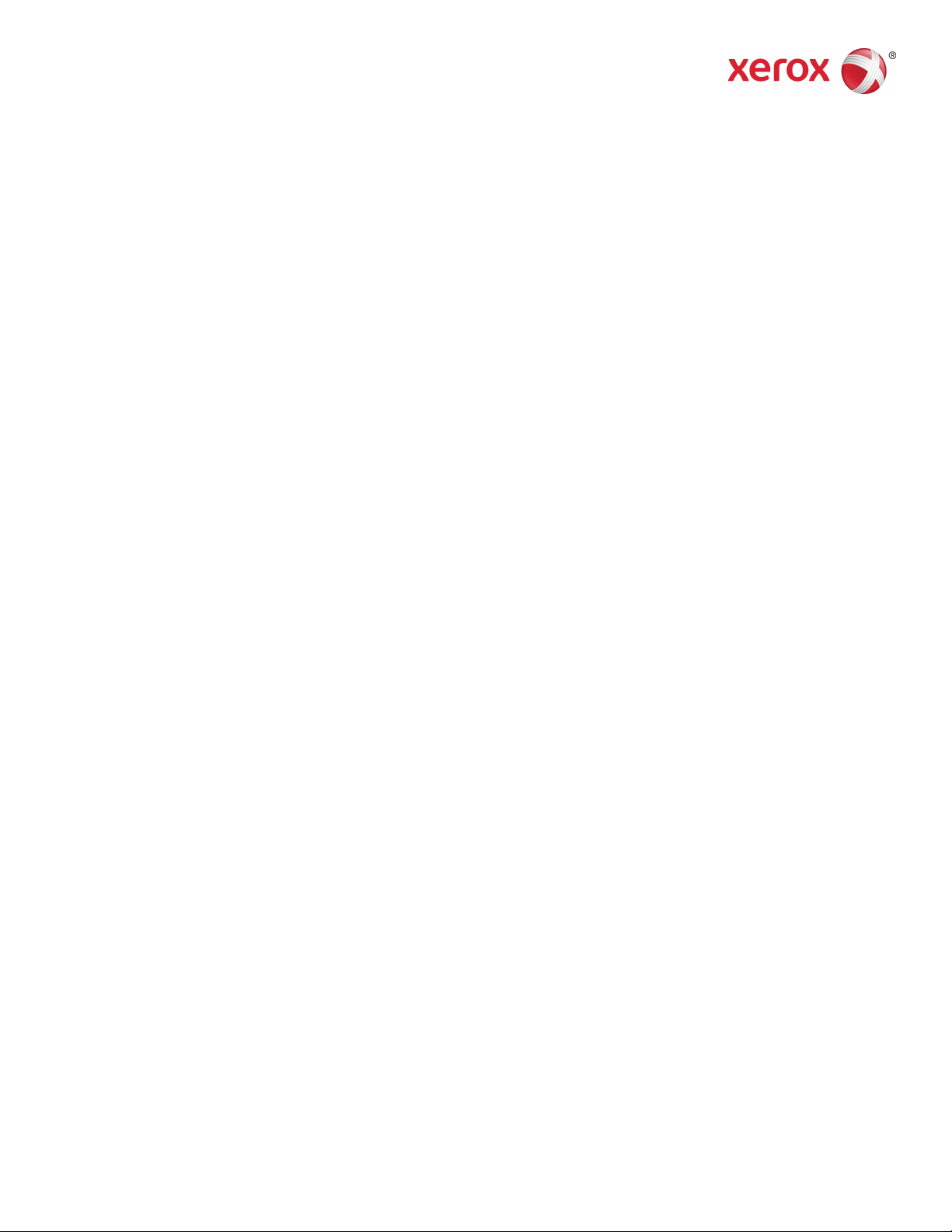
Versão do Manual 1,0
Fevereiro de 2017
702P04572
Impressora Xerox
Guia do Usuário
®
Versant
®
180

©2017 Xerox Corporation. Todos os direitos reservados. Xerox®, Xerox com a marca
figurativa®, FreeFlow®, SquareFold®, CentreWare®e Versant®são marcas da Xerox
Corporation nos Estados Unidos e/ou em outros países.
Adobe PDF é uma marca registrada Adobe Systems, Inc. PostScript é uma marca
registradadaAdobeusada com o Adobe PostScriptInterpreter, a linguagem de descrição
de página (PDL) Adobe e outros produtos Adobe.
Fiery®e EFI™são marcas ou marcas registradas da Electronics For Imaging, Inc.
GBC®e AdvancedPunch™são marcas ou marcas registradas da General Binding
Corporation.
Microsoft, Windows, Windows XP, Windows Vista, Internet Explorer, e Word são marcas
da Microsoft Corporation nos Estados Unidos e/ou em outros países.
3-IN-ONE®e WD-40®são marcas registradas da WD-40 Company.
BR4005

Índice
1 Símbolos do Produto................................................................................1-1
2 Instruções de Operação..........................................................................2-1
Visão geral do servidor de impressão..........................................................................2-1
Componentes da impressora..........................................................................................2-1
Localizar o número de série da impressora..................................................2-2
Interface com o usuário (IU).............................................................................2-3
Recursos......................................................................................................................2-4
Logon.............................................................................................................2-4
Idioma...........................................................................................................2-5
Pacote de desempenho opcional........................................................2-5
Ligar/desligar.........................................................................................................................2-7
Os Interruptores de alimentação.....................................................................2-7
Ligar/desligar a impressora................................................................................2-8
Ligar a impressora.....................................................................................2-8
Desligar a impressora..............................................................................2-8
Economia de energia............................................................................................2-9
Modo de baixo consumo........................................................................2-9
Modo de repouso......................................................................................2-9
Saída da Economia de energia............................................................2-9
Obtenção de ajuda...........................................................................................................2-10
Ajuda no site da Xerox.......................................................................................2-10
Documentação do cliente do servidor de impressão............................2-10
3 Aplicativos da impressora......................................................................3-1
Impressão...............................................................................................................................3-1
Envio de trabalho de impressão.......................................................................3-1
Imprimir de um computador.............................................................................3-1
Impressão de um trabalho no Servidor de impressão.............................3-2
Imprimir do Servidor de Impressão Xerox FreeFlow...................3-2
Imprimir do Servidor de Impressão EX............................................3-3
Imprimir em divisórias no Servidor de impressão.....................................3-3
Procedimentobásico para imprimir em divisórias a partir de
um servidor de impressão............................................................3-3
Dicas para imprimir em divisórias a partir do Servidor de
Impressão EX....................................................................................3-4
Cópia.........................................................................................................................................3-4
Alimentador e vidro de originais......................................................................3-4
Dicas sobre o Alimentador de originais...........................................3-4
Guia do Usuário
iImpressora Xerox®Versant®180

Índice
Vidro de Originais......................................................................................3-4
Etapas básicas de Cópia......................................................................................3-5
Cópia básica com o Alimentador de originais (AAOFV)............3-5
Cópia básica com o vidro de originais..............................................3-5
Seleção das opções de Cópia para um dispositivo de
acabamento de terceiros.............................................................3-6
Recurso Cópia...........................................................................................................3-7
Visão geral do recurso Cópia................................................................3-7
Redução/ampliação.................................................................................3-7
Abastecimento de papel........................................................................3-8
Cor da saída................................................................................................3-9
Saída de cópia............................................................................................3-9
Cópia em 2 faces....................................................................................3-10
Tipo de original.......................................................................................3-11
Clarear/Escurecer....................................................................................3-12
Recurso Qualidade da imagem......................................................................3-12
Visão geral do recurso Qualidade da imagem...........................3-12
Seleção das opções de Qualidade da imagem..........................3-12
Tipo de original.......................................................................................3-13
Opções de imagem................................................................................3-13
Aprimoramento da imagem..............................................................3-14
Efeitos de cores.......................................................................................3-14
Equilíbrio de cores..................................................................................3-15
Deslocamento de cores........................................................................3-15
Recurso Ajuste de layout...................................................................................3-15
Visão geral do recurso Ajuste de layout........................................3-15
Seleção das opções de Ajuste de layout.......................................3-16
Cópia de livro............................................................................................3-16
Cópia de livro em 2 faces....................................................................3-17
Tamanho do original.............................................................................3-17
Apagar borda...........................................................................................3-18
Deslocamento de imagem.................................................................3-18
Rotação da imagem..............................................................................3-19
Inverter imagem.....................................................................................3-19
Orientação do original..........................................................................3-20
Recurso Formato da saída................................................................................3-20
Visão geral do recurso Formato da saída.....................................3-20
Seleção de opções de formato da saída.......................................3-20
Criação de livretos..................................................................................3-21
Capas...........................................................................................................3-23
Layout da página...................................................................................3-23
Impressora Xerox®Versant®180ii
Guia do Usuário
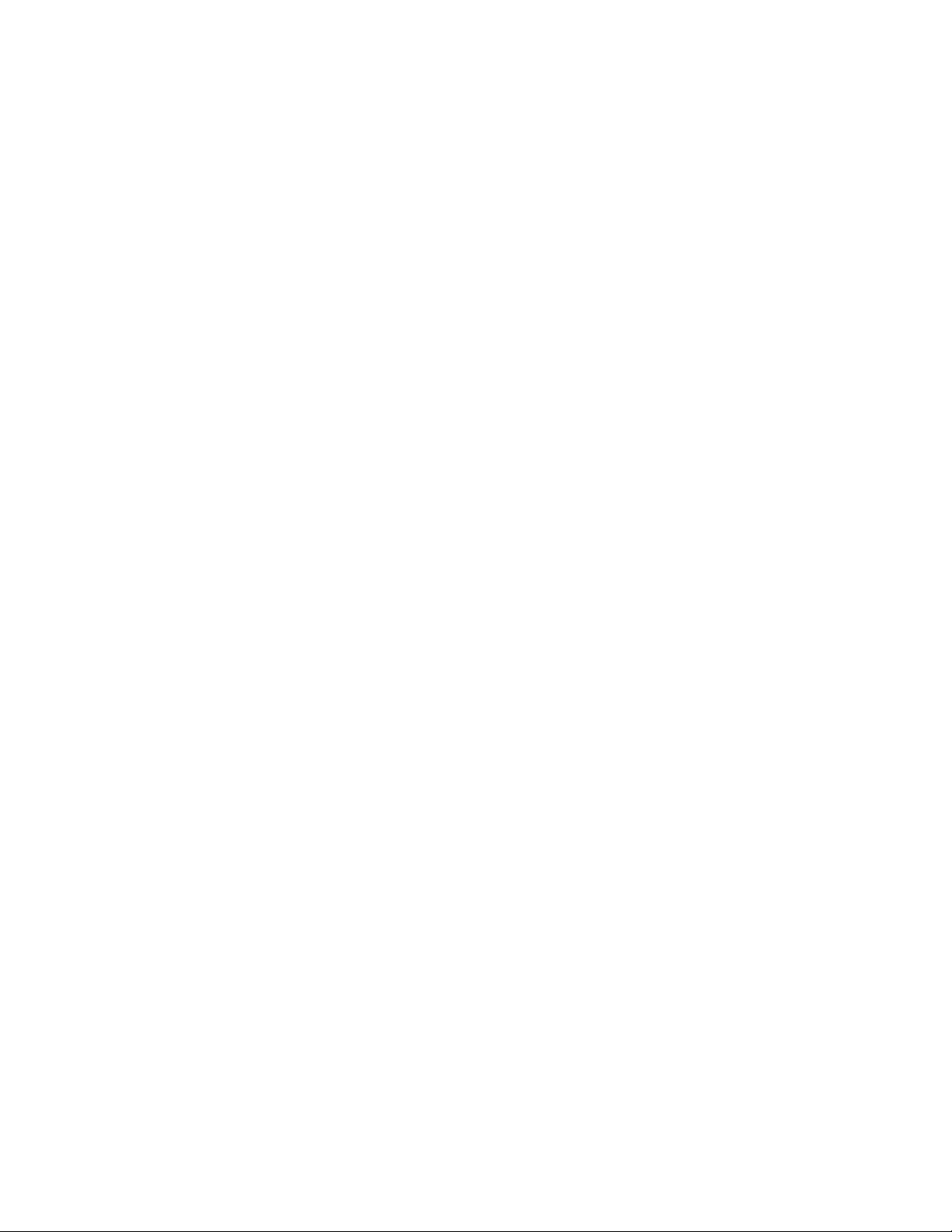
Índice
Pôster...........................................................................................................3-24
Anotações..................................................................................................3-24
Marca d'água..........................................................................................3-24
Deslocamento da margem de divisória........................................3-25
Saída com face para cima/para baixo...........................................3-26
Cópia do cartão de identificação.....................................................3-26
Opções de transparência.....................................................................3-27
Dobra (opcional).....................................................................................3-27
Recurso Montagem do trabalho....................................................................3-28
Visão geral do recurso Montagem do trabalho.........................3-28
Criar trabalho...........................................................................................3-28
Trabalho de amostra.............................................................................3-29
Combinar os jogos de originais.........................................................3-30
Excluir parte externa/Excluir parte interna..................................3-30
Digitalização.......................................................................................................................3-31
Visão geral de Digitalização............................................................................3-31
Digitalização básica............................................................................................3-32
Procedimento de digitalização básica...........................................3-32
Visualização de imagens digitalizadas..........................................3-33
Alteração das configurações/opções de digitalização............3-33
Cancelamento de um trabalho de digitalização.......................3-33
Parada de um trabalho de digitalização.......................................3-34
Opções de digitalização....................................................................................3-34
Visão geral de Opções de digitalização.........................................3-34
Opções de digitalização básicas.......................................................3-34
Configurações avançadas...................................................................3-35
Ajuste de layout......................................................................................3-37
Opções de e-mail....................................................................................3-38
Opções de arquivamento....................................................................3-41
Resolução de um conflito de nome de arquivo..........................3-43
E-mail........................................................................................................................3-44
Visão geral de E-mail............................................................................3-44
Componentes de e-mail.......................................................................3-44
Digitalização para um endereço de e-mail..................................3-45
Digitalização em rede........................................................................................3-46
Visão geral de Digitalização em rede.............................................3-46
Componentes de digitalização em rede........................................3-46
Procedimento de digitalização em rede........................................3-47
Digitalizar para PC...............................................................................................3-47
Visão geral de Digitalizar para PC...................................................3-47
Componentes de Digitalizar para PC..............................................3-47
Guia do Usuário
iiiImpressora Xerox®Versant®180
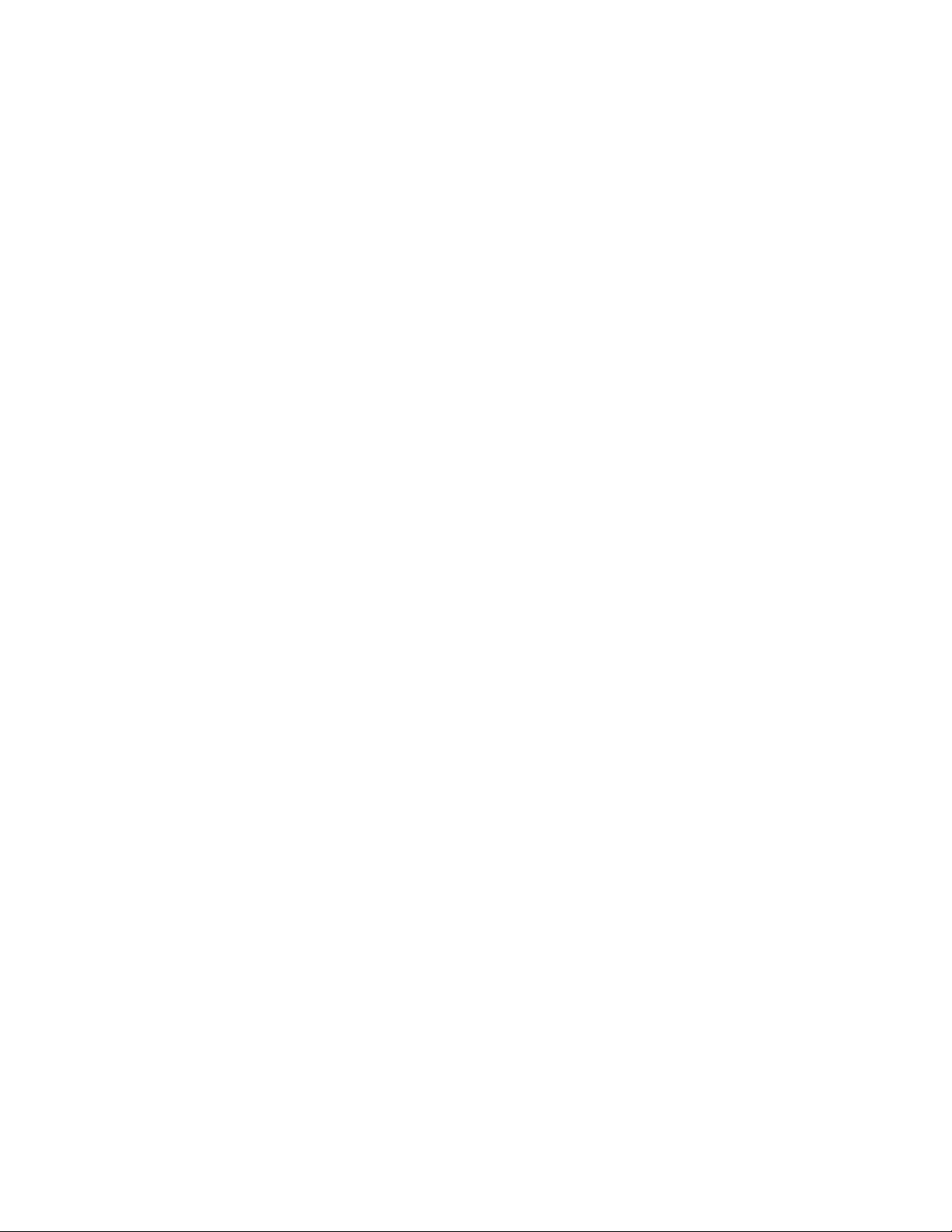
Índice
Como usar o recurso Digitalizar para PC.......................................3-48
Armazenar em pasta..........................................................................................3-50
Visão geral de Armazenar em pasta...............................................3-50
Componentes de Armazenar em pasta.........................................3-50
Utilização do recurso Armazenar em pasta.................................3-50
Armazenar em USB.............................................................................................3-51
Visão geral de Armazenar em USB.................................................3-51
Utilização do recurso Armazenar em USB...................................3-51
Recurso Armazenar e enviar link (Enviar para pasta)............................3-52
Visão geral de Armazenar e enviar link (Enviar para
pasta)................................................................................................3-52
Armazenamento e envio de um link (Envio para
pasta)................................................................................................3-53
Armazenar em WSD (Serviços Web em dispositivo)..............................3-53
Visão geral de Armazenar em WSD................................................3-53
Como usar o recurso Armazenar em WSD (Web Services for
Devices)............................................................................................3-54
Enviar da pasta (Pasta/Gerenciamento de arquivos).........................................3-56
Visão geral de Enviar da pasta (Pasta/Gerenciamento de
arquivos)........................................................................................................3-56
Opções de arquivos.............................................................................................3-56
Gerenciamento de pastas e arquivos digitalizados...............................3-57
Como configurar/iniciar um fluxo de trabalho........................................3-58
Configuração/Início de um fluxo de trabalho............................3-58
Utilização de Envio da pasta para vincular uma Folha de
fluxo de trabalho a uma pasta...............................................3-60
Fluxo de trabalho..............................................................................................................3-61
Visão geral de Fluxo de trabalho...................................................................3-61
Configurações e opções do fluxo de trabalho..........................................3-62
Visão geral de opções de fluxo de trabalho................................3-62
Opções adicionais de fluxo de trabalho........................................3-62
Opções de filtro de folhas...................................................................3-63
Opções de Enviar como e-mail..........................................................3-63
Opções Transferir via FTP (1) / Transferir via FTP (2)...............3-64
Opções Transferir via SMB (1) / Transferir via SMB (2)...........3-64
Opções de impressão............................................................................3-64
Opções de notificação por e-mail....................................................3-65
Procedimentos do fluxo de trabalho............................................................3-65
Criar uma folha de fluxo de trabalho.............................................3-65
Vincular uma folha de fluxo de trabalho com uma
pasta..................................................................................................3-65
Início manual de um fluxo de trabalho.........................................3-66
Confirmação/alteração de um fluxo de trabalho......................3-67
Impressora Xerox®Versant®180iv
Guia do Usuário
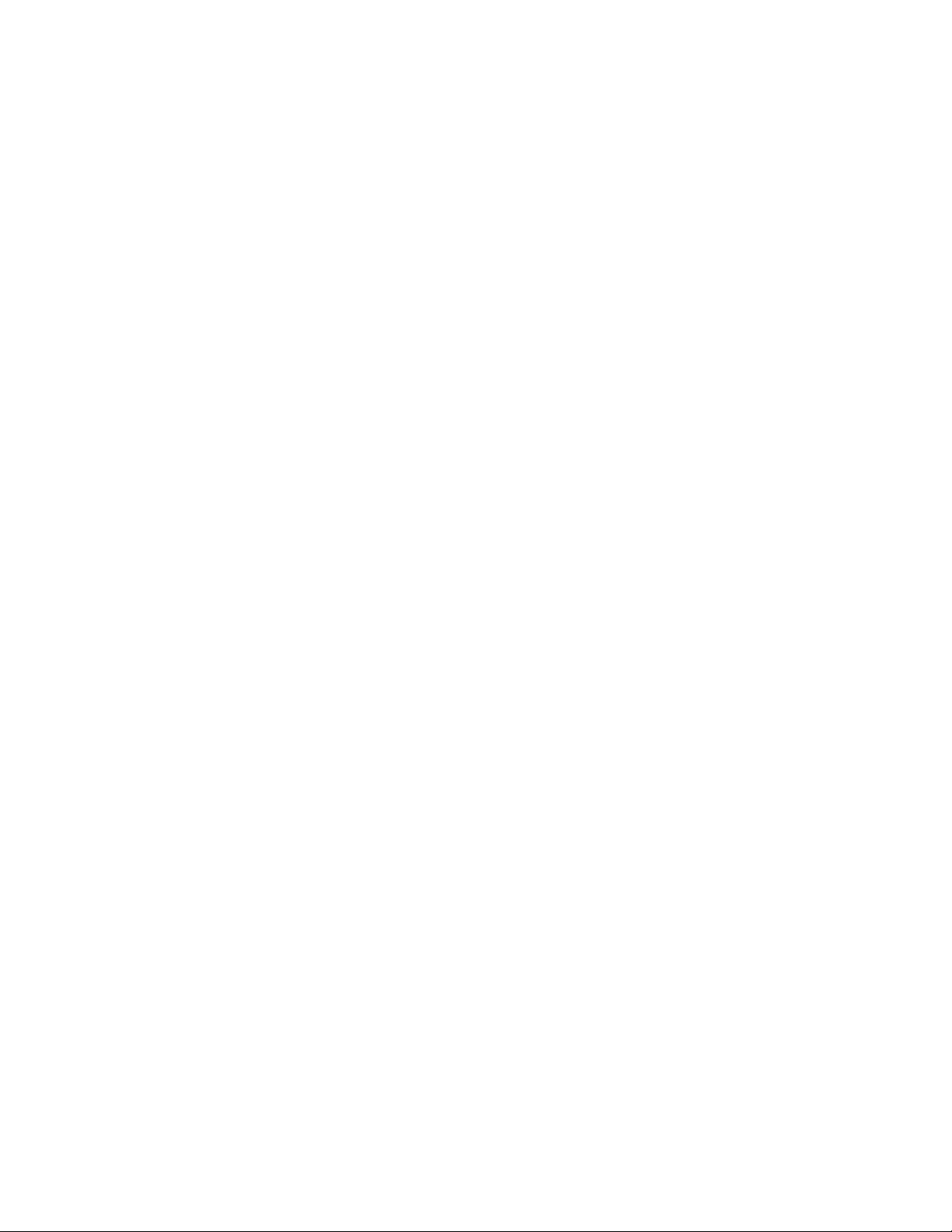
Índice
Aplicativos da Web...........................................................................................................3-67
Visão geral de Aplicativos da Web................................................................3-67
Acesso aos Aplicativos da Web......................................................................3-67
Status do trabalho............................................................................................................3-68
Visão geral do Status do trabalho.................................................................3-68
Área de Status do trabalho..............................................................................3-68
Guia Trabalhos ativos.........................................................................................3-68
Guia Trabalhos concluídos...............................................................................3-68
Status da máquina...........................................................................................................3-69
Visão geral de Status da máquina................................................................3-69
Guia Informações do dispositivo...................................................................3-69
Guia Falhas.............................................................................................................3-70
Guia Suprimentos................................................................................................3-71
Guia Informações de faturamento...............................................................3-71
Acessar as informações de faturamento......................................3-71
Informações sobre Impressões de faturamento.......................3-71
Contadores de uso.................................................................................3-72
Guia Recursos........................................................................................................3-73
Alteração dos atributos da bandeja do papel..........................................3-74
4 Papel e material.........................................................................................4-1
Papel suportado....................................................................................................................4-1
Especificações do papel.......................................................................................4-1
Informações da bandeja do papel..................................................................4-3
Informações sobre saída/produtividade ......................................................4-4
Colocar material nas bandejas 1, 2 e 3.......................................................................4-5
Informações sobre a colocação de material nas bandejas 1, 2 e
3..........................................................................................................................4-5
Colocação de papel nas bandejas 1, 2 e 3...................................................4-6
Colocar divisórias nas Bandejas 1, 2 e 3.......................................................4-7
Colocar transparências nas Bandejas 1, 2 e 3............................................4-7
Colocação de material pré-perfurado nas Bandejas 1, 2 e 3................4-8
Colocação de material na Bandeja manual (Bandeja 5)....................................4-9
Colocação de papel na Bandeja manual (Bandeja 5).............................4-9
Colocação de divisórias na Bandeja manual (Bandeja 5)..................4-10
Colocar transparências na Bandeja manual (Bandeja 5)...................4-11
Colocaçãode material pré-perfurado na Bandeja manual (Bandeja
5)......................................................................................................................4-11
Colocação de envelopes na Bandeja manual (Bandeja 5).................4-11
5 Manutenção................................................................................................5-1
Visão geral de Limpeza da impressora........................................................................5-1
Limpar o exterior.....................................................................................................5-1
Guia do Usuário
vImpressora Xerox®Versant®180
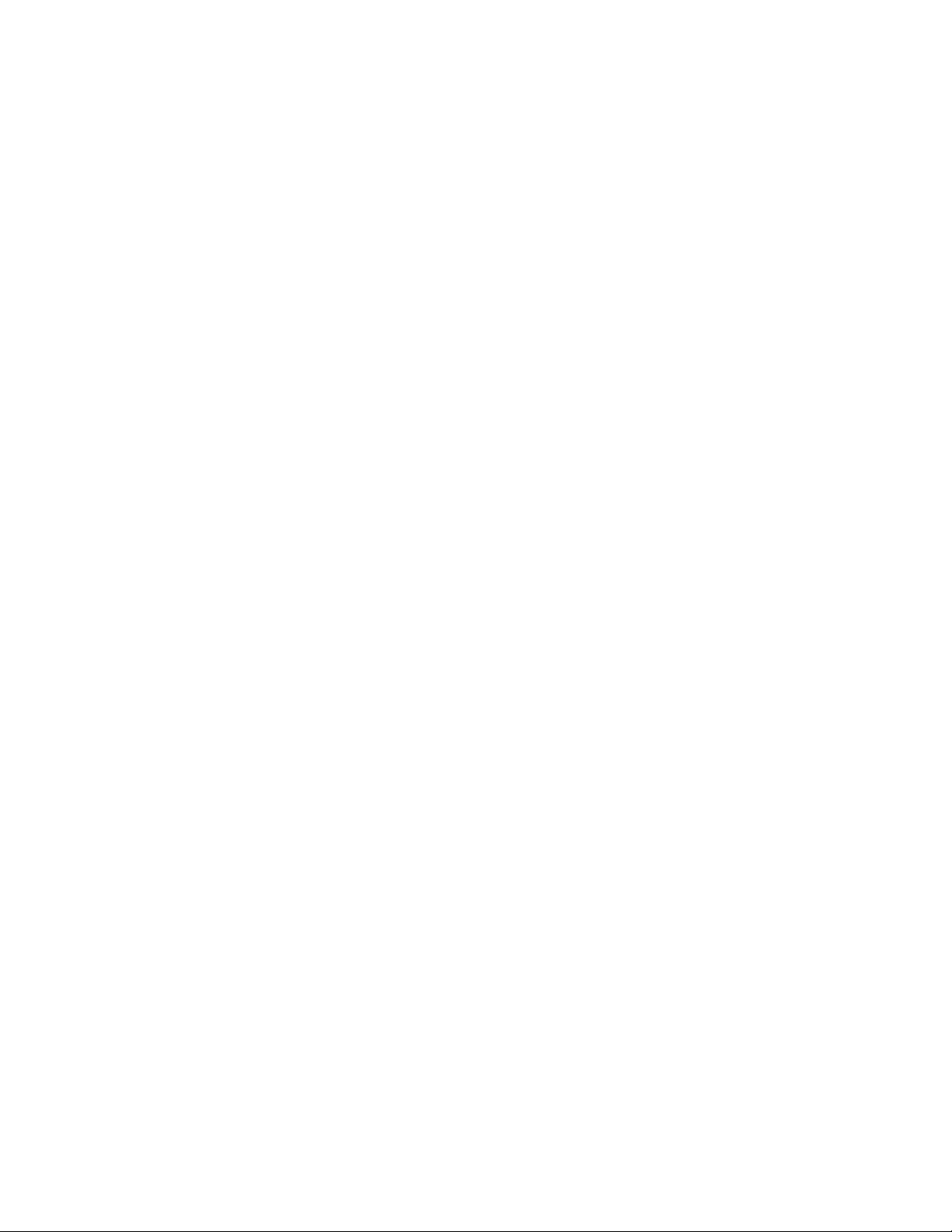
Índice
Limpeza da tampa e do vidro de originais...................................................5-1
Limpeza dos rolos do alimentador de originais..........................................5-3
Limpar a área da gaveta do fotorreceptor...................................................5-4
Limpar as janelas do ROS....................................................................................5-4
Limpeza do conjunto do fusor...........................................................................5-5
Substituição de produtos consumíveis........................................................................5-6
Pedir suprimentos...................................................................................................5-6
Verificar o status dos consumíveis...................................................................5-7
Substituir um cartucho de toner.......................................................................5-8
Substituição do frasco de toner usado..........................................................5-9
Substituir o cartucho do fotorreceptor........................................................5-10
Substituir o filtro de sucção.............................................................................5-12
6 Solução de problemas.............................................................................6-1
Solução de problemas geral............................................................................................6-1
Redução de consumo de toner.........................................................................6-7
Problemas de qualidade de imagem...........................................................................6-8
Solução de problemas de Configurações do papel personalizado................6-11
Configurações do papel personalizado – Configurações
padrão............................................................................................................6-21
Atolamentos de papel.....................................................................................................6-30
Visão geral de Atolamentos de papel.........................................................6-30
Informações sobre atolamentos de papel................................................6-31
Função Deslocamento de recuperação do atolamento.......................6-31
Configuração da função Deslocamento de recuperação do
atolamento.....................................................................................6-33
Atolamentos de papel no Alimentador de documentos......................6-33
Atolamentos no alimentador de originais...................................6-33
Atolamentos de documentos sob a correia do alimentador
de originais.....................................................................................6-35
Atolamentos de papel na impressora..........................................................6-36
Atolamentos de papel dentro da impressora.............................6-36
Atolamentos de papel nas bandejas 1-3......................................6-37
Atolamentos de papel na Bandeja manual (Bandeja 5).....................6-37
Atolamentos de papel na Bandeja autônoma (Bandeja
5).........................................................................................................6-37
Ajuda para solução de problemas..............................................................................6-38
Localizar o número de série da impressora...............................................6-38
Solicitar atendimento técnico.........................................................................6-39
Dicas e sugestões sobre o fusor...................................................................................6-39
Estender a vida do fusor...................................................................................6-39
Evitar danos ao fusor..........................................................................................6-39
Informações de largura do papel do fusor................................................6-40
Impressora Xerox®Versant®180vi
Guia do Usuário

Índice
7 Especificações.............................................................................................7-1
Tempo para a primeira impressão................................................................................7-2
Tempo de aquecimento da impressora......................................................................7-2
Especificações do alimentador de originais..............................................................7-2
Especificações de cópia.....................................................................................................7-3
Especificações da digitalização......................................................................................7-4
Especificações ambientais...............................................................................................7-5
Guia do Usuário
viiImpressora Xerox®Versant®180

Índice
Impressora Xerox®Versant®180viii
Guia do Usuário
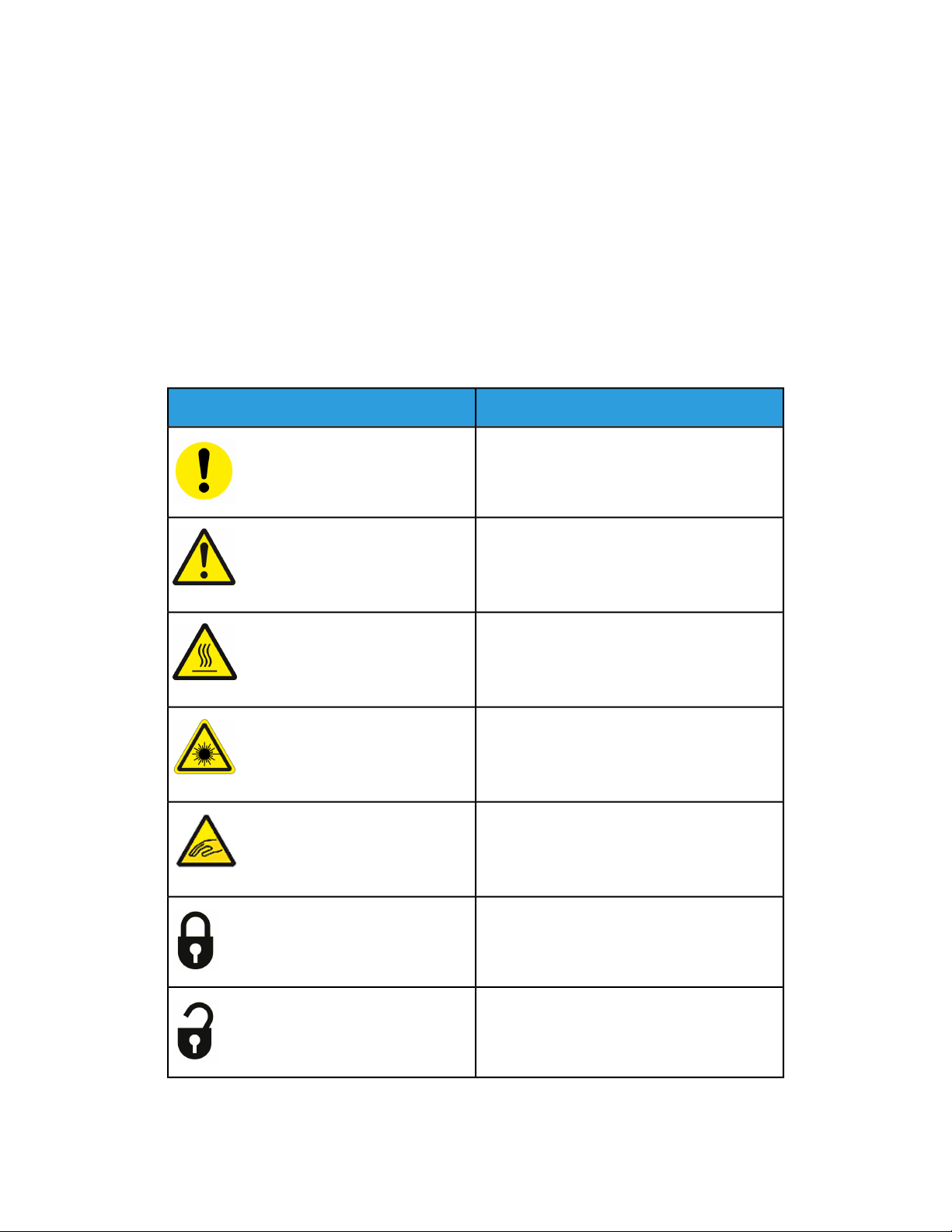
Símbolos do Produto
DefiniçãoSímbolo
Cuidado
Esse símbolo indica uma ação obrigatória a ser
executada para evitar danos a essas áreas.
Aviso
Esse símbolo alerta os usuários para áreas em
que existe a possibilidade de ferimentos
pessoais.
Aviso de superfície quente
Esse símbolo alerta os usuários paraáreas onde
existem superfícies quentes, as quais não
devem ser tocadas.
1
Guia do Usuário
Aviso de laser
Esse símbolo indica que um laser está sendo
usado e alerta o usuário a consultar as
informações de segurança apropriadas.
Risco de aperto
Esse símbolo alerta os usuários para áreas em
que existe a possibilidade de ferimentos
pessoais.
Bloquear
Desbloquear
1-1Impressora Xerox®Versant®180
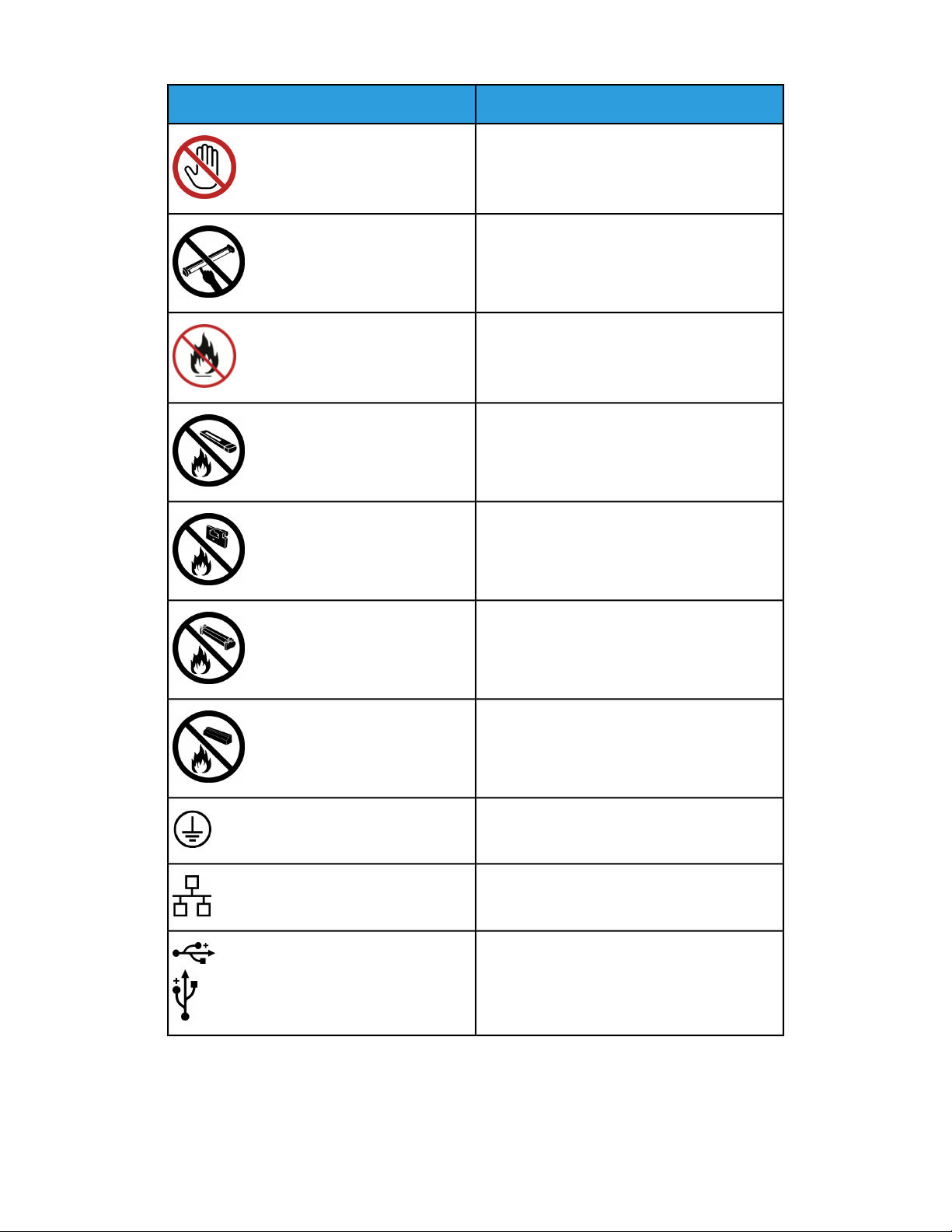
Símbolos do Produto
DefiniçãoSímbolo
Não toque
Não toque no cartucho do fotorreceptor
Para evitar danos, não toque na superfície do
cartucho do fotorreceptor.
Não descartar em fogo / Incinerar
Não incinere o cartucho de toner
Sempre consulte as instruções de reciclagem
de sua região/mercado para obter informações
e procedimentos sobre o descarte correto.
Não incinere o frasco de toner usado
Não incinere o cartucho do fotorreceptor
Não incinere o segundo rolo polarizado de
transferência
Terra / Comum / Terminal de terra
LAN
Local Area Network
USB
Barramento serial universal
Impressora Xerox®Versant®1801-2
Guia do Usuário

Símbolos do Produto
DefiniçãoSímbolo
Mantenha a área limpa
Não armazene quaisquer objetos neste local.
Mantenha a área limpa
Não use transparências com uma tarja
branca/folhas do retroprojetor com uma tarja
branca
Não use envelopes com abas abertas
Não usar papel dobrado, amassado, com
curvatura ou enrugado
Não usar papel para jato de tinta
Não colocar cartões postais na direção
indicada
Não usar material preso com grampos ou
clipes de papel / metal
Não copie dinheiro
Guia do Usuário
1-3Impressora Xerox®Versant®180
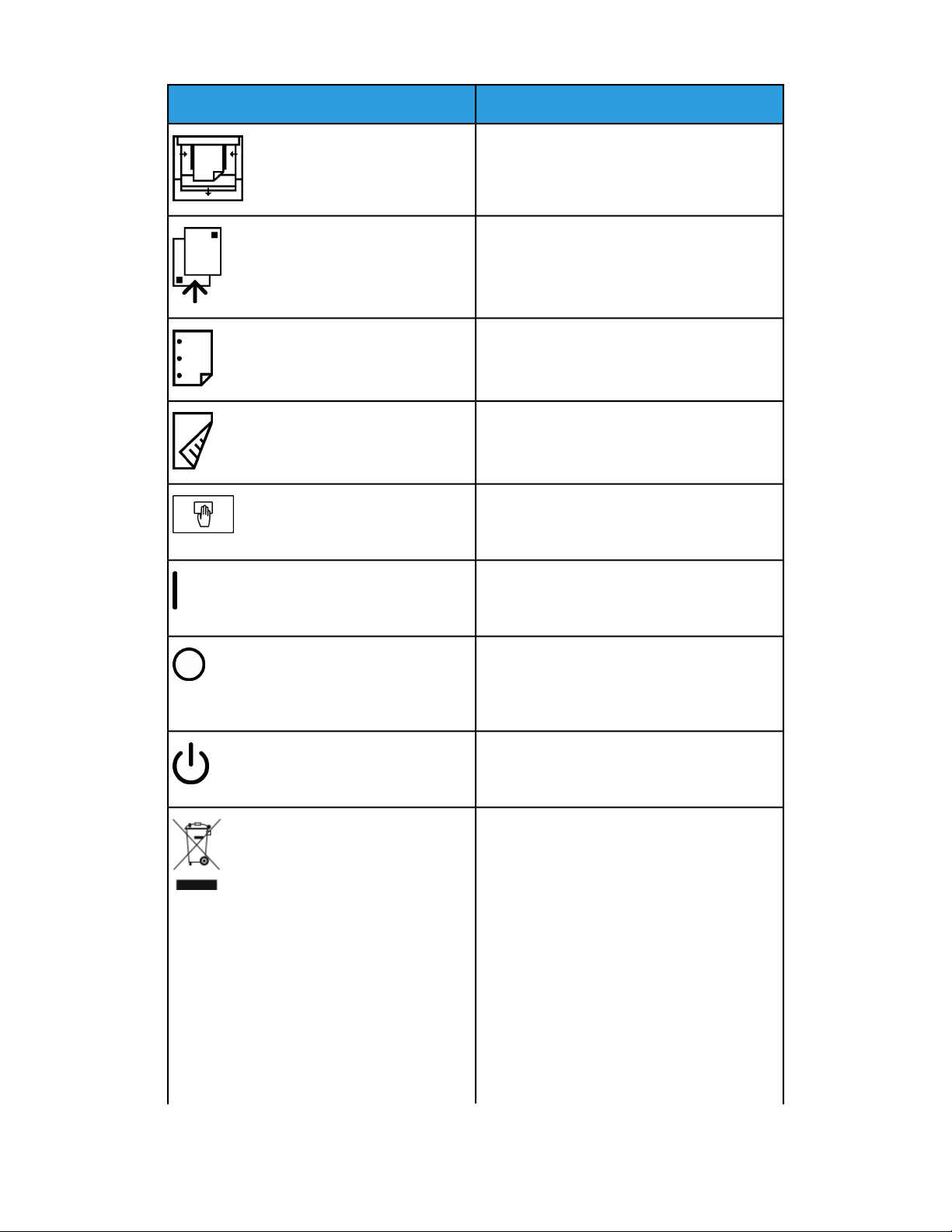
Símbolos do Produto
DefiniçãoSímbolo
As guias da bandeja devem encostar no
material
Coloque os cartões postais na direção
indicada
Coloqueo papel perfurado conformeindicado
Coloque o material / documentos virados
para baixo
Leitor de cartão de circuito integrado
Leitor de cartão de circuito integrado/Leitor de
cartão inteligente/Leitor de cartão de chip
Ligado
Esse símbolo indica que o interruptor de
alimentação principal está na posição Ligado.
Desligado
Esse símbolo indica que o interruptor de
alimentação principal está na posição
Desligado.
Em espera
Esse símbolo indica que o interruptor de
alimentaçãosecundário está na posição Espera.
Não descartar no lixo residencial normal
• A aplicação desse símbolo é a confirmação
de que você não deve descartaritens, como
Unidades substituíveis pelo cliente (CRUs),
no lixo residencial normal. Você deve
descartar esses itens de acordo com os
procedimentos nacionais acordados.
• Esse símbolo geralmente acompanha
baterias e indica que se forem usados
produtos elétricos e eletrônicos e bateria
eles não devem ser misturados com o lixo
residencial geral.
• Paraobter mais informações sobre a coleta
e a reciclagem, entre em contato com a
Impressora Xerox®Versant®1801-4
Guia do Usuário

Símbolos do Produto
DefiniçãoSímbolo
prefeitura, com o serviço de limpeza urbana
ou com o ponto de venda em que você
comprou os itens.
Guia do Usuário
1-5Impressora Xerox®Versant®180
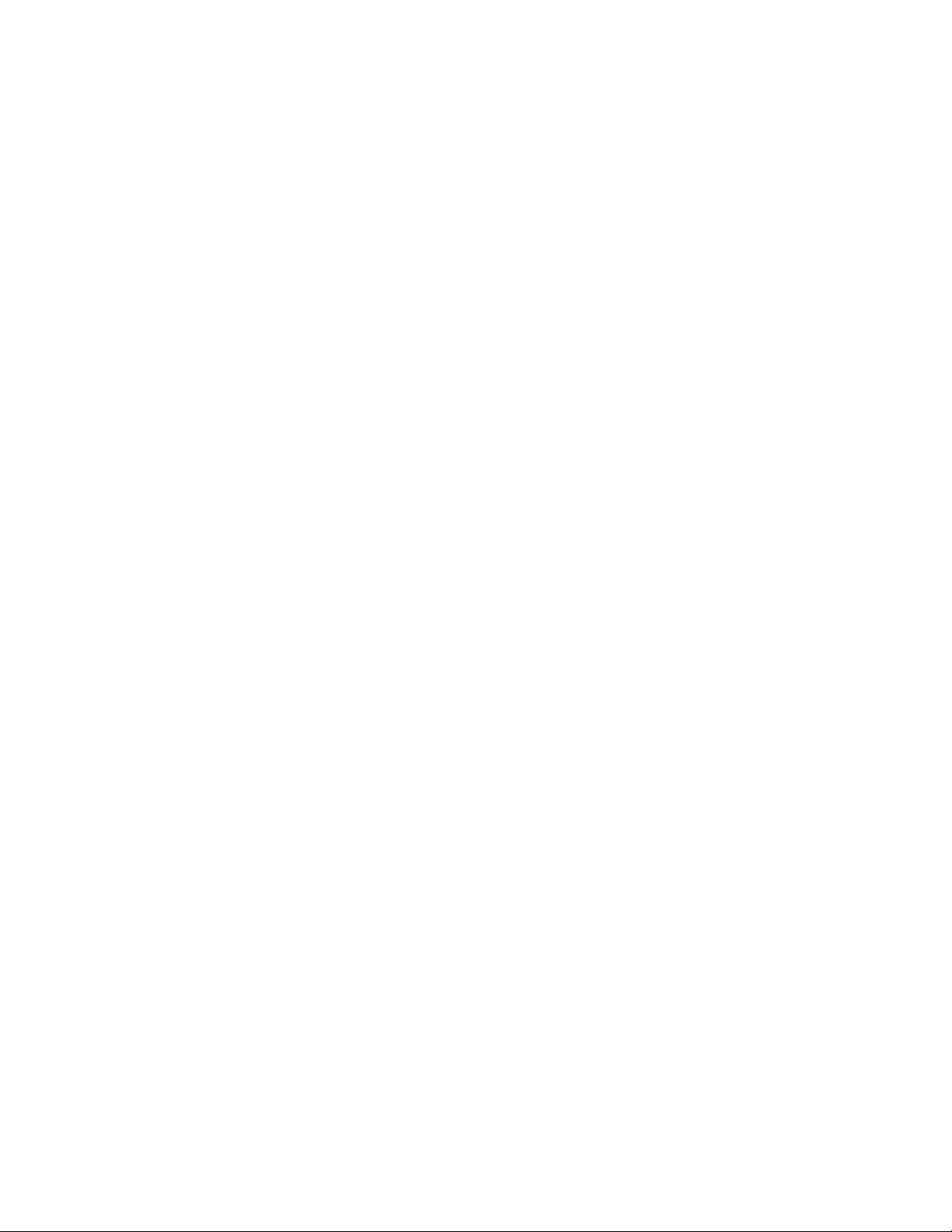
Símbolos do Produto
Impressora Xerox®Versant®1801-6
Guia do Usuário

2
Instruções de Operação
A Impressora em cores Xerox®Versant®é uma impressora em 4 cores/preto e branco,
com copiadora/impressora em frente e verso automática, que opera a uma velocidade
de 80 impressões por minuto (quando imprime em papel de 8,5 x 11 polegadas/A4).
Visão geral do servidor de impressão
O servidor de impressão em rede com a sua impressora aceita, processa e gerencia
arquivos de documentos para envio de trabalhos para a impressora.
Um dos servidores de impressão a seguir pode ser usado com a sua impressora:
• Servidor de Impressão Xerox®FreeFlow
• Servidor de impressão Xerox®EX, desenvolvido pela Fiery
• Servidor de impressão Xerox®EX-P, desenvolvido pela Fiery
®
®
®
NOTA
Para obter informações detalhadas sobre o servidor de impressão específico, consulte
a documentação do cliente fornecida junto. A documentação também pode ser
transferida por download do site www.xerox.com, procurandoa impressora e selecionando
o link Suporte.
Componentes da impressora
2-1Impressora Xerox®Versant®180
Guia do Usuário

Instruções de Operação
1 Bandeja manual
A Bandeja manual também é chamada de Bandeja 5 ou Módulo de inserção de
múltiplas folhas; a bandeja acomoda todos os tipos de material em várias faixas de
tamanhos e gramaturas.
NOTA
O local de montagem paraa Bandeja manual varia quando dispositivos de alimentação
opcionais são adicionados à configuração da máquina.
2 Interface com o usuário (IU)
A interface com o usuário (IU) consiste na tela de seleção por toque e no painel de
controle com botões e teclado.
3 Alimentador automático de originais em frente e verso (AAOFV)
Alimenta automaticamente documentos originais de 1 e 2 faces. É possível digitalizar
o máximo de 250 documentos em frente e verso por vez.
4 Bandeja coletora (BC)
A bandeja recebe o trabalho de impressão concluído. As folhas na saída impressa
podem ser deslocadas para facilitar a separação. A capacidade máxima da BC é
determinada pelo sensor da bandeja, bem como o peso do material, mas é de
aproximadamente 500 folhas de papel de 90 g/m² (24 lb.).
NOTA
O deslocamento por jogo na pilha continua até o ponto em que a bandeja atinge a
altura máxima ou o peso permitido.
5 Porta do Frasco de toner usado
Abra essa porta para acessar o frasco de toner usado quando a substituição do frasco
for necessária.
6 Bandejas 1 a 3
As bandejas 1, 2 e 3 acomodam uma variedade de tamanhos e gramaturas de papel;
consulte o capítulo Especificações técnicas para obter informações detalhadas.
7 Porta dianteira
Abra essa porta para eliminar atolamentos de papel e substituir várias unidades
substituíveis pelo cliente (CRUs).
8 Tampa do toner
Abra esta tampa para acessar e substituir os cartuchos de toner.
Localizar o número de série da impressora
O número de série da impressora pode ser acessado por meio da interface com o usuário
da impressoraou da placa de número de série localizada na estrutura interna da Bandeja
1.
1. Pressione o botão Status da máquina na interface com o usuário.
Impressora Xerox®Versant®1802-2
Guia do Usuário

Instruções de Operação
2. Na tela Status da máquina, certifique-se de que a guia Informações do dispositivo
esteja exibida.
O número de série da impressora é exibido em Informações de série do dispositivo
na parte inferior da tela.
3. Se houver uma perda de energia e não forpossível acessar a tela Statusda máquina,
o número de série da impressora também poderáser encontrado na estruturadentro
da impressora, perto da gaveta da Bandeja de papel 1:
a) Na impressora, abra totalmente a Bandeja 1.
b) À esquerda da bandeja, na estrutura da impressora,localize a placa com o número
de série (SER#).
Interface com o usuário (IU)
1 Tela de Seleção por Toque
Toque diretamente na tela de seleção por toque para selecionar e definir as funções.
Exibe mensagens de instrução e de informação, procedimentos de eliminação de falhas
e informações gerais sobre a impressora.
2 Botão Página inicial
Pressione esse botão para exibir a janela principal. Fornece acesso a recursos como
Cópia,E-mail e Digitalização em rede, apenas para citar alguns recursos. Outros recursos
podem estar disponíveis dependendo do mercado.
3 Serviços
Esse botão acende quando a alimentação principal está ligada.
4 Botão Status do trabalho
Use para verificar o andamento dos trabalhos ativos e informações detalhadas sobre
os trabalhos concluídos ou trabalhos pendentes. Essa área também permite excluir um
trabalho (cancelar a impressão ou cópia) e pausar trabalhos.
5 Botão Status da máquina
Use para acessar o recurso Ferramentas, verificar a configuração de impressora, a
versão do software, o medidor de faturamento da impressora e as informações do
contador, além de acessar e imprimir o histórico de trabalhos de impressão ou relatórios
de erros.
Guia do Usuário
2-3Impressora Xerox®Versant®180

Instruções de Operação
6 Botão Login/Logout
Utilize para fazer login ou logout do modo do administrador ou do modo de
autenticação com usuário e senha.
7 Botão Economia de energia
Utilize este botão se a impressora tiver ficado inativa e tela de seleção por toque estiver
escura (o sistema está no modo Economia de energia). Este botão faz com que o
sistemasaia manualmente do modo Economia de energia; ele não coloca a impressora
no modo Economia de energia.
8 Botão Limpar tudo
Use este botão para retornar todas as seleções para o mesmo estado de quando a
impressora foi ligada. Pressione uma vez para limpar a entrada atual. Pressione duas
vezes para retornar às configurações padrão.
9 Botão Parar
Pressione para parar e pausar o trabalho de impressão ou cópia em andamento.
10 Botão Iniciar
Use esse botão para executar determinadas funções, como digitalizar/copiar um
documento ou imprimir um relatório selecionado a partir do mecanismo de impressão.
Esse botão também é usado pelo Representante técnico(CSE) duranteos procedimentos
de rotina de diagnóstico.
11 Botão Interromper
Use esse botão para suspender um trabalho de cópia ou impressão em andamento e
fazer com que a máquina pare de processar outro trabalho. Durante o modo
Interrupção, o botão Interromper acende. Pressionar o botão Interromper novamente
sai do modo Interrupção e retoma o trabalho suspenso.
12 Teclado Numérico
Utilize para inserir caracteres alfanuméricos. O botão C (Cancelar) entrada cancela a
entrada anterior feita no teclado numérico.
13 Botão Idioma
Use para selecionar um idioma diferente para as opções da tela de seleção por toque.
14 Botão Ajuda
Exibe o sistema de ajuda; esse recurso pode não estar disponível em todos os mercados.
Recursos
Logon
Existem dois níveis de logon:
• Convidado/Operador: esse é o usuário de logon padrão. Você é conectado
automaticamente como convidado.
Impressora Xerox®Versant®1802-4
Guia do Usuário

Instruções de Operação
• Administrador: esse nível de logon é necessário para personalizar os padrões do
sistema e de rede da impressora e personalizar trabalhos de impressão especiais
atravésda definição ou alteraçãode parâmetros de determinadas funções. Pressione
o botão de convidado (ou o botão de login no Painel de controle) para acessar a tela
de login.
NOTA
Consulte o Guia do administrador do sistema para obter mais informações sobre as
funções do Administrador.
Idioma
NOTA
O número de idiomas disponíveis em seu sistema depende do que foi instalado durante
o processo da instalação inicial.
A seleção de um botão Idioma específico altera o idioma imediatamente. Nenhuma
confirmação é necessária.
Alteração do idioma
1. Pressione o botão Idioma na interface com o usuário da impressora.
A janela Idioma é exibida na tela de seleção por toque.
2. Escolha uma das opções a seguir:
• Selecione o idioma desejado na lista e selecione Salvar. O idioma na tela muda
para o novo idioma e fecha a janela Idioma.
• Selecione o botão Cancelar para retornar à tela principal.
Pacote de desempenho opcional
IMPORTANTE
O Pacote de desempenho deve ser solicitado antes da instalação inicial do sistema. Não
é possível atualizar uma impressora existente com o Pacote de desempenho depois que
o sistema foi solicitado e instalado.
O Pacote de desempenho opcional é um conjunto de tecnologias e ferramentas que
aprimoram as capacidades da impressora base em três áreas: velocidade operacional,
automação de gerenciamento de cores e produtividade do bureau de impressão.
O Pacote de desempenho é composto das seguintes tecnologias e ferramentas:
• Software All Stocks Rated Speed (ASRS)
• Software Automated Color Quality System (ACQS)
Guia do Usuário
2-5Impressora Xerox®Versant®180
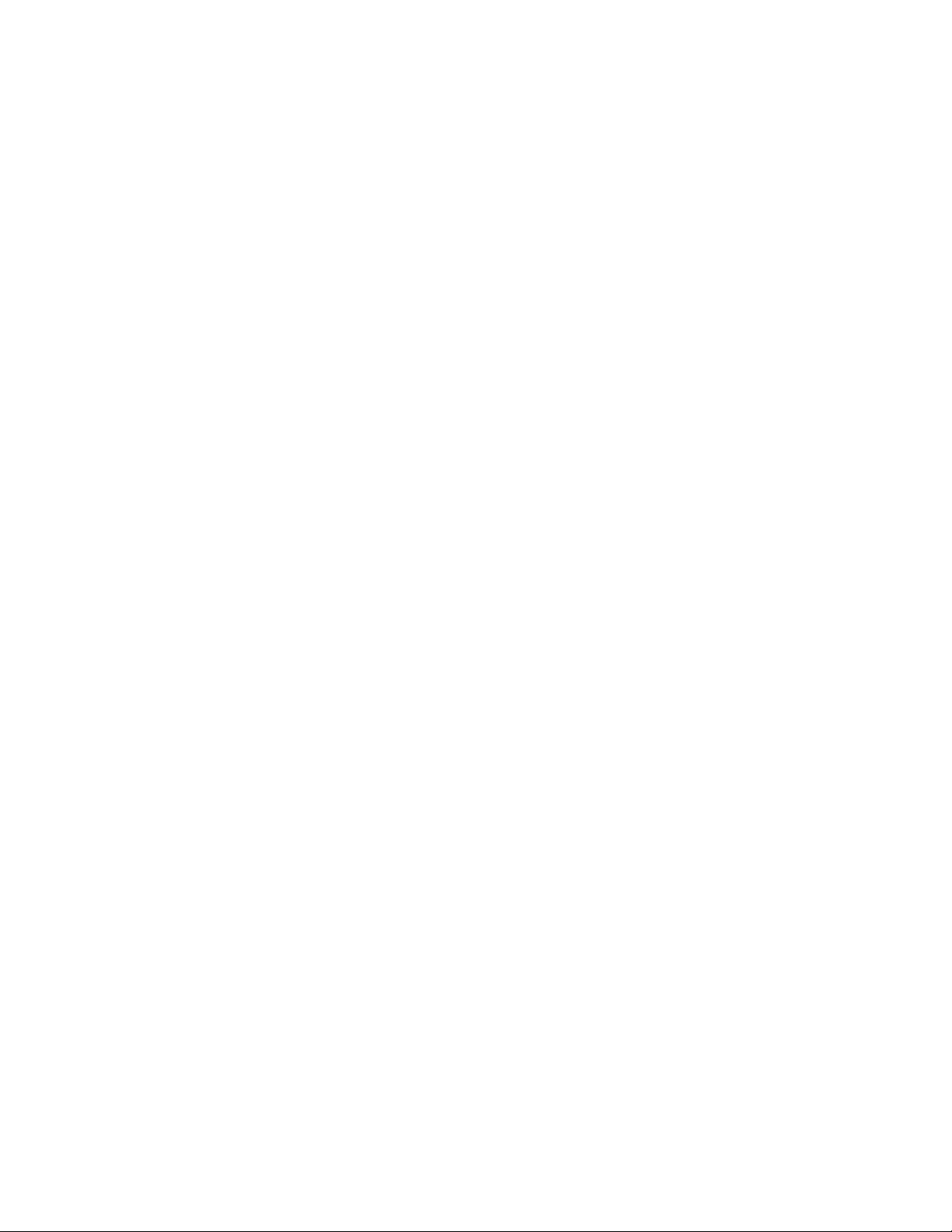
Instruções de Operação
• Espectrofotômetro em linha (ILS), o qual está incluído no Módulo de resfriamento
da interface
• Servidor de Impressão Xerox EX 80
All Stocks Rated Speed (ASRS)
O software All Stocks Rated Speed (ASRS) elimina as velocidades mais lentas criadas
por materiais de gramatura mais alta. Com o ASRS, a velocidade da impressora é
controlada somente pelo tamanho do material e não pela sua gramatura. Isso significa
que todo material com gramatura acima de 350 g/m² para um determinado tamanho
de papel será executado à velocidade nominal (a velocidade superior) paraesse tamanho
de material.
Automated Color Quality System (ACQS)
O Automated Color Quality System (ACQS) é uma tecnologiaavançada de gerenciamento
de cores que transfere as decisões complexas sobre a manutenção de cores dos
operadorespara um sistema automatizado. O ACQS automatiza os gráficosde impressão
e medição da calibraçãoe depois calcula e faz ajustes precisos nas tabelas de cores com
base nos resultados.
NOTA
O conjunto ACQS está disponível somente com o Servidor de Impressão Xerox EX 80
externo desenvolvido pela Fiery; ele não está disponível com o Servidor de Impressão
Xerox EX-i 80 desenvolvido pela Fiery.
O ACQS retira a variabilidade da equação de cor incorporando medições de cores
padronizadas com o uso do espectrofotômetro em linha (no Módulo de resfriamento
da interface) para calibrar cores na impressora, bem como gerar perfis de destino precisos
para diferentes materiais.
Os procedimentos são automatizados de modo que que eliminam a necessidade de um
operador digitalizar manualmente as folhas de alvo usando um espectrofotômetro
externo. O operador deve iniciar o procedimento no servidor de impressão, porém todas
as folhas de alvo são geradas e verificadas automaticamente, e todas as medições,
cálculos e correções são executados automaticamente.
Espectrofotômetro em linha (ILS)
O Espectrofotômetro em linha (ILS) está incluído no Módulo de resfriamentoda interface.
O ILS ativa o Conjunto de qualidade da cor automatizado, o qual automatiza o processo
paraassegurar a cor estável e exata de um trabalho paraoutro, eliminando a necessidade
de os operadores usarem um espectrofotômetro manual durante a calibração do servidor
de impressão. Ele também facilita a criação de perfis de destino personalizados para
cada material em que a impressora imprime.
Com o ILS estrategicamente colocado no trajeto do papel, processos automatizados,
como medições de calibração, e perfis de destino são rápidos de executar e requerem
menos tempo de inatividade da imprensa. Trabalhando juntos, o software ACQS e o
hardware ILS fornecem cores exatas mais rapidamente e fornecem cores mais estáveis
ao longo do tempo.
Impressora Xerox®Versant®1802-6
Guia do Usuário
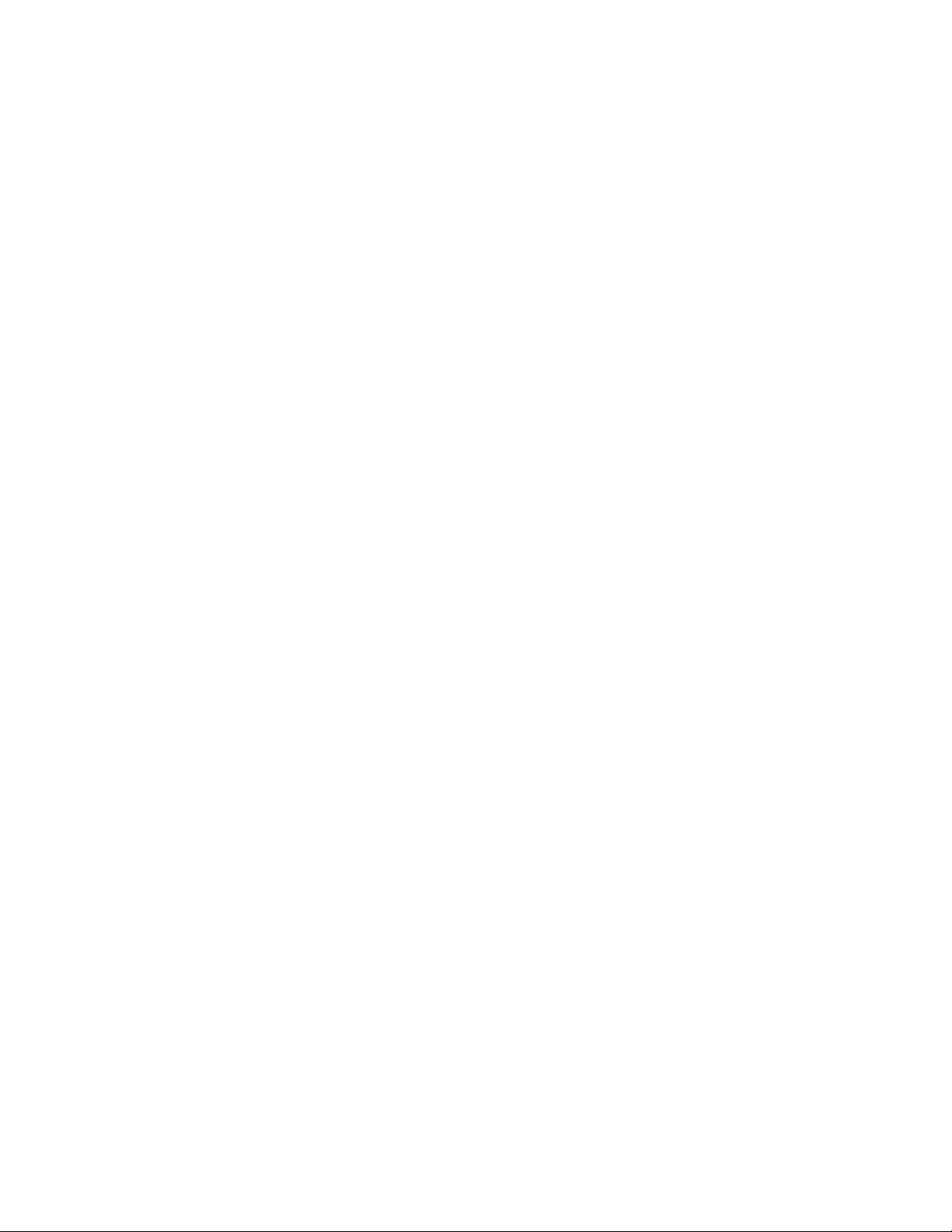
Instruções de Operação
Além do Espectrofotômetro em linha (ILS), o Módulo de resfriamento da interface
contém resfriamento adicional para suportar as velocidades mais altas da impressora
quando se executaa velocidades mais altas, e um Eliminador de curvatura para garantir
folhas planas para acabamento.
Informações de configuração relacionadas ao Pacote de desempenho
1. O Pacote de desempenho deve ser solicitado quando solicitar a impressora. Como
a impressora foiconfigurada sem a opção do Pacotede desempenho, ela não poderá
ser atualizada posteriormente para incluir o pacote.
2. O Pacote de desempenho não está disponível com o Servidor de Impressão Xerox
EX-i 80. Os clientes devem solicitar o Servidor de Impressão Xerox EX 80 externo.
3. Se os clientes configurarem a impressora com o Módulo de acabamento Business
Ready (BR), o Módulo de acabamento Business Ready com Criador de livretos ou a
Bandeja Coletora de deslocamento, a opção Pacote de desempenho não estará
disponível para a configuração.
4. Quando o Pacote de desempenho for solicitado, o Módulo de resfriamento da
interface deveráser usado. O pacote não pode ser usado com o Módulo da interface.
5. As opções de acabamento ativadas pelo Módulo de resfriamento da interface
incluem estes módulos de acabamento e suas opções:
• Empilhador de alta capacidade (EAC)
• Módulo de acabamento padrão
• Módulo de acabamento criador de livretos
• Módulo de acabamento padrão Plus
• Módulo aparador SquareFold (o qual requer o Módulo de acabamentodo Criador
de livretos)
• Plockmatic Pro 35 e Plockmatic Pro 50 (os quais requerem o Módulo de
acabamento padrão Plus)
Ligar/desligar
Os Interruptores de alimentação
Há três interruptores de alimentação envolvidos com a impressora:
• O interruptor do disjuntor localizado na parte traseira da impressora. Inicialmente
verifique se esse interruptor está na posição Ligado quando a impressorafor enviada.
• O Interruptor principal de alimentação localizado no interior da porta dianteira.
Esse interruptoré usado principalmente pelo Representante Técnicoda Xeroxdurante
a manutenção da impressora. Em casos raros de solução de problemas, você pode
ser instruído a desligar a impressora com esse interruptor.
Guia do Usuário
2-7Impressora Xerox®Versant®180
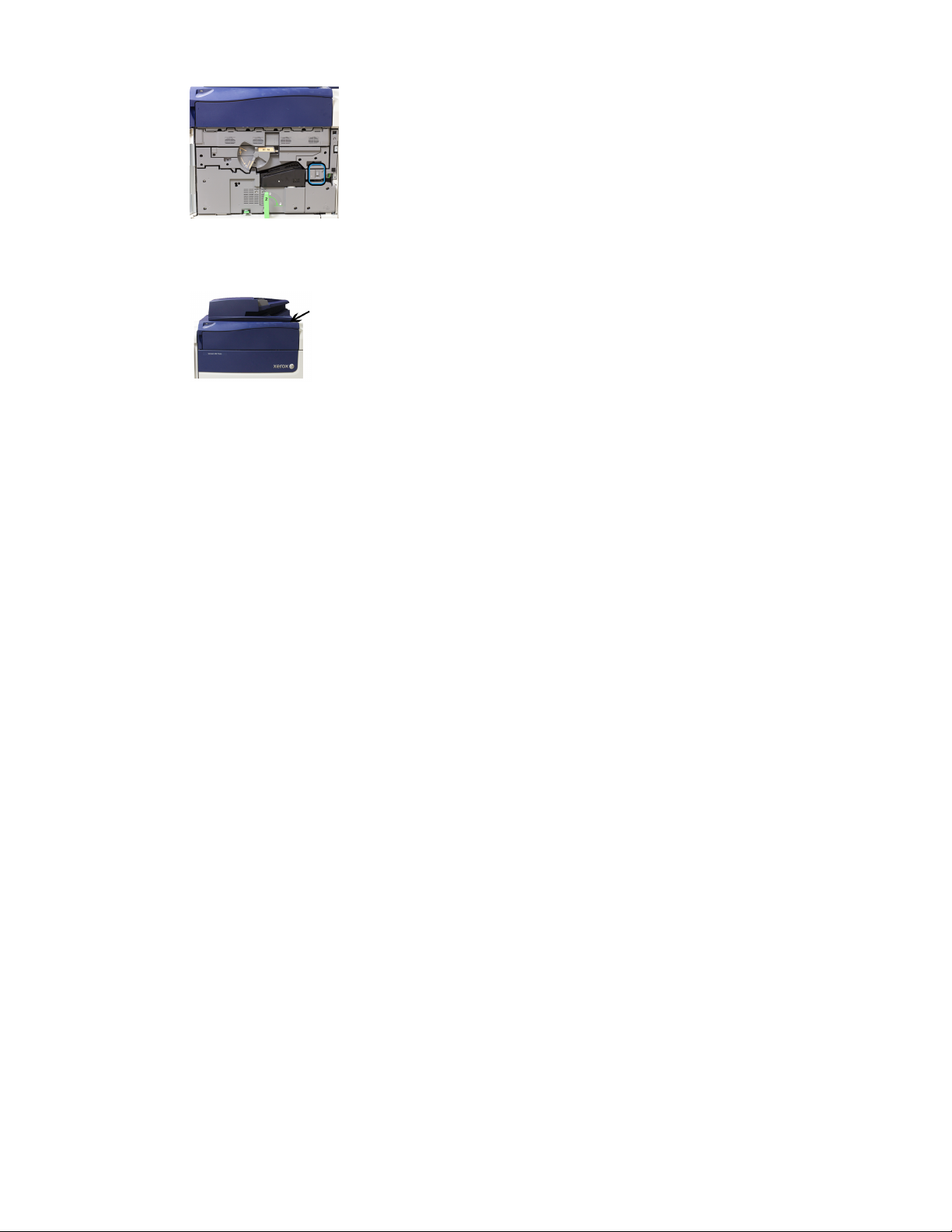
Instruções de Operação
• O botão Liga/Desliga localizado na parte superior da impressora próximo ao
alimentador de originais. Esse botão é a principal maneira de ligar ou desligar a
impressora. É utilizado pelo operador quando o fluxo de trabalho requer.
Use o botão de liga/desliga para ligar ou desligar a impressora.
IMPORTANTE
Sempre use o botão de liga/desliga primeiro e, depois, desligue o interruptor principal
de alimentação.
Ligar/desligar a impressora
Ligar a impressora
1. Verifique se o interruptor de alimentação principal atrás da porta dianteira está
Ligado.
2. Posicione o botão Ligar/Desligar na parte superior da impressora para a posição
Ligado.
A luz indicadora de Pronta fica verde.
Uma mensagem na tela informa de uma pequena espera, enquanto o fusor aquece
e a impressora executa uma verificação do sistema. Você pode definir as funções de
um trabalho duranteesse tempo e o processo de impressão iniciaráautomaticamente
quando a impressora estiver pronta.
Desligar a impressora
IMPORTANTE
Sempre desligue o interruptor de alimentação primeiro e depois desligue o interruptor
de alimentação principal.
1. Posicione o botão Ligar/Desligar na parte superior da impressora para a posição
Desligado.
Aguarde até que as luzes na interface com o usuário pisquem, pois isso permite que
o fusor resfrie.
2. Desligue o interruptor de alimentação principal atrás da porta dianteira.
NOTA
Deixa que a impressora fique desligada por no mínimo 10 segundos antes de ligar
novamente a alimentação.
Impressora Xerox®Versant®1802-8
Guia do Usuário
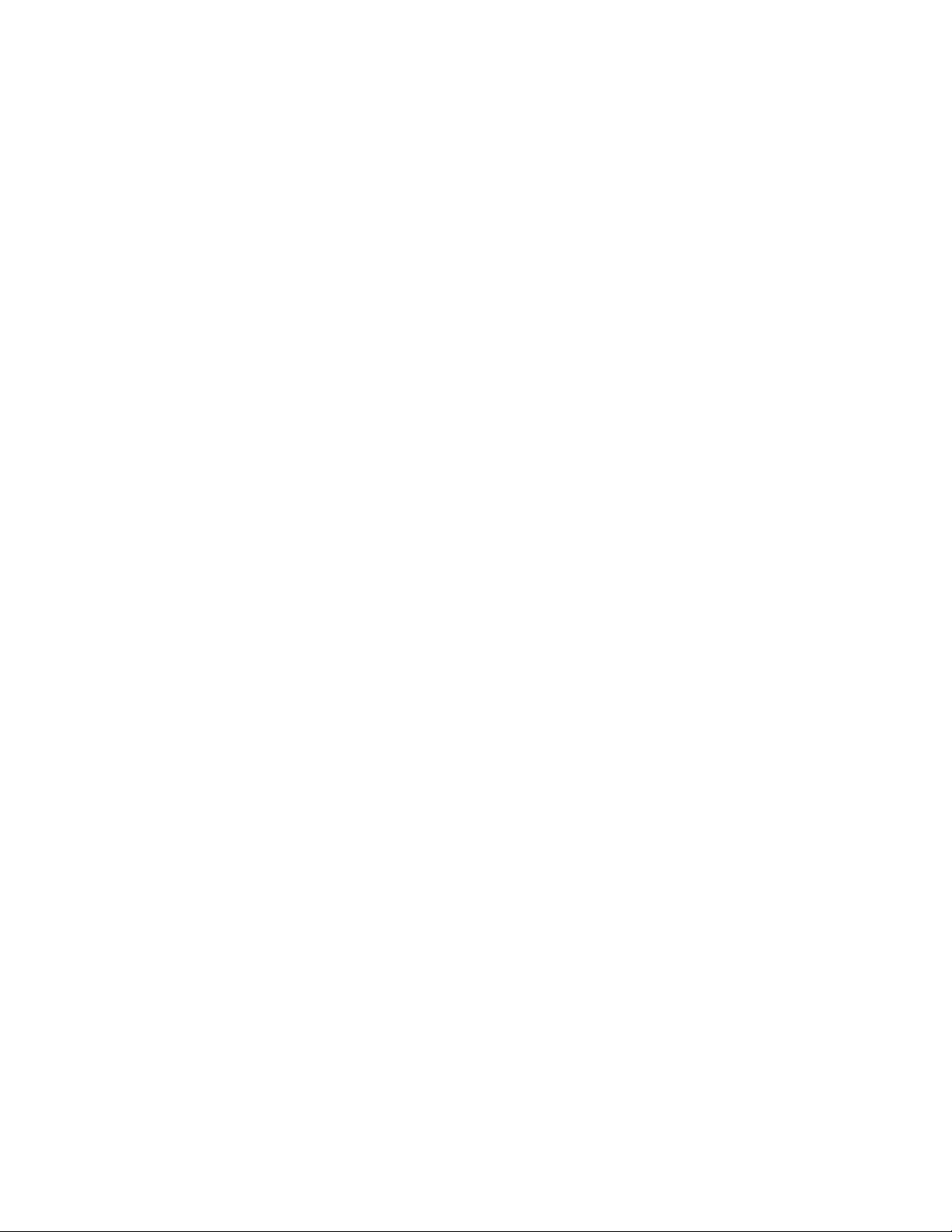
Instruções de Operação
Economia de energia
A função Economia de energia permitirá que a impressora entre em um modo de
consumo reduzido de energia quando todos os trabalhos de impressão foremconcluídos
e não houver trabalhos sendo processados. Existem dois modos de economia de energia:
Baixo consumo e Repouso.
Por padrão, a impressora entra automaticamente no Modo de baixo consumo após 1
minuto de inatividade. Após 1 minutos de inatividade, a impressora entra em modo de
Repouso. Esses intervalos de tempo para ambos os modos podem ser alteradas pelo
administrador do sistema.
Consulte o exemplo a seguir:
• O modo de baixa potência é configurado para 1 minuto.
• O Modo repouso é configurado para 10 minutos.
• O Modo repouso é ativado após 10 minutos de inatividade total e não 10 minutos
após o início do Modo de baixa potência.
Modo de baixo consumo
Nesse modo, a alimentação para a interface com o usuário e para a unidade do fusor
é diminuída para economizar energia. A tela apaga e o botão Economia de energia
acende na interfacecom o usuário. Para usar a impressora, pressione o botão Economia
de energia. O botão Economia de energia não está mais aceso, indicando que a função
Economia de energia está cancelada.
Modo de repouso
Neste modo, a energia é reduzida mais do que no Modo de baixo consumo. A tela apaga
e o botão Economia de energia acende na interface com o usuário. Para usar a
impressora, pressione o botão Economia de energia. O botão Economia de energia não
está mais aceso, indicando que a função Economia de energia está cancelada.
Saída da Economia de energia
A impressora sai do modo de economia de energia executandouma das seguintes ações:
• Pressionar o botão Economia de energia na interface com o usuário da impressora
• Receber dados da impressora para um trabalho recebido a ser impresso, ou
• Programando e executando um trabalho de cópia ou digitalização.
Guia do Usuário
2-9Impressora Xerox®Versant®180

Instruções de Operação
Obtenção de ajuda
Ajuda no site da Xerox
Paraobter suporte técnico para o produto, suprimentos Xerox, documentação do cliente
e respostas para perguntas frequentes, acesse o site www.xerox.com. Você encontrará
a documentação mais recente e a base de conhecimentos em Suporte & Drivers. Use
o link Contato para obter informações e números de telefones de contato específicos
na sua área.
NOTA
Não deixe de verificar periodicamente este site para obter as informações mais recentes
sobre o seu produto.
É importante saber o número de série de sua impressora antes de entrar em contato
com o suporte. O número de série da impressora é mostrado na guia Informações do
dispositivo: Status da máquina > Informações do dispositivo.
Documentação do cliente do servidor de impressão
• As funções do Servidor de impressão FreeFlow estão documentadas no sistema de
Ajuda on-line no menu Ajuda mostrado na janela principal do servidor de impressão.
Mais documentação do usuário do Servidor de impressão FreeFlow pode ser
encontrada no site www.xerox.com.
• O menu Ajuda do Servidor de impressão EFI na janela do Command WorkStation foi
projetado para fornecer informações sobre fluxos de trabalho específicos durante o
uso do Command WorkStation. Mais documentação do usuário fornecida pela EFI
está disponível no site www.xerox.com, no link Suporte e Drivers.
Impressora Xerox®Versant®1802-10
Guia do Usuário
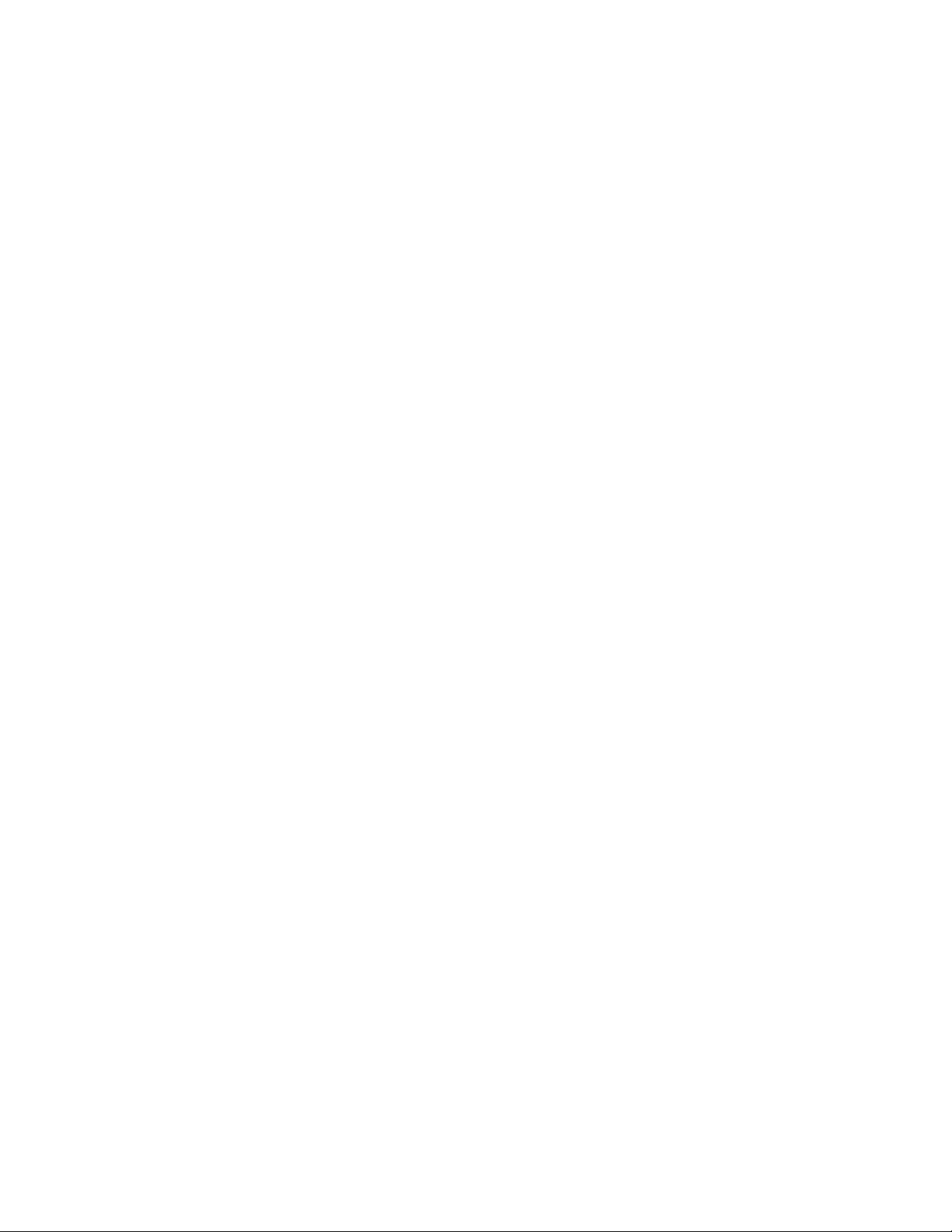
3
Aplicativos da impressora
Impressão
Envio de trabalho de impressão
Existem várias maneiras para enviar o seu trabalho para impressão:
• Da estação de trabalho do seu computador (PC ou Mac), usando os drivers de
impressão, como PostScript e PCL (Printer Command Language), você pode enviar
um arquivo de documento para a fila do servidor de impressão. Do servidor de
impressão, envie o trabalho para a impressora.
NOTA
Verifique se os drivers de impressão adequados estão instalados no seu computador.
Consulte a documentação do driver de impressão ou o site a Xerox para obter mais
informações sobre como fazer download ou instalar os drivers de impressão.
• Em qualquer estação de trabalho remota, usando um aplicativo de Pastas ativas
para enviar o arquivo de documento para o servidor de impressão.
• No servidor de impressão, importando/adicionando um arquivo de documento à fila
de impressão. Gerencie as configurações de trabalho do documento e envie para a
impressora para impressão.
Imprimir de um computador
O sistema suporta os drivers de impressão Xerox FreeFlowou Fiery EX. Usando os drivers
de impressão instalados no computador ou Mac, você pode enviar um arquivo de
documento da área de trabalho para o servidor de impressão, que pode, então, ser
enviado para a impressora para impressão.
NOTA
Você também pode usar uma função de arrastar e soltar das Pastas ativas com a qual
é possível enviar os arquivos para o servidor de impressão para imprimir na impressora.
1. No seu computador, selecione o arquivo que deseja imprimir e abra-o em seu
aplicativo.
3-1Impressora Xerox®Versant®180
Guia do Usuário

Aplicativos da impressora
2. Selecione Arquivo > Imprimir.
3. Selecione a fila do servidor de impressão desejada.
4. Selecione o botão Propriedades para a fila.
5. Selecione as opções de saída desejadas, como quantidade ou impressão em 1 face/2
faces.
6. Selecione OK para fechar a janela Propriedades.
7. Selecione Imprimir para enviar o trabalho para a fila do servidor de impressão.
Impressão de um trabalho no Servidor de impressão
A seguir está um fluxo de trabalho básico para configurar um trabalho e enviá-lo do
servidor de impressão:
1. Na impressora, coloque o papel apropriado a ser usado para o trabalho.
2. Na interface com o usuário, assegure-se de que a janela Configurações da bandeja
do papel/Propriedades da bandeja corresponda às propriedades do material a ser
usado e que seja atribuído à mesma bandeja do alimentador onde o papel está
colocado.
3. Na janela principal do servidor de impressão, personalize seu trabalho como, por
exemplo, inserindo páginas especiais e divisórias, e crie a sua fila de impressão que
define os atributos desses trabalhos enviados para a fila.
4. Envie o arquivo de trabalho do servidor de impressão para a impressora em rede
para impressão.
Imprimir do Servidor de Impressão Xerox FreeFlow
Vocêpode enviar seus arquivosde documentos (selecione Imprimir) de seu computador
para um diretório no servidor de impressão usando os drivers de impressão instalados.
Você também pode copiar os arquivos de documentos para uma unidade flash USB ou
CD/DVD e, em seguida, conectar esses dispositivos com o servidor de impressão para a
importação.
1. Se você copiou o arquivopara um dispositivo de armazenamento, conecte o dispositivo
com o servidor de impressão e, na barra de menus na parte superior, selecione
Serviços > Imprimir do arquivo.
2. Na janela Imprimir do arquivo, selecione a guia Arquivos e Procurar.
3. Em Examinar, localize o dispositivo de armazenamento ou outro diretório da rede
que contém os arquivos de documentos que deseja.
4. Selecione e destaque um dos arquivos de documentos. Selecione OK.
5. No campo Fila no canto superior direito da janela Imprimir do arquivo, selecione a
fila de impressão desejada.
6. Usando as outras guias na tela, selecione as opções de saída desejadas, como
quantidade ou impressão em 1 ou 2 faces.
7. Selecione Imprimir.
O trabalho é enviado para a fila desejada e é retido ou impresso imediatamente.
8. Selecione Fechar.
Impressora Xerox®Versant®1803-2
Guia do Usuário

Aplicativos da impressora
Imprimir do Servidor de Impressão EX
Vocêpode enviar seus arquivosde documentos (selecione Imprimir) de seu computador
para um diretório no servidor de impressão usando os drivers de impressão instalados.
Você também pode copiar os arquivos de documentos para uma unidade flash USB ou
CD/DVD e, em seguida, conectar esses dispositivos com o servidor de impressão para a
importação.
1. Se você copiou o arquivopara um dispositivo de armazenamento, conecte o dispositivo
com o servidor de impressão e selecione Serviços > Imprimir do arquivo.
2. No Servidor de Impressão EX, selecione Arquivo > Importar trabalho.
3. Selecione Adicionar.
4. Localize o seu dispositivo de armazenamento ou outro diretório que contém os
arquivos de documentos.
5. Selecione e destaque um dos arquivos de documentos. Selecione Abrir.
6. Selecione Importar.
7. Selecione a fila desejada, como Processar e reter ou Imprimir e reter.
O trabalho é enviado para a fila selecionada ou para a impressora para impressão
imediata.
Imprimir em divisórias no Servidor de impressão
Procedimentobásico paraimprimir em divisórias a partir de um servidor de impressão
Há vários tipos de materiais e sequências para divisórias disponíveis. Divisórias com
índice são geralmente usadas e têm duas orientações diferentes: a divisória de
alceamento único ou a divisória de alceamento reverso.
Quando programar trabalhos de divisórias e colocar a divisória, avalie o seguinte:
• Divisórias com índice só podem ser impressas em 1 face
• Há configurações de trabalho específicas que você precisa para definir a
ordem/sequência de divisórias, o número de jogos de embalagens, a gramatura do
material, o tamanho do papel e as páginas de corpo de inserção antes ou depois.
Consulte a documentação do servidor de impressão para obter informações mais
detalhadas sobre configuração.
• Sempre coloque a divisória ABL na bandeja, onde a borda reta do material é a borda
de ataque e as divisórias são orientadas na borda de fuga.
• Utilize sempre um jogo completo, embalagem ou divisórias na bandeja de papel.
• Se quiser um acabamento com grampos ou perfuração, use a bandeja 5 ou as
bandejas 6 ou 7 (se disponíveis).
As etapas seguir são básicas para imprimir em divisórias na impressora.
1. No servidor de impressão, crie e defina a divisória para a bandeja de papel que será
utilizada.
2. Coloque as divisórias nas Bandejas 1, 2, 3, 5, 6 ou 7.
3-3Impressora Xerox®Versant®180
Guia do Usuário

Aplicativos da impressora
3. Na janela do servidor de impressão, acesse a fila Retidos que contém o documento.
Selecione o documento de deseja configurar com divisórias. Clique duas vezes para
abrir as propriedades do arquivo.
4. Depois de fazer todas as configurações, selecione Imprimir.
A impressora imprime o jogo completo de divisórias com as páginas do corpo
definidas. Divisórias adicionais não utilizadas no trabalho são enviadas para a bandeja
de saída.
Dicas para imprimir em divisórias a partir do Servidor de Impressão EX
Siga as dicas abaixo para imprimir em divisórias a partir do Servidor de Impressão EX:
• O Servidor de Impressão EX permite configurar o trabalho para ser impresso em
divisórias. Caso contrário, você pode configurar o trabalho para inserir divisórias
pré-impressas no documento. Use uma bandeja para as páginas do corpo, outra
bandeja para a divisória pré-impressa e outra bandeja para as páginas de capa e
traseira.
• Ainda que você possa imprimir a divisória de qualquer uma das bandejas de papel
no sistema (Bandejas 1, 2, 3, 5, 6 ou 7), as Bandejas 6 e 7 devem ser usadas para
obtenção dos melhores resultados. Se planejar aplicar acabamento com grampo ou
perfuração, use as Bandejas 5, 6 ou 7 somente.
• A orientação para colocação depende de qual bandeja você está usando.
Cópia
Alimentador e vidro de originais
Dicas sobre o Alimentador de originais
Dicas para usar o Alimentador automático de originais em frente e verso (AAOFV):
• Para obter a melhor saída, assegure-se de que os documentos estejam em boas
condições.
• Pode-se digitalizar no máximo 250 documentos por vez usando o alimentador de
originais.
• Documentos originais de tamanhos diferentes podem ser usados; no entanto, os
cantos superiores esquerdos dos documentos originais devem ser alinhados no
recirculador de originais.
• Remova todos os grampos e clipes de papel dos documentos antes de colocá-los no
alimentador de originais.
Vidro de Originais
Use o Vidro de originais para digitalizar e copiar vários tipos de documentos, como
originais encadernados (livros), documentos de tamanhos diferentes ou originais de
baixa qualidade. Os documentos devem ser colocados com a face para baixo no vidro
e alinhados com a ponta da seta de registro no canto superior esquerdo.
O vidro de originais acomoda tamanhos de documentos de no máximo 11 x 17 pol./A3.
Impressora Xerox®Versant®1803-4
Guia do Usuário

Aplicativos da impressora
Etapas básicas de Cópia
Cópia básica com o Alimentador de originais (AAOFV)
1. Ajuste as guias móveis de documentos para a posição mais larga.
2. Coloque os documentos com a face para cima, com a primeira página na parte
superior e com os cabeçalhos voltados paraa parte traseiraou esquerda da máquina.
O indicador de confirmação acende para mostrarque os documentos foramcolocados
corretamente.
3. Pressione o botão Página inicial na interface com o usuário da impressora.
4. Selecione Cópia na janela Página inicial.
5. Selecione os recursos/opções de Cópia desejados:
• Abastecimento de papel
• Redução/ampliação
• Cor da saída
• Cópia em 2 faces
• Tipo de original
• Clarear / escurecer
Os recursos exibidos na janela principal Cópia variam dependendo de como ela foi
configurada pelo administrador.
6. Insira a quantidade.
7. Pressione Iniciar.
Cópia básica com o vidro de originais
1. Abra o alimentador de originais.
Guia do Usuário
3-5Impressora Xerox®Versant®180

Aplicativos da impressora
2. Coloque o documento com a face para baixo alinhando-o conforme mostrado na
ilustração.
3. Pressione o botão Página inicial na interface com o usuário da impressora.
4. Selecione Cópia na janela Página inicial.
5. Selecione os recursos/opções de Cópia desejados:
• Abastecimento de papel
• Redução/ampliação
• Cor da saída
• Cópia em 2 faces
• Tipo de original
• Clarear / escurecer
Os recursos exibidos na janela principal Cópia variam dependendo de como ela foi
configurada pelo administrador.
6. Insira a quantidade.
7. Pressione Iniciar.
Seleção das opções de Cópia para um dispositivo de acabamento de terceiros
Leia a seguinte lista antes de realizar o procedimento:
• Se um dispositivo de acabamento DFA(Arquitetura de acabamento de documentos)
opcional de terceiros estiver acoplado à sua máquina, esse recurso de perfil estará
disponívele as opções de cópia específicas poderão ser selecionadas para um trabalho.
• Antes de acoplar fisicamente o dispositivo DFA à máquina, os perfis do dispositivo
são criados. Os perfis representam as característicasde seu dispositivode acabamento.
• Consulte a documentação do cliente de terceiros para obter informações sobre a
definição de valores de perfis do dispositivo DFA específico acoplado à máquina.
• Um perfil para o trabalho pode ser selecionado a partir do servidor de impressão, do
driver de impressão no computador, ou da interface com o usuário da impressora.
Dependendo do dispositivo DFA, no máximo doze perfis estarão disponíveis.
1. Coloque seus documentos originais no alimentador de originais ou no vidro de
originais.
2. Pressione o botão Página inicial na interface com o usuário da impressora.
3. Selecione Cópia na janela Página inicial.
4. Selecione a guia Formato da saída.
a) Selecione o Módulo de acabamento DFA.
A tela Perfil do módulo de acabamento DFA é exibida.
b) Na lista exibida, selecione o perfil para o trabalho.
Impressora Xerox®Versant®1803-6
Guia do Usuário

Aplicativos da impressora
Se o dispositivo for um encadernador eletrônico, selecione a posição de
encadernação.
c) Selecione Salvar.
d) Selecione a opção desejada Saída com face para cima/para baixo.
5. Selecione os recursos/opções de Cópia desejados.
Os recursos exibidos na janela principal Cópia variam dependendo de como ela foi
configurada pelo administrador.
6. Insira a quantidade.
7. Pressione Iniciar.
Se solicitado na interface com o usuário, siga as instruções fornecidas para corrigir
quaisquer erros de envio de trabalho. Se houver um problema no DFA, consulte a
documentação do DFA.
Recurso Cópia
Visão geral do recurso Cópia
DICA
Dependendo de como a guia Cópia foi configuradapelo administrador, essa guia poderá
conter recursos diferentes daqueles listados aqui.
O recurso Cópia inclui as seguintes opções:
• Reduzir/Ampliar (R/A)
• Abastecimento de papel (Seleção automática)
• Cor da saída
• Saída de cópia
• Cópia em 2 faces
• Tipo de original
• Clarear/Escurecer
Redução/ampliação
Reduzir/Ampliar (R/A)
O recurso reduzir/ampliar (R/A) forneceuma variedade de opções de reduçãoe ampliação
para ajustar o tamanho da imagem de saída. Os originais podem ser ampliados ou
reduzidos de 25 a 400%. Várias seleções automáticas e pré-ajustadasestão disponíveis
para ajudar você a escolher as reduções ou ampliações mais comuns, enquanto uma
configuração personalizada permite que você selecione a taxa que atende aos seus
requisitos. As opções básicas de redução/ampliação incluem:
Caixa de entrada 100% ou R/A
A configuração padrão na caixa de entrada R/A é 100%. Essa seleção produz uma
imagem ou sua cópia exatamente do mesmo tamanho que a imagem no documento
original.
É possível também definir a taxa R/A usando os botões de mais e menos. Nesse caso,
a taxa é exibida na caixa de entrada R/A.
Guia do Usuário
3-7Impressora Xerox®Versant®180

Aplicativos da impressora
% Automático
Essa seleção reduz ou amplia proporcionalmente a imagem para que ela se ajuste ao
papel escolhido. Se essa opção for selecionada, você deverá também selecionar uma
bandeja de papel específica.
Botões R/A pré-ajustados
Dependendo do que o Administrador do sistema selecionou, vocêverá diversas opções
de porcentagem para redução ou ampliação. Esses botões podem ser personalizados
pelo Administrador para exibir as taxas de redução/ampliação que você usa com
frequência.
Mais
Quando o botão Reduzir/Ampliar (R/A) Mais for selecionado, uma nova janela será
aberta e exibirá as opções de R/A adicionais.
Opções Reduzir/Ampliar (R/A) Mais
As opções Reduzir/Ampliar (R/A) Mais incluem:
% Proporcional
Todas as opções irão reduzir ou ampliar a imagem na mesma proporção em ambas
as direções para que a imagem fique maior ou menor, porém a proporção permanece
a mesma.
% Automático
Reduz ou amplia proporcionalmente a imagem para que ela se ajuste ao papel
escolhido. Se essa opção for selecionada, você deverá também selecionar uma bandeja
de papel específica.
X-Y% Independente
Essa opção permite especificardiferentestaxas de altura e largura para ajustar a altura
e largura independentemente.
X-Y% Automático assegura que as cópias sejam feitas com taxas de altura e largura
definidas automaticamente para corresponder ao tamanho do papel.
Centralizar automático
Essa opção permite que você especifique individualmente os valores de altura e largura.
Botões de porcentagem predefinidos
Os botões de porcentagem são pré-ajustados para níveis de ampliação específicos do
administrador para refletir as porcentagens usadas com mais frequência.
Abastecimento de papel
Selecione a bandeja desejada a ser usada para seu trabalho; as opções incluem:
Seleção automática
Essa opção detecta automaticamente o tamanho do documento original e seleciona
a bandeja apropriada para a saída.
Impressora Xerox®Versant®1803-8
Guia do Usuário

Aplicativos da impressora
Botões de bandejas
Permite selecionar uma bandeja específica que contém o material desejado para o
trabalho.
Botão Mais
Exibe a tela Abastecimento de papel mostrando todas as bandejas disponíveis para a
máquina e o conteúdo do material.
Cor da saída
Selecione a opção Cor de saída desejada que melhor se aplica ao trabalho. As opções
incluem:
Detecção automática
Essa opção permite que a máquina detecte automaticamentese o documento original
é colorido ou preto e branco.
Núm.
Essa opção gera cópias com saída em quatro cores, usando as quatro cores de
impressão: ciano, magenta, amarelo e preto.
Preto e branco
Essa opção copia somente em preto e branco. As cores no original são convertidas em
tons de cinza.
Cor dupla
Essa opção permite separar as cores do original em dois grupos de cores para cópia. A
cor de origem é extraída do original e substituída pela cor da área de destino. O restante
das cores é substituído pela cor da área de não destino que você selecionar.
Uma cor
Essa opção permite que você copie em uma das cores predefinidas ou personalizadas.
Mais
Essa opção permite que você personalize a cor para a saída de cópia.
Saída de cópia
IMPORTANTE
As opções de Saída de cópia variam de acordo com os dispositivos de acabamento
acoplados à máquina.
NOTA
A Saída de cópia pode ser acessada a partir da guia Cópia ou da guia Formato de saída.
Use o recurso Saída de cópia para selecionar as opções desejadas para a saída; as opções
incluem:
• Automático
• Alceado
3-9Impressora Xerox®Versant®180
Guia do Usuário

Aplicativos da impressora
• Sem alcear
• Não alceado com separadores
• Orientação do original
• Recursos de acabamento opcionais, incluindo:
- Destino da saída/Deslocamento
- Grampeamento
- Perfuração
- Dobra em C/Z
Cópia em 2 faces
NOTA
A opção Cópia em 2 faces pode ser acessada a partir da tela principal Cópia ou da guia
Formato de saída.
Faça cópias em uma ou duas faces de originais de uma ou duas faces usando o
alimentador de originais ou o vidro de originais. A opção de duas faces permite que você
selecione a saída na orientação de livro ou calendário. As opções incluem:
1-1 Faces
Use essa opção se seus originais forem impressos em uma face e você desejar fazer
cópias de 1 face.
1-2 Faces
Use essa opção se seus originais forem impressos em uma face e você desejar fazer
cópias de 2 faces.
2-2 Faces
Use essa opção se desejar fazer cópias de duas faces de originais de duas faces.
2-1 Faces
Essa opção fará cópias de 1 face de originais de 2 faces.
Originais/Cópias
Selecione a orientação dos documentos originais e das cópias de saída. As opções
incluem Cabeçalho contra cabeçalho e Cabeçalho contra rodapé.
Cabeçalho contra cabeçalho
Essa opção às vezes é chamada de Parte superior contra parte superior. Para
documentos originais, selecione essa opção quando todas as páginas dos documentos
originais tiverem a mesma orientação. Para saída de cópia, selecione essa opção para
copiar/imprimir o verso de uma página para que o documento acabado abra como
um livro.
Impressora Xerox®Versant®1803-10
Guia do Usuário

Aplicativos da impressora
Cabeçalho contra rodapé
Essa opção às vezes é chamada de Parte superior contra parte inferior. Para documentos
originais, selecione essa opção quando as páginas dos documentos originais tiverem
a orientação opostacomo em um calendário. Para saída de cópia, selecione essa opção
para copiar/imprimir o verso de uma página para que o documento acabado abra
como um calendário.
Orientação do original
Imagens verticais
Selecione essa opção ao colocar a borda superior do documento na parte superior do
vidro de originais ou do alimentador de originais.
Imagens laterais
Selecione essa opção ao colocar a borda superior do documento na parte esquerda
do vidro de originais ou do alimentador de originais.
Tipo de original
NOTA
A opção Tipo de original pode ser acessada a partir da tela Cópia ou da guia Qualidade
da imagem.
O recurso Tipo de original fornece uma maneira conveniente de aprimorar a qualidade
da saída, com base no tipo das imagens originais que você está copiando. Selecione o
botão Tipo de original na guia Qualidade da imagem e selecione a opção desejada.
Automático
Essa opção define a cor de saída de acordo com o tipo de documento pré-ajustado no
modo Administração do sistema.
Foto e texto
Use essa opção se seu original for de uma revista ou outra origem que contenha alta
qualidade de fotos com texto. Essa configuração produz fotos melhores, mas reduz
ligeiramente a nitidez para texto e gravuras.
Texto
Use essa opção se seu original contiver somente texto ou gravuras. O resultado são
bordas mais afiadas para texto e gravuras.
Foto
Essa opção foi projetada especificamente para copiar fotografias ou fotos de revistas
sem texto ou desenhos de linhas. Essa opção evita a reprodução esmaecida de cores.
Mapa
Use essa opção para fazer cópias de documentos que têm texto em fundos coloridos,
como mapas.
Guia do Usuário
3-11Impressora Xerox®Versant®180

Aplicativos da impressora
Clarear/Escurecer
NOTA
A opção Clarear/Escurecer pode ser acessada a partir da tela principal Cópia ou da guia
Qualidade da imagem e depois selecionando Opções de imagem.
A opção Clarear/Escurecer fornece controle manual para ajustar a claridade ou
escurecimento das imagens digitalizadas.
• Selecione o botão de rolagem Paraa esquerdapara escurecer a imagem digitalizada
de originais claros, como imagens a lápis.
• Selecione o botão de rolagem Para a direita para clarear a imagem digitalizada de
originais escuros, como meios-tons ou originais com fundo colorido.
Recurso Qualidade da imagem
Visão geral do recurso Qualidade da imagem
O recurso Qualidade da imagem inclui as seguintes opções:
• Tipo de original
• Opções de imagem
• Aprimoramento da imagem
• Efeitos de cores
• Equilíbrio de cores
• Deslocamento de cores
Seleção das opções de Qualidade da imagem
1. Coloque o documento ou documentos no vidro de originais ou no alimentador de
originais.
2. Pressione o botão Página inicial na interface com o usuário da impressora.
3. Selecione Cópia na janela Página inicial.
4. Selecione a guia Qualidade da imagem.
5. Na janela Qualidade da imagem, selecione as opções desejadas:
• Tipo de original
• Opções de imagem
• Aprimoramento da imagem
• Efeitos de cores
• Equilíbrio de cores
• Deslocamento de cores
6. Selecione a guia Cópia.
7. Selecione as opções desejadas de Cópia, incluindo:
• Abastecimento de papel
• Redução/ampliação
• Cópia em 2 faces
Impressora Xerox®Versant®1803-12
Guia do Usuário

Aplicativos da impressora
8. Selecione quaisquer outros recursos/opções de Cópia desejados (como Ajuste de
layout, Formato da saída).
9. Insira a quantidade.
10. Pressione Iniciar na interface com o usuário.
Tipo de original
NOTA
A opção Tipo de original pode ser acessada a partir da tela Cópia ou da guia Qualidade
da imagem.
O recurso Tipo de original fornece uma maneira conveniente de aprimorar a qualidade
da saída, com base no tipo das imagens originais que você está copiando. Selecione o
botão Tipo de original na guia Qualidade da imagem e selecione a opção desejada.
Automático
Essa opção define a cor de saída de acordo com o tipo de documento pré-ajustado no
modo Administração do sistema.
Foto e texto
Use essa opção se seu original for de uma revista ou outra origem que contenha alta
qualidade de fotos com texto. Essa configuração produz fotos melhores, mas reduz
ligeiramente a nitidez para texto e gravuras.
Texto
Use essa opção se seu original contiver somente texto ou gravuras. O resultado são
bordas mais afiadas para texto e gravuras.
Foto
Essa opção foi projetada especificamente para copiar fotografias ou fotos de revistas
sem texto ou desenhos de linhas. Essa opção evita a reprodução esmaecida de cores.
Mapa
Use essa opção para fazer cópias de documentos que têm texto em fundos coloridos,
como mapas.
Opções de imagem
Use o recurso Opções de imagem para fazer ajustes nas seguintes opções:
Clarear / escurecer
Essa opção fornece controle manual para ajustar a claridade ou escurecimento das
imagens digitalizadas.
• Selecione o botão de rolagem Para baixo para escurecer a imagem digitalizada de
originais claros, como imagens a lápis.
• Selecione o botão de rolagem Para cima para clarear a imagem digitalizada de
originais escuros, como meios-tons ou originais com fundo colorido.
Guia do Usuário
3-13Impressora Xerox®Versant®180

Aplicativos da impressora
Nitidez
Essa opção controla o equilíbrio entre texto nítido e moiré (padrões na imagem). Mova
o controle deslizante para baixo (Suavizar) para produzir uma imagem com aparência
suave e uniforme, ideal para imagens fotográficas digitalizadas. Mova o controle
deslizante para cima (Intensificar) para produzir uma imagem com melhor qualidade
de texto e gravuras.
Saturação
Essa opção permite que as cores fiquem mais ou menos vivas. Para tornar as cores da
saída mais vivas, mova a barra deslizante para cima. Para criar uma saída menos viva,
ou um efeito em tom pastel, mova a barra deslizante para baixo. Para manter a saída
normal, não ajuste a saturação.
Aprimoramento da imagem
Use as configurações Aprimoramento da imagem quando a imagem digitalizada exigir
mais que a qualidade de imagem básica. Existem dois recursos associados ao
Aprimoramento da imagem:
Suprimir fundo
Essa opção impede a reprodução de sombras indesejadas dos originais onde há a
transparência do lado oposto da impressão.
Desligado
Supressão automática: Essa opção reduz ou elimina automaticamentequalquer fundo
nas cópias causado por papel colorido ou originais de jornais.
Contraste
As seleções são Contraste automático ou Contraste manual. O recurso Contraste
controla a diferença entre as densidades da imagem dentro da imagem digitalizada.
As configurações de contraste mais baixo reproduzem mais detalhes nas áreas claras
e escuras do original. As configurações de contraste mais alto produzem pretos e
brancos vivos para texto e linhas mais nítidos, porém produzem menos detalhes nas
figuras. A Correção automática escolhe automaticamente as melhores configurações
para o trabalho.
Efeitos de cores
Esse recurso produz tons de imagem balanceados na saída. As opções incluem:
Vivas
Essa opção usa a mais alta saturação de cor para produzir cores de saída ricas e vivas.
A opção aumenta a saturação de cor da configuração mais viva para produzir imagens
mais puras.
Brilho
Essa opção produz imagens que possuem aparência mais brilhante e contraste
aprimorado.
Impressora Xerox®Versant®1803-14
Guia do Usuário

Aplicativos da impressora
Quente
Essa opção produz uma imagem suave na saída que inclui tinta quente, avermelhada
em cores de baixa densidade. Use essa configuração para aplicar um tom de rosa claro
às cores de pele e para dar um tom suave às cores quentes escuras.
Fresco
Essa opção produza um tom de azul claro forte na saída. Essa configuração torna a
cor azul mais forte e as cores frias escuras mais claras.
Supressão de sombra
Essa opção reduz ou elimina qualquer sombra de fundo causada por papel colorido ou
originais de jornais.
Equilíbrio de cores
Esse recurso permite que você ajuste o equilíbrio entre as cores e a quantidade geral de
cores nas cópias de saída. É possível ajustar os níveis das quatro cores do processo
(Amarelo, Magenta, Ciano e Preto) para suas taxas de densidade baixa, média e alta.
• A opção padrão é Normal.
• Cor básica ajusta a densidade.
• Cor avançada ajusta os Realces, Meios-tons e Sombras.
Deslocamento de cores
Esse recurso permite deslocar todas as tonalidades em uma imagem simultaneamente
para tornar a característica geral da imagem de saída mais quente ou mais fria. Por
exemplo, se você selecionar uma das opções:
Normal
Esta é a opção padrão.
Botões de Mais
As cores vermelhas são deslocadas para o tom amarelo, as cores verdes são deslocadas
para o tom ciano e as cores azuis são deslocadas para o tom magenta. Todas as cores
entre essas cores originais se deslocarão na mesma direção.
Botões de Menos
As cores vermelhas são deslocadas para o tom magenta, as cores azuis são deslocadas
para o tom ciano e as cores verdes são deslocadas para o tom amarelo. Novamente,
todas as cores entre essas cores originais se deslocarão na mesma direção.
Recurso Ajuste de layout
Visão geral do recurso Ajuste de layout
O recurso Ajuste de layout inclui as seguintes opções:
• Cópia de livro
• Cópia de livro em 2 faces
Guia do Usuário
3-15Impressora Xerox®Versant®180

Aplicativos da impressora
• Tamanho do original
• Apagar borda
• Deslocamento de imagem
• Rotação da imagem
• Inverter imagem
• Orientação do original
Seleção das opções de Ajuste de layout
1. Coloque o documento ou documentos no vidro de originais ou no alimentador de
originais.
2. Pressione o botão Página inicial na interface com o usuário da impressora.
3. Selecione Cópia na janela Página inicial.
4. Selecione a guia Ajuste de layout.
5. Na janela Ajuste de layout, selecione as opções desejadas:
• Cópia de livro
• Cópia de livro em 2 faces
• Tamanho do original
• Apagar borda
• Deslocamento de imagem
• Rotação da imagem
• Inverter imagem
• Orientação do original
6. Selecione a guia Cópia.
7. Selecione as opções desejadas de Cópia, incluindo:
• Abastecimento de papel
• Redução/ampliação
• Clarear/Escurecer
8. Selecione quaisquer outros recursos/opções de Cópia desejados (como Qualidade
da imagem, Formato da saída).
9. Insira a quantidade.
10. Pressione Iniciar na interface com o usuário.
Cópia de livro
Originais encadernados (como livros) podem ser colocados no vidro de originais para
fazer cópias de 1 face ou 2 faces. O original encadernado deve ser colocado com a face
para baixo e registrado no canto esquerdo traseiro do vidro de originais. Alinhe a parte
superior do original encadernado com a borda traseira do vidro de originais.
Impressora Xerox®Versant®1803-16
Guia do Usuário

Aplicativos da impressora
As opções de Cópia de livro incluem:
Ambas as páginas
Copia as duas páginas na ordem das páginas.
Somente página esquerda
Copia somente a página esquerda.
Somente página direita
Copia somente a página direita.
Apagamento da borda de encadernação
Essa opção apaga ou exclui a sombra das cópias causada pela encadernação central
do original encadernado.
Cópia de livro em 2 faces
Você pode fazer cópias de 2 faces de duas páginas de um original encadernado. Esse
recurso permite atribuir as páginas ao fazer cópias de um original encadernado, para
que as páginas copiadas fiquem voltadasuma paraoutra da mesma forma que o original
encadernado. As opções de cópia de livro de 2 faces incluem:
• Selecionar uma página inicial e final
• Selecionar Página inicial (Página esquerda ou Página direita) e
• Selecionar Página final (Página esquerda ou Página direita).
Tamanho do original
A máquina poderá detectar o tamanho do documento, se ele for um tamanho padrão.
Se o documento não tiver um tamanho padrão, a máquina não saberá o tamanho dele.
Isso não é importante, caso você selecione uma opção específica de redução/ampliação
e também selecione uma bandeja do papel específica. No entanto, você poderá informar
a máquina sobre o tamanho do documento, se desejar usar os recursos automáticos.
As opções de Tamanho do original incluem:
Detecção automática
Essa opção detecta automaticamente o tamanho das páginas digitalizadas. Os
tamanhos de originais que podem ser detectados automaticamente incluem todos os
tamanhos padrão.
Guia do Usuário
3-17Impressora Xerox®Versant®180

Aplicativos da impressora
Entrada de tamanho manual
Essa opção permite selecionar um tamanho de papel padrão dentre as opções
mostradas, ou inserir um tamanho não padrão (personalizado). Depois de selecionar
o tamanho do documento, você poderá usar o recurso Reduzir/Ampliar automático ou
os recursos de abastecimento de papel automático.
Originais de tamanhos diferentes
Comessa opção, a máquina detecta automaticamente o tamanhode cada documento.
Apagar borda
Essa opção permite apagar imagens ao redor da borda de um documento. Apagar
bordas também exclui as faixas centrais causadas por um espaço entre o lombada de
um documento encadernado e o vidro de originais. As opções incluem:
Todas as bordas
Essa opção faz com que uma quantidade predefinida seja apagada nas bordas
superior/inferior e esquerda/direita e no centro da imagem impressa.
Imprimir até a borda
Essa opção não executa quaisquer apagamentos de borda.
Bordas individuais
Essa opção permite definir independentemente a quantidade a ser apagada para cada
uma das quatro bordas e o centro da saída. O padrão é 2,54 mm (0,1 pol.) e cada borda
pode ser ajustada em incrementos de 2,54 mm (0,1 pol.) até 50,8 mm (2,0 pol.).
Pré-ajustes
Com essa opção, você escolhe as quantidades de apagamento pré-programadas que
foram criadas anteriormente e salvas pelo administrador do sistema.
Deslocamento de imagem
Deslocamento de imagem permite mover a posição da imagem na página impressa. As
opções incluem:
Desligado
estaé a configuraçãopadrão. A imagem na cópia estaráno mesmo lugar que a imagem
no original.
Centralizar automático
Essa opção centralizaautomaticamente a imagem digitalizada no papel de saída. Para
funcionar efetivamente,o original deveráser menor que o material de saída selecionado
ou a imagem deverá ser reduzida.
Deslocamento para o canto
Essa opção permite mover a imagem para cada um dos quatro cantos do papel ou
para o centro de cada um dos quatro lados do papel (oito posições no total).
Impressora Xerox®Versant®1803-18
Guia do Usuário

Aplicativos da impressora
Deslocamento da margem
Essa opção cria uma margem para encadernar uma borda do documento deslocando
a imagem distante da borda. A opção Deslocamento da margem permite centralizar
uma imagem do documento, deslocar ligeiramente a imagem para uma borda ou
mover a imagem para uma borda especificada (0 a 50,8 mm (0 a 2,0 pol.)
Esquerda/Direita ou Parte superior/Parte inferior) da saída.
Pré-ajustes
Com essa opção, você escolhe as quantidades de deslocamento pré-programadas que
foram criadas anteriormente e salvas pelo administrador do sistema.
Rotação da imagem
Se a orientação do papel colocado na bandeja do papel selecionada fordiferentedaquela
no documento digitalizado, a opção Rotação da imagem irá girar automaticamente a
imagem do documento para corresponder à orientação do papel colocado na bandeja.
Você também poderá selecionar a borda do documento original a ser usada como
referência para a rotação da imagem, se os documentos tiverem orientações diferentes.
As opções incluem:
Desligado
Essa opção faz com que as cópias sejam feitas conforme são colocadas, mesmo que
a orientação delas seja diferente daquela no papel colocado na bandeja selecionada.
Sempre ligado
Essa opção faz com que as cópias sejam feitas com a imagem do documento girada
automaticamente, para que a orientação do documento corresponda à do papel
colocado na bandeja selecionada.
Ligado durante automático
Essa opção fornece rotação automática da imagem no original para ajustar
corretamente ao papel da cópia selecionado, quando Seleção automática ou Auto%
é selecionado.
Inverter imagem
O recurso Inverter imagem permite fazer cópias com os lados esquerdo e direito da
imagem do documento invertidos ou com as cores invertidas. As opções incluem:
Imagem em espelho
Essa opção inverte a imagem original criando um espelho do original. Esse recurso
poderá ser usado quando você desejar alterar a direção aparente de uma imagem ou
onde o original estiver pintadono verso do papel (por exemplo desenhos de engenharia).
Imagem em negativo
Essa opção converte as áreas pretas da imagem no original em branco, as áreas brancas
da imagem em preto e quaisquer áreas cinza escuro da imagem em cinza claro. Esse
recurso é útil para documentos que possuem uma quantidade substancial de fundo
escuro e/ou texto e imagens claras, economizando o uso de toner.
3-19Impressora Xerox®Versant®180
Guia do Usuário

Aplicativos da impressora
Orientação do original
Esse recurso é usado para informar o sistema sobre a orientação do documento original,
quando ele é colocado no alimentadorde originais ou no vidro de originais. A orientação
deve ser especificada para identificar o início do jogo de documentos. Essa informação
é usada pelo sistema para tomar uma decisão sobre como colocar exatamente as
imagens no papel ao usar recursos como Deslocamento de imagem, Apagar bordas,
Várias em 1, Repetir imagem, Anotação e Criação de livretos. As opções de Orientação
do original incluem:
• Imagens verticais: Selecione essa opção ao colocar a borda superior do documento
na parte superior do vidro de originais ou do alimentador de originais.
• Imagens laterais: Selecione essa opção ao colocar a borda superior do documento
na parte esquerda do vidro de originais ou do alimentador de originais.
Recurso Formato da saída
Visão geral do recurso Formato da saída
O recurso Formato da saída inclui as seguintes opções:
• Criação de livretos
• Capas
• Opções de transparência
• Layout da página
• Pôster
• Anotações
• Marca d'água
• Deslocamento da margem de divisória
• Saída com face para cima/para baixo
• Cópia do cartão de identificação
• Opções de transparência
• Dobra (opcional)
Seleção de opções de formato da saída
1. Coloque o documento ou documentos no vidro de originais ou no alimentador de
originais.
2. Pressione o botão Página inicial na interface com o usuário da impressora.
3. Selecione Cópia na janela Página inicial.
4. Selecione a guia Formato da saída.
5. Na janela Formato da saída, selecione as opções desejadas:
• Criação de livretos
• Capas
• Opções de transparência
• Layout da página
• Pôster
Impressora Xerox®Versant®1803-20
Guia do Usuário

Aplicativos da impressora
• Anotações
• Marca d'água
• Deslocamento da margem de divisória
• Saída com face para cima/para baixo
• Cópia do cartão de identificação
• Opções de transparência
• Dobra (opcional)
6. Selecione a guia Cópia.
7. Selecione as opções desejadas de Cópia, incluindo:
• Abastecimento de papel
• Redução/ampliação
• Clarear/Escurecer
8. Selecione quaisquer outros recursos/opções desejados de Cópia (como Qualidade
da imagem, Ajuste de layout, Formato da saída).
9. Insira a quantidade.
10. Pressione Iniciar na interface com o usuário.
Criação de livretos
Criação de livretos permite criar livretos de várias páginas de um jogo ordenado de
originais de 1 Face ou 2 Faces.
Consulte as dicas a seguir ao usar o recurso Criação de livretos:
• Quando % Automático estiver selecionado, a impressora irá reduzir ou ampliar a
imagem, conforme necessário.
• Qualquer outra seleção de Reduzir/Ampliar pode resultar em perda da imagem.
• Quando Criação de livretosfor selecionado, a saída será definida automaticamente
para 1-2 Faces.
• Assegure-se de que a configuraçãoOrientaçãodo original reflita a mesma orientação
dos documentos originais.
Opções de Criação de livretos
Quando Ligado for selecionado, as opções de Criação de livretos a seguir ficarão
disponíveis:
Entrada do original
• Originais de 1 Faces
• Originais de 2 Faces
• Originais girados de 2 Faces
Deslocamento de encadernação
Use essa opção para definir o valor de deslocamento de encadernação do livreto dentro
do intervalo de 0 a 50 mm (0 a 1,9 pol) em incrementos de 1 mm ou 0,1 pol.
3-21Impressora Xerox®Versant®180
Guia do Usuário

Aplicativos da impressora
Capas
Essa opção permite anexar capas ao livreto. As capas dianteira e traseira podem ser
impressas antes da primeira página e depois da última página do documento, e em
um tipo diferente de papel.
Dividir saída
Use essa opção quando você tiver um grande número de documentos originais. Os
documentos originais são divididos para criar subjogos para reduzir a espessura de
cada livreto. A máquina dobra as cópias ao meio e empilha-as para formar um livreto.
O Módulo de acabamento de produção leve C com Criador de livretos permite especificar
o número de folhas dentro do intervalo de 1 a 50 folhas em incrementos de uma folha.
Saída/Deslocamento
Essa opção ficará disponível somente quando módulos de acabamento opcionais
específicos estiverem acoplados, como o Módulo de acabamento padrão ou o Módulo
de acabamento do Criador de livretos.
Posicionamento automático da imagem
Essa opção ajusta a posição da imagem para que a posição da impressão da borda
de cada página permaneça consistente entre as páginas internas e externas do livreto.
Posicionamento automático da imagem estará disponível para seleção se você já tiver
selecionado Criar livreto encadernado à esquerda/superior ou Criar livreto encadernado
à direita.
Dobra e grampo (opcional)
Dobra e/ou grampeamento são funções opcionais. Esses recursos ficam disponíveis
somente com os dispositivos de acabamento que fornecem essas capacidades.
Quando disponível, selecione a opção desejada para Dobra e grampo:
• Sem dobra e grampo: Essa opção produz livretos sem dobrar ou grampear.
• Dobrado somente: Essa opção produz livretos que são dobrados ao meio.
• Dobra e grampo:Essa opção produz livretos que são dobradosao meio e grampeados
no centro.
Aparo/prensagem do livreto (opcional)
A apara e a prensagem de livretos estarão disponíveis somente se o Módulo aparador
SquareFold estiver conectado ao Módulo de acabamento criador de livretos.
As opções de Aparo/prensagem do livreto incluem o seguinte:
• Aparo do livreto: Essa opção apara (recorta) a face (borda) do livreto, resultando
em uma borda com acabamento perfeito.
• Prensagem de livro: A Prensagem de livro, também chamada de dobra quadrada,
aplaina a lombada do livreto, reduzindo, dessa forma, a espessura do livreto e
conferindo a aparência de um livro perfeitamente encadernado.
Impressora Xerox®Versant®1803-22
Guia do Usuário

Aplicativos da impressora
Capas
Esse recurso permite incluir automaticamente capas aos jogos copiados usando material
de uma bandeja diferente. Por exemplo, você pode incluir material colorido, cartão ou
transparências em seus jogos copiados para incluir um acabamento profissional ao
trabalho de cópia.
O recurso Capas inclui as seguintes opções:
Capa dianteira/Capa traseira
Selecione uma opção para uma capa dianteira somente, capa traseira somente ou
selecione opções para ambas as capas dianteira e traseira:
• Desligado
• Capa em branco: Usa folhas de papel em branco como a capa.
• Imprimir na Face 1
• Imprimir na Face 2
• Imprimir em ambas
Abastecimento de papel
Selecione a bandeja ou bandejas pelas quais o material da capadianteira e/ou traseira
é abastecido. Se Capas em brancofor selecionado, insira o número de folhas em branco
que serão usadas para as capas.
NOTA
Se Capa em branco for usado para as capas dianteira e traseira, verifique se a
quantidade correta está selecionada para ambas as capas.
Layout da página
As opções Layout da página são ideais para folhetos, sequências ilustrativas ou para
propósitos de arquivamento.
Páginas por face
O recurso Páginas por face é ideal para folhetos, sequências ilustrativas ou para
propósitos de arquivamento. Ele permite permite digitalizar até oito imagens
independentes para caberem em uma folha de papel. A impressora reduz ou amplia
as imagens conforme necessário para exibi-las na orientação retrato (vertical) ou
paisagem (lateral) em uma página; isso baseia-se no abastecimento de papel
selecionado.
Repetir imagem
Essa opção permite copiar uma única imagem até oito vezes em uma página.
Repetição variável: Essa opção especifica o número de vezes que irá copiar
repetidamente a imagem ao longo de cada borda longa e curta do papel. É possível
especificar de 1 a 23 repetições ao longo da borda curta (Y) e de 1 a 33 repetições ao
longo da borda longa (X). Os exemplos mostrados são uma saída típica que pode ser
produzida ao usar o recurso Repetir imagem.
Guia do Usuário
3-23Impressora Xerox®Versant®180

Aplicativos da impressora
Pôster
Esse recurso permite criar um pôster grande colando juntas as cópias espalhadas em
várias folhas. As cópias são fornecidas com uma margem de colagem para que possam
ser coladas juntas. As opções incluem:
Tamanho da saída
Essa opção permite escolher em uma lista de tamanhos de pôsteres de saída
predefinidos.
% Ampliação
Essa opção permite inserir valores específicos de porcentagem de altura e largura (de
100% a 400%) para o tamanho final do pôster.
Anotações
Essa opção permite que você adicione um carimbo à saída impressa. As opções incluem:
Comentário
Essa opção permite que você adicione carimbos de comentário armazenados na
máquina às cópias impressas. Selecione uma das oito mensagens carimbadasexistentes
paraque seja impressa na primeira página ou em todas as páginas dos jogos copiados.
Os comentários armazenados incluem Confidencial,Urgente e Rascunho. Você também
pode criar comentários novos ou editar comentários existentes. Eles podem ser
armazenados na memória da máquina. Você também pode alterar a posição e a
aparência do comentário usando os botões Posição e Tamanho da fonte.
Data
Essa opção permite colocar a data atual nas margens da saída. A datapode ser impressa
somente na primeira página da saída, ou em todas as páginas. Você também pode
alterar a posição e a aparência da data usando os botões Posição.
Números de páginas
Essa opção permite adicionar um número de página independente a uma ou várias
páginas copiadas. Você também pode alterar a posição e a aparência dos números de
páginas usando os botões Posição e Tamanho da fonte.
Carimbo bates
Essa opção permite colocar um prefixo alfanumérico,seguido por um número de página
sequencial nas margens da saída. É possível especificar um Carimbo bates, criar um
novo Carimbo bates ou editar um Carimbo bates existente. Você também pode alterar
a posição e a aparência do carimbo usando os botões Posição e Tamanho da fonte.
Marca d'água
Essa opção inclui um número de controle sequencial impresso levemente, marca d'água
armazenada, data e hora ou número de série no fundo de cada jogo de cópias. Esse
recurso pode ser usado paraajudar a controlar os documentos confidenciais. Porexemplo,
você pode usar numeração sequencial para associar as cópias de distribuição a
destinatários específicos. As opções incluem:
Impressora Xerox®Versant®1803-24
Guia do Usuário

Aplicativos da impressora
Número de controle
Essa opção permite que você insira um número inicial que será impresso em cada jogo
de documentos. Por exemplo, se você selecionar 1 para o número inicial, o número 1
será impresso no primeiro jogo de documentos, o número 2 será impresso no segundo
jogo, e assim por diante.
Marcas d'água armazenadas
Essa opção permite selecionar uma marca d'água existente a ser impressa em uma
página ou em várias páginas. Marcas d'águas existentes incluem Cópia proibida, Cópia
e Duplicata.
Data e hora
Essa opção imprime a data e hora atuais na saída (cada página).
Número de série
Essa opção permite fazer cópias com o número de série da máquina impresso em cada
página. Esse recurso será útil se você desejar controlar as cópias que vêm de uma
determinada máquina.
Efeito da marca d'água
Essa opção permite escolher um estilo em relevo ou contorno para o texto da marca
d'água que você imprimir.
Deslocamento da margem de divisória
A opção Descolamento da margem de divisória permite copiar imagens de um
documento para a divisória. Você tem a opção de copiar todo o documento original
para a divisória ou pode optar por copiar somente a borda do documento original para
divisória. As opções incluem:
Deslocamento para divisória
Essa opção imprime a borda da imagem do documento original na guia da divisória.
Você pode alterar a quantidade de deslocamento necessária, usando os botões Valor
de deslocamento na tela de seleção por toque.
Deslocar tudo
Essa opção copia toda a imagem do documento para divisória. Use o botão Valor de
deslocamento quando desejar ajustar a posição da imagem na área da divisória.
Botões de Valor de deslocamento
Esses botões permitem especificar um valor de deslocamento no intervalo de 0 a 15
mm (0 a 0,59 pol.) em incrementos de 1 mm (0,039 pol.).
Adicionar divisória
Use essa opção para selecionar um número específico de folhas de divisórias a serem
usadas.
Abastecimento de papel
Use essa opção para selecionar a bandeja que contém a divisória.
Guia do Usuário
3-25Impressora Xerox®Versant®180

Aplicativos da impressora
Saída com face para cima/para baixo
A opção Face para cima/para baixo permite selecionar se as cópias são impressas com
a face para cima ou para baixo. As opções incluem:
Automático
A seleção do botão Automático determina automaticamente se as cópias devem ser
impressas com a face para cima ou para baixo.
Para cima
A seleção do botão Face para cima faz com que toda saída seja entregue com a face
para cima, com a primeira página no topo da pilha de saída.
Para baixo
A seleção do botão Face para baixo faz com que toda saída seja entregue com a face
para baixo, com a primeira página no fim da pilha de saída.
Face para cima (Ordem inversa)
A seleção do botão Face para cima (ordem inversa) faz com que toda saída seja
entregue com a face para cima, com a última página no topo da pilha de saída. Essa
configuração pode não estar disponível, dependendo de como o administrador do
sistema configura a máquina.
Cópia do cartão de identificação
Seja para tirar cópia de cartões de seguro, carteira de habilitação ou qualquer outra
forma de identificação, o recurso Cópia do cartão de identificação é uma maneira
simples e eficiente de economizar tempo. As informações em ambos os lados de um
cartão de identificação podem ser copiadas em uma face de uma folha de papel para
a bandeja do papel ou bandeja manual.
1. Abra o alimentador de originais e coloque o cartão de identificaçãono canto superior
esquerdo do vidro de originais.
2. Feche o alimentador de originais.
3. Pressione o botão Página inicial na interface com o usuário da impressora.
4. Selecione Cópia na janela Página inicial.
5. Selecione Formato da saída > Cópia do cartão de identificação.
6. Selecione Ligado.
7. Selecione Salvar.
8. Insira a quantidade.
9. Pressione Iniciar para começar a digitalizar a face 1.
10. Abra o alimentador de originais e vire o cartão de identificação para copiar a face
2.
11. Feche o alimentador de originais.
12. Pressione Iniciar para começar a digitalizar a face 2.
A impressão é iniciada e as cópias são entregues na área de saída.
Impressora Xerox®Versant®1803-26
Guia do Usuário

Aplicativos da impressora
Opções de transparência
Ao criar um jogo de transparências, é possível inserir um separador entre cada
transparência para facilitar o gerenciamento dos slides de apresentação. Você pode
também produzir cópias em papel das transparências para distribuí-las para as pessoas.
As opções de transparências incluem:
Separadores de transparência em branco
Essa opção entrega as transparências ao destino da saída com uma folha de papel em
branco separando cada transparência.
Separadores e folhetos em branco
Essa opção insere uma folha de papel em branco entre cada transparência impressa.
Além disso, um jogo de cópias de distribuição também será impresso no material que
vocêespecificar usando o botão Configurações de abastecimento de papel. Os folhetos
podem ser de 1 ou 2 faces e grampeados (se disponível).
Jogo de transparências e folhetos
Essa opção entrega as transparênciassem separadores.No entanto, um jogo de cópias
de distribuição será impresso no material que você especificar usando o botão
Abastecimento de papel. Os folhetos podem ser de 1 ou 2 faces e grampeados (se
disponível).
Bandeja de transparências
Selecione a bandeja que contém as transparências.
Bandeja de separadores/Bandeja de separadores e folhetos/Bandeja de folhetos
Essa opção varia de acordo com a opção de transparência selecionada. Selecione a
bandeja desejada que contém o material de separadores e/ou folhetos.
Dobra (opcional)
NOTA
Esse recurso estará disponível somente se o dispositivo de acabamento apropriado
opcional estiver acoplado à impressora.
Revise as informações a seguir antes de usar a opção Dobra.
• Se a sua impressora estiver equipada com um Dobrador opcional, você poderá fazer
cópias ou impressões usando o recurso Dobra.
• Dependendo do dispositivo de acabamento, a opção Dobra poderá dobrar a saída
ao meio (dobra simples ou dupla) ou em três partes (tipos de dobra em C ou em Z).
• A opção Dobra pode ser selecionada para seus trabalhos de cópia e de impressão
em rede.
• Dependendo do trabalho de cópia/impressão, a opçãoDobra poderáser selecionada
na interface com o usuário da impressora ou no driver de impressão da estação de
trabalho.
• A opção Dobra também pode ser selecionada no servidor de impressão para o
trabalho selecionado.
Guia do Usuário
3-27Impressora Xerox®Versant®180

Aplicativos da impressora
• Para usar a opção de dobra, a orientação dos documentos deve ser alimentação pela
borda curta (ABC). Vocêdeve selecionar uma bandeja de papel que contenha material
ABC.
As opções de dobra incluem:
• Dobra simples (dobra dupla): Selecione essa opção para dobrar as cópias impressas
ao meio.
• Dobra em C: Selecione essa opção para dobrar as cópias impressas em três.
• Dobra em Z: Selecione essa opção para dobrar as cópias impressas com duas dobras
feitas em direções opostas, resultando em um tipo de dobra em leque.
• Meia folha com dobra em Z: Essa opção possui duas dobras feitas em direções
opostas, com duas dobras desiguais. As duas dobras desiguais permitem que uma
borda da folha seja mais longa permitindo o grampeamento ou a perfuração.
• Dobra na parte interna da imagem: Dobra as cópias para que a imagem seja
impressa na parte interna.
• Dobra na parte externa da imagem: Dobra as cópias para que a imagem seja
impressa na parte externa.
Recurso Montagem do trabalho
Visão geral do recurso Montagem do trabalho
Montagem do trabalho inclui os seguintes recursos:
• Criar trabalho
• Trabalho de amostra
• Combinar os jogos de originais
• Excluir parte externa/Excluir parte interna
Criar trabalho
Esse recurso permite que você altere e salve as configurações individualmentepara cada
página do documento ou pilha. Você pode fazer cópias de documentos com diferentes
configurações como um trabalho.
1. Divida o documento impresso em seções para programação individual.
2. Na janela Página inicial, selecione Cópia.
3. Selecione a guia Montagem do trabalho.
4. Selecione Criar trabalho.
5. Selecione Criar trabalho Ligado.
6. Selecione Salvar.
7. Programe os requisitos do trabalho para o primeiro segmento do trabalho
selecionando e salvando os recursos aplicáveis dos recursos mostrados na parte
inferior da janela Criar trabalho.
• Saída de cópia
• Criação de livretos
• Capas
• Anotações
Impressora Xerox®Versant®1803-28
Guia do Usuário

Aplicativos da impressora
• Separadores de segmentos
• Marca d'água
• Orientação Face para cima/para baixo
8. Coloque somente o primeiro segmento no alimentador de originais ou coloque o
segmento no vidro de originais uma página por vez.
9. Pressione Iniciar.
Ao terminar a digitalização do primeiro segmento, a tela Status da cópia será exibida.
10. Remova os originais do alimentador de originais ou do vidro de originais.
11. Selecione Alterar configurações.
12. Programe os requisitos do trabalho para o segundo segmento.
13. Coloque o segundo segmento no alimentador de originais ou no vidro de originais.
14. Pressione Iniciar.
15. Repita as etapas anteriores até que todos os segmentos de seu trabalho tenham
sido programados e digitalizados.
16. Depois que o último segmento tiver sido digitalizado, selecione Último original.
A máquina concluirá a quantidade selecionada.
17. Recupere as cópias da área de saída.
Trabalho de amostra
Ao fazer várias cópias, é possível continuar fazendo cópias depois de fazer e examinar
um jogo de amostra. Você pode optar por continuar ou cancelar o trabalho após a
confirmação.
Para imprimir uma amostra do trabalho, execute o seguinte:
1. Pressione o botão Página inicial na interface com o usuário da impressora.
2. Selecione Cópia na janela Página inicial.
3. Selecione Montagem do trabalho > Trabalho de amostra.
4. Selecione Trabalho de amostra Ligado.
5. Selecione Salvar.
6. Coloque os documentos no alimentador de originais ou no vidro de originais.
7. Programe o trabalho com os recursos/opções desejados de Cópia.
8. Insira a quantidade.
9. Pressione Iniciar.
Um jogo de cópia do trabalho (o jogo de amostra) é impresso, o restante do trabalho
fica retido e a máquina é pausada.
10. Se desejar, altere qualquer configuração aplicável e quantidade de cópias.
11. Selecione Iniciar para concluir o trabalho ou Cancelar para interromper o trabalho.
Ao selecionar Iniciar o processo de cópia continuará e o número programado de
jogos será impresso. Recupere as cópias da área de saída.
12. Ao concluir, pressione o botão Limpar tudo no painel de controle para retornar as
configurações ao seu estado padrão.
3-29Impressora Xerox®Versant®180
Guia do Usuário

Aplicativos da impressora
Combinar os jogos de originais
Esse recurso permite que você copie os jogos de documentos que não podem ser
colocados no alimentador de originais. Isso é útil ao copiar documentos que possam
estar danificados ou rasgados, ou que estejam muito amassados para serem colocados
no alimentador de originais. Combinar jogos de originais permite copiar cada original
colocando-o no vidro de originais e criando um trabalho de cópia para o jogo inteiro.
1. Pressione o botão Página inicial na interface com o usuário da impressora.
2. Selecione Cópia na janela Página inicial.
3. Selecione a guia Montagem do trabalho.
4. Na guia Montagem do trabalho, selecione Combinar jogos de originais.
5. Selecione Ligado ou Desligado.
• Ligado: Selecione essa opção para que a opção Próximo original seja realçada na
tela Cópia, quando a digitalização estiver em andamento.
• Desligado: Selecione essa opção para que a opção Último original seja realçada
na tela Cópia, quando o processo de digitalização estiver em andamento.
6. Selecione Salvar para salvar a sua escolha.
Esse recurso ficará disponível somente quando a opção Alceado for selecionada na
janela Saída de cópia.
7. Coloque os documentos no alimentador de originais ou coloque-os individualmente
no vidro de originais.
8. Programe o trabalho com os recursos/opções de Cópia desejados.
9.
10. Insira a quantidade.
11. Pressione Iniciar.
12. Quandoterminar de digitalizar todos os documentos, selecione Último original para
concluir o trabalho.
13. Recupere as cópias da área de saída.
Excluir parte externa/Excluir parte interna
Esse recurso permite que você especifique a área para omissão ou exclusão e depois
copie essa área. Lembre-se do seguinte ao usar esse recurso:
• Ao especificar várias áreas para excluir, é possível também sobrepor e especificar
uma área.
• Ao selecionar Reduzir/Ampliar, as áreas serão reduzidas ou ampliadas bloqueando
a ampliação.
1. Pressione o botão Página inicial na interface com o usuário da impressora.
2. Selecione Cópia na janela Página inicial.
3. Selecione a guia Montagem do trabalho.
4. Selecione Excluir parte externa/Excluir parte interna.
A tela Excluir parte externa/Excluir parte interna é exibida. Por padrão, Desligado
fica selecionado.
5. Selecione Excluir parte externa ou Excluir parte interna.
6. Se os originais forem de 2 faces, selecione a opção aplicável:
Impressora Xerox®Versant®1803-30
Guia do Usuário

Aplicativos da impressora
• Ambas as faces
• Face 1 somente
• Face 2 somente
7. Selecione o botão Área 1.
A tela Excluir parte externa/Excluir parte interna Área 1 é exibida; use essa tela para
definir a primeira área para exclusão (omissão) da saída a cópia.
8. Para definir uma área específica, insira as duas coordenadas X/Y em um intervalo
de 0,0 a 17,0 polegadas (0,0 a 431,8 mm). Naveguede coordenada para coordenada
selecionando cada botão X/Y:
a) Selecione a caixa Y1 e use o teclado numérico no painel de controle para inserir
o valor para Y1.
b) Selecione a caixa Y2 e use o teclado numérico no painel de controle para inserir
o valor para Y2.
c) Selecione a caixa X1 e use o teclado numérico no painel de controle para inserir
o valor para X1.
d) Selecione a caixa X2 e use o teclado numérico no painel de controle para inserir
o valor para X2.
Limpe a área de exclusão selecionando o botão Limpar área X (1, 2 ou 3).
9. Selecione Salvar.
10. Selecione Salvar novamente.
11. Selecione quaisquer outros recursos/opções de cópia desejados.
12. Insira a quantidade.
13. Pressione Iniciar.
14. Recupere as cópias da área de saída.
Digitalização
Visão geral de Digitalização
O recurso Digitalização suporta diversos métodos para digitalizar a armazenar um
documento original. Essa máquina suporta os seguintes recursos de digitalização:
• E-mail: Digitaliza um documento e envia os dados digitalizados como um anexo de
e-mail depois de converter os dados em TIFF, JPEG, PDF, DocuWorks®ou XPS
(Especificação de papel XML).
• Digitalização em rede: Digitaliza um documento usando um modelo de trabalho
que foi criado usando os Serviços de Internet do CentreWare®(CWIS). Quando
Digitalizar para Home for ativado e o recurso Acesso remoto estiver disponível, os
dados digitalizados poderão ser transferidos para um destino diferente de acordo
com um usuário autenticado.
• Digitalizar para PC: Digitaliza um documento e envia os dados digitalizados para
um computador em rede por meio do protocolo FTP ou SMB.
• Armazenar em pasta: Digitaliza um documento e salva os dados digitalizados em
uma pasta na máquina.
Guia do Usuário
3-31Impressora Xerox®Versant®180

Aplicativos da impressora
• Armazenar em USB: Digitaliza um documento e salva os dados digitalizados em um
dispositivo de memória USB. (Esse é um recurso opcional.)
• Armazenar e enviar link (Enviar para pasta): Digitaliza um documento e envia um
e-mail notificando o usuário sobre duas URLs: uma é para o local em que os dados
digitalizados podem ser recuperados e a segunda é para o local do qual os dados
podem ser excluídos.
• Armazenar para WSD (Serviços Web em dispositivo): Digitalize um trabalho na
impressora ou enviando um comando de um computadorde rede para a impressora.
Os dados digitalizados são então enviados a um computador de rede especificado.
Digitalização básica
Procedimento de digitalização básica
1. Na interface com o usuário da impressora, pressione o botão Limpar tudo.
2. Pressione o botão Página inicial.
3. Selecione o método de digitalização desejado.
• E-mail
• Digitalização em rede
• Digitalizar para PC
• Armazenar em pasta
• Enviar da pasta
• Armazenar em USB
• Armazenar e enviar link (Enviar para pasta)
• Armazenar em WSD
4. Coloque os documentos originais no alimentador de originais ou no vidro de originais.
5. Selecione as opções de digitalização desejadas.
• Digitalização em cores
• Digitalização em frente e verso
• Tipo de original
• Pré-ajustes de digitalização
• Configurações avançadas
• Ajustes de layout
• Opções de e-mail ou Opções de arquivamento
6. Pressione Iniciar.
Se usar o vidro de originais e vários documentos ou várias páginas de um original/livro
encadernado precisarem ser digitalizados, execute as subetapas a seguir:
a) Selecione Próximo original, coloque o original a ser digitalizado e selecione o
botão Iniciar.
b) Continue até digitalizar o último original, selecione Último original e depois
selecione o botão Iniciar.
7. Selecione Status do trabalho na interface com o usuário para visualizar o status do
trabalho digitalizado.
8. Recupere os documentos originais do Alimentador de originais ou do Vidro de originais.
Impressora Xerox®Versant®1803-32
Guia do Usuário

Aplicativos da impressora
Visualização de imagens digitalizadas
1. Digitalize as imagens e selecione os recursos do trabalho.
2. Durante a digitalização, selecione Visualizar para visualizar a última página que foi
digitalizada.
3. No menu suspenso, especifique o tamanho da visualização selecionando Página
inteira ou Ampliar visualização e defina a Página atual.
4. Após a confirmação, selecione Fechar para fechar a tela de visualização.
Alteração das configurações/opções de digitalização
Enquanto o trabalho estiver sendo digitalizado, será possível alterar as configurações
desse trabalho executando as etapas a seguir.
1. Selecione Próximo original.
2. Selecione Alterar configurações.
3. Selecione a seção apropriada e faça a seleção dos recursos. Os recursos a seguir
podem ser ajustados:
• Digitalização em cores
• Digitalização em frente e verso
• Tipo de original
• Opções de imagem (Clarear/Escurecer)
• Aprimoramento da imagem
• Resolução
• Qualidade/Tamanho do arquivo
• Supressão de sombra
• Orientação do original
• Tamanho do original
• Apagar borda
• Digitalização de livro
• Redução/ampliação
4. Após concluir as alterações, selecione Iniciar.
Cancelamento de um trabalho de digitalização
1. Selecione Pararna tela de seleção por toque da interfacecom o usuário ou pressione
o botão Parar no painel de controle da interface com o usuário.
2. No painel de controle da interface com o usuário, pressione Cancelar para finalizar
a digitalização ou em Iniciar para reiniciar a digitalização.
3. Pressione o botão Status do trabalho na interface com o usuário.
4. Selecione o trabalho a ser cancelado e pressione Parar.
NOTA
Quando a digitalização for cancelada, os dados digitalizados já armazenados na
caixa postal serão excluídos.
3-33Impressora Xerox®Versant®180
Guia do Usuário

Aplicativos da impressora
Parada de um trabalho de digitalização
1. Enquanto um trabalho de digitalização estiver em andamento, pressione o botão
Parar no painel de controle da interface com o usuário ou selecione Excluir na tela
de seleção por toque da interface com o usuário.
2. Selecione Excluir.
3. Se Excluir não aparecer na tela, pressione o botão Status do trabalho no painel de
controle da interface com o usuário.
4. Escolha o trabalho a ser cancelado e selecione Excluir.
Opções de digitalização
Visão geral de Opções de digitalização
As configurações a seguir podem ser definidas para trabalhos de digitalização.
• Opções de digitalização básicas (mostradas na primeira guia da janela do método
de digitalização selecionado)
• Configurações avançadas
• Ajuste de layout
• Opções de e-mail ou Opções de arquivamento (depende do método de digitalização
selecionado)
Opções de digitalização básicas
As opções de digitalização básicas são mostradas na primeira guia do método de
digitalização selecionado. As opções incluem o seguinte:
Digitalização em cores
As opções de digitalização em cores incluem:
• Detecção automática: A cor do documento é determinada automaticamente; a
máquina digitaliza em quatro cores quando o documento é colorido, caso contrário,
digitaliza em monocromático.
• Cores: Selecione essa opção para digitalizar um documento em cores.
• Preto e Branco: Digitaliza um documento em dois tons monocromáticos. Vocêpode
selecionar o tipo de documento em Tipo de original.
• Tons de cinza: Digitaliza um documento em tons de cinza. Adiciona sombras em
monocromático, criando tons intermediários que se alteram gradualmente.
Adequados para documentos que contêm gradaçõesque não podem ser reproduzidas
com monocromático (tons de 2 cores).
Digitalização em frente e verso
As opções de digitalização em 2 faces incluem:
• 1 Faces: Selecione essa opção para digitalizar somente uma face do documento.
• 2 Faces: Selecione essa opção quando as duas faces do documento em frente e
verso estiverem na mesma orientação.
• 2 faces - Girar face 2: Selecione essa opção quando as duas faces do documento
em frente e verso estiverem em orientações opostas.
Impressora Xerox®Versant®1803-34
Guia do Usuário

Aplicativos da impressora
Tipo de original
As opções de Tipo de original incluem:
• Foto e texto: Selecione essa opçãoao digitalizar um documento que contenha texto
e fotos. A máquina identifica automaticamente as áreas de texto e foto e digitaliza
cada área com qualidade ideal.
• Texto: Selecione essa opção ao digitalizar texto claramente.
• Foto: Selecione essa opção ao digitalizar fotos.
Pré-ajustes de digitalização
As opções de pré-ajuste de digitalização incluem:
• Compartilhamento e impressão: Essa configuração é melhor usada para
compartilhar arquivos a serem visualizados na tela e para imprimir a maioria dos
documentos comerciais padrão. Essa configuração resulta em tamanhos de arquivo
menores e maior qualidade da imagem.
• Registro de arquivos:Essa configuração é melhor usada paradocumentos comerciais
padrão que são armazenados para o propósito de manter os registros. Essa
configuraçãoresulta no tamanho de arquivo menor e qualidade da imagem normal.
• Reconhecimento ótico de caracteres: Essa configuração é melhor usada para
documentos que são processados pelo software OCR. Essa configuração resulta em
tamanhos de arquivo maiores e a mais alta qualidade da imagem.
• Impressão em alta qualidade: Essa configuração é melhor usada para documentos
que contêm gráficos e fotos detalhados. Essa configuração resulta em tamanhos
de arquivo maiores e a máxima qualidade da imagem.
• Digitalização simples: Essa configuração é melhor usada paraprocessamento mais
rápido, porém pode resultar em tamanhos de arquivo excessivamente grandes. Use
essa configuração para aplicar a quantidade mínima de processamento e
compactação da imagem.
Configurações avançadas
As opções para Configurações avançadas são mostradas na segunda guia do método
de digitalização selecionado; essas opções incluem o seguinte:
Opções de imagem
As Opções de imagem incluem:
• Clarear/escurecer: Essa opção fornece controle manual para ajustar a claridade ou
escurecimento das imagens digitalizadas. Role para baixo para escurecer a imagem
digitalizada de originais claros como imagens a lápis. Role para cima para cima para
clarear a imagem digitalizada de originais escuros, como meios-tons ou originais
com fundo colorido.
• Nitidez: Essa opção controla o equilíbrio entre texto nítido e moiré (padrões na
imagem). Move o controle deslizante para baixo (Suavizar) para produzir uma
imagem com aparência suave e uniforme (ideal para imagens fotográficas
digitalizadas). Mova o controle deslizante para cima (Intensificar) para produzir uma
imagem com melhor qualidade de texto e gravuras.
3-35Impressora Xerox®Versant®180
Guia do Usuário

Aplicativos da impressora
Aprimoramento da imagem
As opções de Aprimoramento de imagem incluem:
• Supressão de fundo: Essa opção impede a reprodução de sombras indesejadas dos
originais onde há transparência do lado oposto da impressão (translúcido).
Desligado: esta é a configuração padrão. Com a supressão de fundo desligada, os
originais são digitalizados sem filtrar os fundos dos documentos.
Supressão automática: Essa opção reduz ou elimina automaticamente qualquer
fundo na saída que pode ser causado por papel colorido ou originais de jornais. Por
exemplo, quando a opção Digitalização em cores for configurada para Preto e
branco, o fundo de um documento impresso no papel colorido, como jornal, será
suprimido. Quando a opção Digitalização em cores for definida como Cores, o
fundo de um documento impresso em papel branco será suprimido.
• Contraste: Essa opção controla a diferença entre as densidades da imagem dentro
da imagem digitalizada. As configuraçõesde contrastemais baixo reproduzemmais
detalhes nas áreas claras e escuras do original. As configurações de contraste mais
alto produzem pretos e brancos vivos para texto e linhas mais nítidos, porém
produzem menos detalhes nas figuras.
Resolução
Escolha uma das quatro configurações de resolução:
• 200 dpi (pontos por polegada): Essa configuraçãoproduz qualidade da saída normal
e um tamanho de arquivo pequeno. Use essa configuração para documentos de
escritório e fotos.
• 300 dpi: Essa configuração produz uma qualidade de saída mais alta e tamanho de
arquivo maior. Use essa configuraçãopara digitalização mais nítida de documentos
de escritório e fotos.
• 400 dpi: Essa configuração produz qualidade da saída média e o maior tamanho
de arquivo. Use essa configuração para impressão de alta qualidade; essa
configuração é adequada paralinhas finas e fontes pequenas que foram ampliadas
e para documentos com baixa definição de imagem.
• 600 dpi: Essa configuração produz qualidade máxima da saída e o maior tamanho
de arquivo. Use essa configuração para impressão de alta qualidade; essa
configuração é adequada paralinhas finas e fontes pequenas que foram ampliadas
e para documentos com baixa definição de imagem.
Impressora Xerox®Versant®1803-36
Guia do Usuário

Aplicativos da impressora
Qualidade/Tamanho do arquivo
Esse recurso permite selecionar a taxa de compactação de dados para imagens
digitalizadas em cores e tons de cinza. Use o controle deslizante para escolher entre
boa qualidade da imagem com tamanho de arquivo pequeno, qualidade da imagem
mais alta com tamanho de arquivo maior ou qualidade da imagem mais alta com o
maior tamanho de arquivo.
NOTA
Esse recurso fica indisponível sempre que Preto e branco (Digitalização em cores) é
selecionado.
Fotografias
Esse recurso aprimora a imagem dos arquivos que são digitalizados usando originais
fotográficos. Selecione Desligado (configuração padrão) ou Aprimorar fotografias.
NOTA
Para usar esse recurso, a opção Digitalização em cores deve ser definida como Cores.
Além disso, quando a opção Aprimorar fotografias for selecionada, Supressão de
sombra e Supressão de fundo não ficarão disponíveis.
Supressão de sombra
Selecione Supressão automática para ocultar cores de fundo e sangramento de
imagem na digitalização em cores. Esse recurso não ficará disponível quando Preto e
branco for selecionado para Digitalização em cores.
Ajuste de layout
As opções para Ajustes de layout são mostradas na terceira guia do método de
digitalização selecionado; essas opções incluem o seguinte:
Orientação do original
Selecione a direção em que o original está no alimentador de originais ou no vidro de
originais. Selecione Imagens verticais ou Imagens laterais.
Tamanho do original
Selecione uma das três opções que indicam o tamanho de seus originais.
• Detecção automática: Essa opção detectaautomaticamente o tamanho das páginas
digitalizadas. Todos os tamanhos padrão são detectados automaticamente.
• Entrada de tamanho manual: Essa opção permite selecionar um tamanho de papel
padrão dentre as opções mostradas, ou inserir um tamanho não padrão
(personalizado).
• Originais de tamanhos diferentes: Com essa opção, a máquina detecta
automaticamente o tamanho de cada documento.
Guia do Usuário
3-37Impressora Xerox®Versant®180

Aplicativos da impressora
Apagar borda
Essa opção apaga as imagens ao redor da borda (margens) de um documento.
• Todasas bordas: Essa opção apaga uma quantidade igual predefinida das margens
superior, inferior, esquerda e direita.
• Imprimir até a borda: Essa opção não apaga qualquer uma das margens do
documento.
• Bordas individuais: Essa opção apaga independentemente cada uma das quatro
margens em diferentes quantidades.
• Pré-ajustes: Essa opçãoapaga quantidades pré-programadasconformeconfigurado
pelo Administrador do sistema. Isso inclui opções de pré-ajustes para Apagar
cabeçalho/rodapé e Apagar furos.
Digitalização de livro
Use essa opção para digitalizar páginas de originais encadernados. As opções incluem:
• Da página esquerda para a direita: Digitaliza a página esquerda primeiro e depois
a página direita das páginas impressas do original encadernado.
• Da página direita para a esquerda: Digitaliza a página direita primeiro e depois a
página esquerda das páginas impressas do original encadernado.
• Da página superior para inferior: Digitaliza a página superior primeiro e depois a
página inferior das páginas impressas do original encadernado.
As subopções a seguir também estão disponíveis:
• Ambas as páginas: Digitaliza as duas páginas na ordem das páginas.
• Somente página esquerda: Digitaliza somente a página esquerda.
• Somente página direita: Digitaliza somente a página direita.
• Somente página superior: Digitaliza somente a página superior.
• Somente página inferior: Digitaliza somente a página inferior.
• Apagamento da borda de encadernação: Essa opção apaga ou exclui a sombra
causadas pela encadernação central do original encadernado.
Redução/ampliação
Use essa opção para selecionar um valor de redução ou ampliação para o documento
digitalizado.
Opções de e-mail
Opções de e-mail é a quarta guia do método de digitalização de e-mail e as opções
incluem o seguinte:
Nome do arquivo
Use essa opção para inserir um nome de arquivo. Se nenhum nome for inserido, o
sistema gerará automaticamente um nome de arquivo.
Responder a
Use essa opção para inserir o endereço de e-mail do destinatário da resposta.
Impressora Xerox®Versant®1803-38
Guia do Usuário

Aplicativos da impressora
Recibos de leitura
Essa opção solicita um e-mail com o status de entrega do destinatário parao remetente.
Formato de arquivo
Selecione o formato de arquivo desejado para os dados digitalizados;as opções incluem:
• PDF: Salva os dados digitalizados no formato PDF.
• PDF/A: Salva os dados digitalizados no formatoPDF/A. PDF/A é usado principalmente
para arquivamento e preservação a longo prazo.
• TIFF: Salva os dados digitalizados no formato TIFF.
• JPEG: Salva os dados digitalizados no formato JPEG. Essa opção fica selecionável
quando Cores ou Tons de cinza é selecionado para Digitalização em cores.
• Auto seleção TIFF/JPEG: Seleciona automaticamente JPEG ou TIFF. O formato de
arquivoé determinado para cada página: JPEG para páginas em quatro cores e tons
de cinza, e TIFF para páginas monocromáticas.
• XPS (Especificação de papel XML): Salva várias páginas em um único arquivo.
NOTA
As opções podem variar e algumas delas podem não ficar disponíveis para sua máquina.
Opções adicionais de formatos de arquivo
Dependendo do formatode arquivo selecionado, as subopções a seguir também estão
disponíveis:
• Método de compactação: Permite selecionar um método de compactação para os
dados digitalizados.
• Alta compactação MRC: Permite salvar arquivos PDF e XPS com alta compactação.
• Texto pesquisável: Permite optar por executar o reconhecimento de caracteres em
arquivos PDF.
• Segurança de PDF: Permite configurar a segurança para a saída em PDF para evitar
acesso não autorizado.
• Otimizar para visualização rápida na Web: Otimiza o arquivo PDF para que ele
seja exibido mais rápido em um navegador da Web.
• Adicionar miniatura: Permite anexar miniaturas em arquivos XPS quando XPS é
selecionado. Uma miniatura é uma imagem de tamanho de arquivo reduzido e
pequeno que ajuda a verificar o conteúdo do arquivo.
• Arquivo único para cada página: Salva cada página como um único arquivo no
formato especificado.
Guia do Usuário
3-39Impressora Xerox®Versant®180

Aplicativos da impressora
Opções do método de compactação
Quando Seleção manual for escolhida para o Método de compactação, algumas ou
todas as opções a seguir ficarão disponíveis.
Paraimagens/páginas em preto e brancosomente, selecione uma das seguintes opções:
• Modified Modified Read (MMR): Essa configuração será selecionada
automaticamentequando Fotoe texto ou Texto for escolhido para Tipo de original.
• Modified Huffman (MH): Essa configuração será selecionada automaticamente
quando Foto for escolhido para Tipo de original.
• Codificação aritmética JBIG2: Esse processo tem melhor desempenho de
compactação do que o processo codificado Huffman. No entanto, a taxa de
compactação é mais lenta do que o Huffman codificado e ela usa mais memória,
porém rende melhores resultados de compactação.
NOTA
JBIG significa Joint Bi-level Image experts Group. JBIG compacta somente imagens
em preto e branco.
• JBIG2 Huffman Encoded: A codificação Huffman usa menos memória de página
e tem compactação e descompactação mais rápida do que a codificação aritmética.
Use essa opção se os resultados da compactação de alta qualidade não forem
importantes e você desejar usar menos memória de página.
Paraimagens/páginas em tons de cinza ou cores, selecione uma das seguintes opções:
• JPEG: Essa é a configuração padrão para páginas em tons de cinza/cores.
• Uniforme: Essa opção salva os dados da imagem a uma taxa de compactação maior
do que JPEG. A opção Uniforme não tem perdas e não remove dados durante o
processo de compactação.
Impressora Xerox®Versant®1803-40
Guia do Usuário

Aplicativos da impressora
Opções de Segurança de PDF
As opções de Segurança de PDF a seguir ficam disponíveis ao selecionar Opções de
e-mail > Formato de arquivo > PDF > Segurança de PDF > Senha:
• Algoritmo de criptografia: Escolha um dos três métodos de criptografia:
- RC4 de 128 bits: Criptografa o arquivo usando o método RC4 de 128 bits. Os
arquivos criptografados com esse método podem ser abertos com o Adobe
®
Acrobat®5.0 ou posterior.
- AES de 128 bits: Criptografa o arquivo usando o método AES de 128 bits. Os
arquivos criptografados com esse método podem ser abertos com o Adobe
®
Acrobat®7.0 ou posterior.
- AES de 256 bits: Criptografa o arquivo usando o método AES de 256 bits. Os
arquivos criptografados com esse método podem ser abertos com o Adobe
®
Acrobat®9.0 ou posterior.
• Senha de abertura de arquivo: Essa opção define uma senha para abrir o PDF. O
destinatário do arquivo PDF deve saber a senha para poder abri-lo.
• Permissões: Essa opçãoadiciona restrições ao arquivo PDF que impedem a impressão
ou edição não autorizada do arquivo. O destinatário do PDF deve saber a senha de
permissões para remover essas restrições.
Opções de arquivamento
NOTA
Opções de arquivamentonão está disponível com o método de digitalização de E-mail.
Opções de arquivamento é a quarta guia do método de digitalização selecionado e as
opções incluem o seguinte:
Nome do arquivo
Use essa opção para inserir um nome de arquivo. Se nenhum nome for inserido, o
sistema gerará automaticamente um nome de arquivo.
Conflito de nome de arquivo
Use essa opção para resolver conflitos de nome de arquivo. As opções são:
• Não salvar: Cancela a operação de digitalização para que você possa inserir outro
nome de arquivo.
• Renomear novo arquivo: Anexa um número de 4 dígitos (0000 a 9999) ao final do
nome de arquivo duplicado e salva o arquivo no mesmo diretório.
• Sobregravar arquivo existente: Exclui o arquivo existente com o nome de arquivo
duplicado e salva o novo arquivo com o nome de arquivo especificado no mesmo
diretório.
• Adicionar à pasta existente: Adiciona o arquivo digitalizado à pasta existente e
sobregrava qualquer outro arquivo que tenha o mesmo nome de arquivo.
• Adicionar data ao nome do arquivo: Adiciona a data atual ao nome do novo arquivo.
3-41Impressora Xerox®Versant®180
Guia do Usuário

Aplicativos da impressora
Formato de arquivo
Selecione o formato de arquivo desejado para os dados digitalizados;as opções incluem:
• PDF: Salva os dados digitalizados no formato PDF.
• PDF/A: Salva os dados digitalizados no formatoPDF/A. PDF/A é usado principalmente
para arquivamento e preservação a longo prazo.
• TIFF: Salva os dados digitalizados no formato TIFF.
• JPEG: Salva os dados digitalizados no formato JPEG. Essa opção fica selecionável
quando Cores ou Tons de cinza é selecionado para Digitalização em cores.
• Auto seleção TIFF/JPEG: Seleciona automaticamente JPEG ou TIFF. O formato de
arquivoé determinado para cada página: JPEG para páginas em quatro cores e tons
de cinza, e TIFF para páginas monocromáticas.
• XPS (Especificação de papel XML): Salva várias páginas em um único arquivo.
NOTA
As opções podem variar e algumas delas podem não ficar disponíveis para sua máquina.
Opções adicionais de formatos de arquivo
Dependendo do formatode arquivo selecionado, as subopções a seguir também estão
disponíveis:
• Método de compactação: Permite selecionar um método de compactação para os
dados digitalizados.
• Alta compactação MRC: Permite salvar arquivos PDF e XPS com alta compactação.
• Texto pesquisável: Permite optar por executar o reconhecimento de caracteres em
arquivos PDF.
• Otimizar para visualização rápida na Web: Otimiza o arquivo PDF para que ele
seja exibido mais rápido em um navegador da Web.
• Adicionar miniatura: Permite anexar miniaturas em arquivos XPS quando XPS é
selecionado. Uma miniatura é uma imagem de tamanho de arquivo reduzido e
pequeno que ajuda a verificar o conteúdo do arquivo.
• Arquivo único para cada página: Salva cada página como um único arquivo no
formato especificado.
Impressora Xerox®Versant®1803-42
Guia do Usuário

Aplicativos da impressora
Opções do método de compactação
Quando Seleção manual for escolhida para o Método de compactação, algumas ou
todas as opções a seguir ficarão disponíveis.
Paraimagens/páginas em preto e brancosomente, selecione uma das seguintes opções:
• Modified Modified Read (MMR): Essa configuração será selecionada
automaticamentequando Fotoe texto ou Texto for escolhido para Tipo de original.
• Modified Huffman (MH): Essa configuração será selecionada automaticamente
quando Foto for escolhido para Tipo de original.
• Codificação aritmética JBIG2: Esse processo tem melhor desempenho de
compactação do que o processo codificado Huffman. No entanto, a taxa de
compactação é mais lenta do que o Huffman codificado e ela usa mais memória,
porém rende melhores resultados de compactação.
NOTA
JBIG significa Joint Bi-level Image experts Group. JBIG compacta somente imagens
em preto e branco.
• JBIG2 Huffman Encoded: A codificação Huffman usa menos memória de página
e tem compactação e descompactação mais rápida do que a codificação aritmética.
Use essa opção se os resultados da compactação de alta qualidade não forem
importantes e você desejar usar menos memória de página.
Paraimagens/páginas em tons de cinza ou cores, selecione uma das seguintes opções:
• JPEG: Essa é a configuração padrão para páginas em tons de cinza/cores.
• Uniforme: Essa opção salva os dados da imagem a uma taxa de compactação maior
do que JPEG. A opção Uniforme não tem perdas e não remove dados durante o
processo de compactação.
Resolução de um conflito de nome de arquivo
NOTA
Essa opção não está disponível com alguns dos métodos de digitalização.
1. Selecione a guia Opções de arquivamento.
2. Selecione a opção Conflito de nome de arquivo.
3. Selecione a opção apropriada:
• Não salvar: Cancela a operação de digitalização para que você possa inserir
outro nome de arquivo.
• Renomear novo arquivo: Anexa um número de 4 dígitos (0000 a 9999) ao final
do nome de arquivo duplicado e salva o arquivo no mesmo diretório.
• Sobregravar arquivo existente: Exclui o arquivo existentecom o nome de arquivo
duplicado e salva o novoarquivo com o nome de arquivoespecificado no mesmo
diretório.
4. Selecione Salvar.
Guia do Usuário
3-43Impressora Xerox®Versant®180

Aplicativos da impressora
Visão geral de E-mail
O recurso E-mail digitaliza um documento e envia os dados digitalizados como um anexo
de e-mail para um ou mais destinatários.
Componentes de e-mail
Novo destinatário
Se o destinatário do e-mail não puder ser localizado no catálogode endereços, selecione
a opção Novo destinatário para adicionar o endereço ao campo Para, Cc ou Bcc do
e-mail. É possível inserir no máximo 128 caracteres para um único endereço de e-mail.
Catálogo de endereços
Use o catálogo de endereços para localizar e adicionar destinatários aos campos Para,
Cc ou Bcc do e-mail.
• Listar todas as entradas públicas: Essa opção exibe a lista de endereços local que
reside na máquina.
• Recuperar entradas usando índice: Essa opção exibe um teclado que permite que
você insira caracteres e restrinja a pesquisa de destinatários específicos.
• Pesquisa pública: Essa opção pesquisa entradas na lista de endereços local.
NOTA
O catálogo de endereços exibe somente as entradas que foram adicionadas
anteriormente pelo administrador do sistema. É possível armazenar no máximo 2.000
endereços no catálogo de endereços.
Campos Adicionar-me e De
Por padrão, esses campos não ficam disponíveis para uso. O administrador do sistema
deve alterar as configurações para esses campos para que eles possam ser usados.
Quando esses campos estiverem disponíveis para uso, insira o endereço de e-mail do
remetente no campo De e envie uma cópia do e-mail para o remetente selecionando
Adicionar-me. É possível inserir no máximo 128 caracteres para o endereço do
remetente no campo De.
Campo Destinatário(s)
Nesse campo, um endereço de e-mail pode ser editado ou removido selecionando um
destinatário específico.
Assunto
Use esse campo para inserir o assunto do e-mail. É possível inserir no máximo 128
caracteres para a linha de assunto.
Mensagem
Use esse campo para inserir uma mensagem para o destinatário. É possível inserir no
máximo 512 caracteres para o texto do corpo do e-mail.
Impressora Xerox®Versant®1803-44
Guia do Usuário

Aplicativos da impressora
Visualizar
Marque essa caixa de seleção para visualizar imagens/dados digitalizados.
NOTA
Imagens/dados digitalizados não podem ser visualizados com Opções de e-mail >
Formato de arquivo > Alta compactação MRC > Ligado.
Digitalização para um endereço de e-mail
1. Na interface com o usuário, pressione o botão Limpar tudo.
Isso limpa todas as configurações anteriores da máquina.
2. Pressione o botão Página inicial.
3. Selecione E-mail.
4. Especifique um ou mais destinatários escolhendo uma das opções a seguir:
• Selecione Novo destinatário.
1. Use o teclado para inserir o endereço completo.
2. Selecione Adicionar.
3. Se estiver enviando paravários destinatários, repita as subetapas anteriores
até concluir.
4. Selecione Fechar.
• Selecione Catálogo de endereços.
1. Selecione Catálogo de endereços.
2. Selecione uma das opções no menu suspenso (como Listar todas as
entradas públicas).
3. Selecione o destinatário desejado.
4. Selecione um dos campos Para, Cc ou Bcc.
5. Se estiver enviando paravários destinatários, repita as subetapas anteriores
até concluir.
6. Selecione Fechar.
5. Se aplicável, execute o seguinte:
• Selecione De e adicione o endereço de e-mail do remetente.
• Para enviar uma cópia do e-mail ao remetente, selecione Adicionar-me.
• Edite ou remova os destinatários do campo Destinatário(s).
• Selecione Assunto para inserir e salvar um assunto de e-mail.
• Selecione Mensagem para inserir e salvar a mensagem do e-mail.
6. Coloque os documentos originais no alimentador de originais ou no vidro de originais.
7. Selecione as opções de digitalização desejadas.
8. Pressione Iniciar para começar a digitalizar.
9. Recupere os documentos originais do Alimentador de originais ou do Vidro de originais.
Guia do Usuário
3-45Impressora Xerox®Versant®180

Aplicativos da impressora
Digitalização em rede
Visão geral de Digitalização em rede
Esse recurso digitaliza documentos após selecionar um modelo de trabalho específico
e escolher outras opções de digitalização como o servidor de destino de encaminhamento.
Os modelos de trabalho são criados usando os Serviços de Internet do CentreWare. Os
dados digitalizadossão convertidos no formato especificado em um modelo de trabalho
e são enviados automaticamente a um servidor. A máquina permite recuperar
automaticamente os modelos de trabalho armazenados em um servidor.
Quando Digitalizar para Home for ativado e quando o recurso Acesso remoto estiver
disponível, o documento digitalizado poderá ser transferido para um destino diferente
de acordo com um usuário autenticado.
NOTA
Para usar a Digitalização em rede, os modelos de trabalho devem ser criados e
configuradospelo administrador do sistema. O administrador do sistema usa os Serviços
de Internet do CentreWare para criar e configurar os modelos de trabalho. Consulte o
Guia do Administrador do Sistema para obter informações detalhadas.
Componentes de digitalização em rede
Modelos de trabalho
Na guia Digitalização em rede, essa é a uma lista de modelos de trabalho disponíveis.
Selecione o modelo desejado a ser usado para seu trabalho de digitalização em rede.
Se um modelo não estiver listado, entre em contato com o administrador do sistema.
PADRÃO: Esse é o modelo de trabalho padrão. Quando um novo modelo for criado a
partir dos Serviços de Internet do CentreWare, ele se baseará no modelo padrão. Esse
modelo não pode ser excluído. Ele pode ser editado e retornado ao modelo padrão de
fábrica somente pelo administrador do sistema.
Acessar
Use o teclado numérico para inserir um número de modelo de trabalho de 3 dígitos.
O modelo de trabalho aparece no início da lista.
Descrição do modelo
Isso exibe a tela Descrição do modelo. Esse botão ficará disponível para seleção somente
quando uma descrição tiver sido adicionada a um modelo de trabalho.
Atualizar modelos
Selecione esse botão para atualizar as informações. Se um modelo de trabalho criado
não for exibido, selecione Atualizar modelos para exibir todos os modelos de trabalho.
Impressora Xerox®Versant®1803-46
Guia do Usuário

Aplicativos da impressora
Procedimento de digitalização em rede
Na janela Digitalização em rede, é possível digitalizar documentos depois de especificar
um arquivo (modelo de trabalho),salvando as condições de digitalização, as informações
no servidor de destino de encaminhamento, entre outros. Esse recurso cria modelos de
trabalho em um computador usando os Serviços de Internet do CentreWare. Os dados
digitalizados são convertidos no formato especificado em um modelo de trabalho e são
enviados automaticamente a um servidor. A máquina permite recuperar
automaticamente os modelos de trabalho armazenados em um servidor. Quando
Digitalizar para Home for ativado e quando o recurso Acesso remoto estiver disponível,
o documento digitalizado poderá ser transferido para um destino diferente de acordo
com um usuário autenticado.
1. Na interface com o usuário, pressione o botão Limpar tudo.
2. Pressione o botão Página inicial.
3. Selecione Digitalização em rede.
4. Selecione um modelo.
5. Coloque os documentos originais no alimentador de originais ou no vidro de originais.
6. Selecione Visualizar.
a) No menu suspenso, especifique o tamanho da visualização selecionando Página
inteira ou Ampliar visualização e defina a Página atual.
b) Após a confirmação, selecione Fechar para fechar a tela de visualização.
7. Selecione as opções de digitalização desejadas.
8. Pressione Iniciar para começar a digitalizar.
9. Recupere os documentos originais do Alimentador de originais ou do Vidro de originais.
Digitalizar para PC
Visão geral de Digitalizar para PC
O serviço Digitalizar para PC permite digitalizar documentos e enviar os dados
digitalizados a um computador em rede usando o protocolo FTP ou SMB.
Componentes de Digitalizar para PC
Protocolo de transferência
O serviço Digitalizar para PC permite digitalizar documentos e enviar os dados
digitalizados a um computador em rede usando o protocolo FTP ou SMB. Especifique
o protocolo a ser usado ao selecionar Protocolo de transferência. As opções são:
• FTP
• SMB
• SMB (Formato UNC): UNC significa Convenção de nomenclatura universal e seu
formato é o seguinte: \\nome do host\nome compartilhado\nome do diretório
Catálogo de endereços
Especifique o destinatário no Catálogo de endereços.
Guia do Usuário
3-47Impressora Xerox®Versant®180

Aplicativos da impressora
Procurar PC na rede
Especifique um PC de destino procurando em sua rede. A opção pela procura irá exibir
uma hierarquia consistindo em nomes de servidores e pastas disponíveis.
Especificar destino
Use essa opção para especificar um PC de destino usando o teclado da tela. Insira
informações nos campos fornecidos para o protocolo selecionado para especificar um
destino de encaminhamento.
Como usar o recurso Digitalizar para PC
Utilização do recurso Digitalizar para PC
Antes de executar o procedimento a seguir, assegure-se de que uma pasta compartilhada
seja criada em seu computador; essa pasta fica onde os dados digitalizados serão
armazenados.
O serviço Digitalizar para PC permite digitalizar documentos e enviar os dados
digitalizados a um computador em rede usando o protocolo FTP ou SMB.
1. Na interface com o usuário, pressione o botão Limpar tudo.
2. Pressione o botão Página inicial.
3. Selecione Digitalizar para PC.
4. Selecione o Protocolo de transferência desejado.
5. Selecione Salvar.
6. Escolha o destino Salvar em onde os dados serão armazenados:
• Catálogo de endereços; para obter instruções, consulte Utilização do Catálogo
de endereços para especificar um destino para Digitalizar para PC.
• Procure na rede um PC de destino; para obter instruções, consulte Procura na rede
por um destino Digitalizar para PC.
• Use o teclado da tela da interface com o usuário; para obter instruções, consulte
Especificação de um destino para Digitalizar para PC usando o teclado da interface
com o usuário.
7. Coloque os documentos originais no alimentador de originais ou no vidro de originais.
8. Se desejar, selecione Visualizar.
9. Selecione as opções de digitalização desejadas.
10. Pressione Iniciar para começar a digitalizar.
11. Recupere os documentos originais do Alimentadorde originais ou do Vidro de originais.
Utilização do catálogo de endereços para especificar um destino de Digitalizar para PC
1. Na janela principal Digitalizar para PC, selecione Catálogo de endereços.
2. O Catálogo de endereços foi configurado anteriormente (contém informações de
endereço):
• Sim: Passe para a etapa seguinte
• Não: Consulte o Administrador do sistema; somente o administrador pode
configurar entradas no Catálogo de endereços.
Impressora Xerox®Versant®1803-48
Guia do Usuário

Aplicativos da impressora
3. Selecione um destinatário na lista Nome/Protocolo.
4. Selecione Adicionar.
Isso adiciona o destinatário à caixa Salvar em.
5. Selecione Fechar para salvar e fechar a janela.
Conclua as etapas no procedimento Utilização do recurso Digitalizar para PC.
Procura na rede por um destino Digitalizar para PC
1. Na janela principal Digitalizar para PC, selecione Procurar.
2. Selecione o destino para salvar os dados localizando um arquivo:
• Selecione Anterior para mover para um diretório superior.
• Selecione Avançar para mover para um diretório inferior.
3. Paraadicionar o destino selecionado ao catálogo de endereços, execute as subetapas
a seguir:
a) Selecione Adicionar ao catálogo de endereços.
b) Selecione Salvar.
A janela Procurar é exibida.
4. Selecione Salvar para salvar e fechar a janela Procurar.
Conclua as etapas no procedimento Utilização do recurso Digitalizar para PC.
Especificação de um destino para Digitalizar para PC usando o teclado da interface com o usuário
1. Na janela principal Digitalizar para PC, selecione no campo Servidor.
O teclado da tela da interface com o usuário é exibido.
2. Insira as informações para identificar o servidor usando o teclado.
Parao nome do Servidor, insira um nome de servidor ou endereço IP. Quando o local
de salvamento estiver no espaço de nome DFS no Windows, insira um nome de
domínio ou nome de servidor. São permitidos até 64 caracteres.
3. Selecione Salvar.
4. Selecione no campo Nome compartilhado e insira um nome compartilhado.
Quando o local de salvamento estiver no espaço de nome DFS no Windows, insira
um nome de raiz. Até 64 caracteres. Essa opção ficará disponível somente quando
você selecionar SMB no Protocolo de transferência.
5. Selecione Salvar.
6. Selecione no campo Salvar em e insira um caminho de diretório.
Quando o local de salvamento estiver no espaço de nome DFS no Windows, insira
um nome de pasta. Até 128 caracteres.Essa opção ficará disponível somente quando
você selecionar FTP ou SMB no Protocolo de transferência.
7. Selecione Salvar para salvar e retornar à janela principal Digitalizar para PC.
8. Selecione no campo Nome de usuário e insira o nome de usuário do computador
para o qual você está encaminhando os dados.
Quando um nome de usuário não for necessário para o destino, esse campo poderá
ser ignorado.
9. Selecione Salvar.
Guia do Usuário
3-49Impressora Xerox®Versant®180

Aplicativos da impressora
10. Selecione no campo Senha e insira a senha para o nome de usuário.
São permitidos até 32 caracteres.
11. Selecione Salvar.
Conclua as etapas no procedimento Utilização do recurso Digitalizar para PC.
Armazenar em pasta
Visão geral de Armazenar em pasta
Use a opção Armazenar em pasta para digitalizar documentos e salvar os dados
digitalizados em uma pasta na máquina.
NOTA
As pastas devem ser criadas antes de usar o recurso Armazenar em pasta. Consulte o
Guia de Administração do Sistema para obter informaçõesdetalhadas e instrução sobre
como criar pastas.
Componentes de Armazenar em pasta
Use a opção Digitalizar para pasta para digitalizar documentos e salvar os dados
digitalizados em uma pasta na máquina.
Pasta
Selecione uma pasta na qual irá salvar os dados digitalizados. Selecione a seta para
cima para retornar à tela anterior ou a seta para baixo para mover para a próxima
tela.
Acessar
Use o teclado numérico para inserir um número de pasta de 3 dígitos. A pasta aparece
no início da lista.
Lista de arquivos
Selecione uma pasta e depois selecione esse botão para exibir a tela Lista de arquivos.
Você pode confirmar ou excluir arquivos armazenados na pasta.
Utilização do recurso Armazenar em pasta
NOTA
As pastas devem ser criadas antes de usar o recurso Armazenar em pasta. Consulte o
Guia de Administração do Sistema para obter informaçõesdetalhadas e instrução sobre
como criar pastas.
1. Na interface com o usuário da impressora, pressione o botão Limpar tudo.
2. Pressione o botão Página inicial.
3. Selecione Armazenar em pasta.
4. Selecione a pasta de destino desejada.
5. Coloque os documentos originais no alimentador de originais ou no vidro de originais.
6. Selecione as opções de digitalização desejadas.
7. Pressione Iniciar para começar a digitalizar.
8. Recupere os documentos originais do Alimentador de originais ou do Vidro de originais.
Impressora Xerox®Versant®1803-50
Guia do Usuário

Aplicativos da impressora
Armazenar em USB
Visão geral de Armazenar em USB
O recurso Armazenar em USB permite digitalizar documentos e salvar os dados
digitalizados em um dispositivo de memória USB.
Use os dispositivos de memória USB a seguir:
• Um dispositivo de memória USB formatado
• Um dispositivo de memória compatível com USB 2.0 (USB 1.1 não é suportado.)
• Um dispositivo de memória USB com uma capacidade de armazenamento de até
128 GB
Antes de usar o recurso Armazenar em USB, revise as seguintes informações:
• Um dispositivo de memória USB criptografado com software não é suportado.
• Um Leitor de cartão de memória comercialmente disponível com um único slot pode
ser usado para esse recurso, mas o desempenho da segurança desse leitor não é
garantido. Quando um Leitor de cartão de memória com vários slots for usado,
somente um slot específico estará disponível.
• Quando um dispositivo de memória USB estiver inserido no slot de memória USB
durante o modo de economia de energia, a tela de seleção por toque da interface
com o usuário não acenderá. Depois de sair do modo de economia de energia
pressionando o botão Economia de energia, insira o dispositivo de memória USB
novamente ou selecione Armazenar em USB na janela Página inicial.
• Antes de remover o dispositivo de memória USB, certifique-se de que não seja exibida
uma janela indicando que os dados estão sendo transferidos. Se você remover o
dispositivo de memória USB enquanto os dados estiverem sendo armazenados, os
dados no dispositivopoderão ser danificados. Vocêtambém pode visualizar o Status
do trabalho para confirmar se os dados foram armazenados no dispositivo de
memória USB.
Utilização do recurso Armazenar em USB
1. Coloque os documentos originais no alimentador de originais ou no vidro de originais.
2. Insira o dispositivo de memória USB no slot de memória USB na parte dianteira da
impressora (próximo à interface com o usuário).
Uma das seguintes ações acontece:
• A janela Dispositivo USB detectado é exibida.
• A janela Armazenar em USB é exibida.
• A tela da interface com o usuário não é alterada.
3. Escolha uma das opções a seguir:
• Se a janela Dispositivo USB detectado for exibida, execute o seguinte:
1. Na interface com o usuário da impressora, selecione Armazenar em USB.
2. Vá para a Etapa 4.
• Se a janela Armazenar em USB for exibida, vá para a Etapa 4.
3-51Impressora Xerox®Versant®180
Guia do Usuário

Aplicativos da impressora
4. Na janela principal Armazenar em USB, selecione Salvar em.
5. Selecione uma pasta na qual irá salvar os dados armazenados.
Esse será um local de pasta no dispositivo de memória USB.
6. Selecione Salvar.
A janela principal Armazenar em USB é exibida.
7. Selecione as opções de digitalização desejadas.
8. Se desejar, selecione Visualizar.
9. Pressione Iniciar para começar o processo de digitalização.
10. Recupere os documentos originais do Alimentadorde originais ou do Vidro de originais.
Recurso Armazenar e enviar link (Enviar para pasta)
Visão geral de Armazenar e enviar link (Enviar para pasta)
DICA
Esse recurso pode não estar disponível em todos os mercados.
NOTA
O recurso Armazenar e enviar link também é referido como o recurso Enviar para pasta.
Se um usuário autenticado digitalizar um documento, a impressora salvará
temporariamente os dados digitalizados e obterá automaticamente o endereço de
e-mail do usuário que foi registrado anteriormente. A impressora então envia um e-mail
notificando o usuário sobre duas URLs:
• Uma URL é para o local onde os dados digitalizados podem ser recuperados.
• A segunda URL é para o local do qual os dados podem ser excluídos.
DICA
Somente o usuário autenticado que efetuar login na impressora poderáser o destinatário
de uma transmissão de e-mail. A impressora não pode enviar e-mail para vários
destinatários.
Depois de receber o e-mail em um computador, o usuário poderá recuperar os dados
digitalizados usando um navegador da Web.
Revise as informações a seguir antes de usar o recurso Armazenar e enviar link (Enviar
para pasta):
• Os arquivos digitalizadosarmazenados na máquina serão excluídos automaticamente
quando o período de retenção expirar.
• Esse período de retenção poderá ser especificado na opção Expiração do arquivo
de URL pelo Administrador do sistema no intervalo de 1 a 168 horas. O valor padrão
é 3 horas.
• Os arquivos sempre serão excluídos automaticamente.
• Para intensificar a segurança, depois de recuperar os dados digitalizados, acesse a
segunda URL para excluir os dados digitalizados armazenados na máquina.
• O recurso Armazenar e enviar link não fornece os recursos de gerenciamento de
documentos a seguir:
- Backup e/ou restauração de arquivos,
Impressora Xerox®Versant®1803-52
Guia do Usuário

Aplicativos da impressora
- Exclusão de todos os dados de uma só vez,
- Listagem de arquivos e
- Exibição de espaço de armazenamento disponível.
• O recurso Armazenar e enviar link permite recuperar os dados digitalizados sem
especificar um endereço de e-mail do Catálogo de endereços ou de uma pasta para
cada trabalho de digitalização. No entanto, o tamanho dos dados e seu período de
retenção estão restritos na impressora. Se você desejar evitar essas restrições, use o
serviço Digitalizar para PC ou E-mail.
• Para obter mais informações, consulte o Guia do Administrador do Sistema.
• É possível personalizar o layout dos recursos exibidos no recurso Armazenar e enviar
link. Para obter mais informações, consulte o Guia do Administrador do Sistema.
Armazenamento e envio de um link (Envio para pasta)
1. Pressione o botão Login/Logout na interface com o usuário ou selecione o campo
de informações de login na tela de seleção por toque da interface com o usuário.
2. Insira a ID do usuário.
3. Selecione Armazenar e enviar link na janela Página inicial da interface com o
usuário.
O sistema obtém automaticamente os endereços de e-mail pré-registrados dos
usuários autenticados e exibe-os nos campos Digitalizar para e De.
4. Selecione nos campos Assunto e Mensagem para inserir as informações desejadas.
É possível usar no máximo 128 caracteres para o campo Assunto e no máximo 512
caracteres para o campo Mensagem.
5. Coloque os documentos originais no alimentador de originais ou no vidro de originais.
6. Se desejar, selecione Visualizar.
7. Selecione as opções de digitalização desejadas.
8. Pressione Iniciar para começar a digitalizar.
9. Recupere os documentos originais do Alimentador de originais ou do Vidro de originais.
Armazenar em WSD (Serviços Web em dispositivo)
Visão geral de Armazenar em WSD
NOTA
WSD significa Serviços da Web para dispositivos.
Use o recurso Armazenar em WSD para digitalizar um trabalho na impressora ou
enviando um comando de um computador de rede para a impressora. Os dados
digitalizados são então enviados a um computador de rede especificado.
As opções a seguir estão disponíveis com o Armazenar em WSD:
• Computador: Selecione essa opção para iniciar um trabalho de digitalização enviando
uma solicitação de um computador em rede, e depois encaminhe os dados
digitalizadospara um computador em rede. O trabalho de digitalizaçãoserá operado
a partir do computador em rede.
Guia do Usuário
3-53Impressora Xerox®Versant®180

Aplicativos da impressora
- Para operar o trabalho de digitalização em um computador em rede, use um
aplicativo que suporte o recurso de carregamento de imagem como Fax e
Scanner do Windows.
- Faxe Scannerdo Windows não estádisponível para computadorescom Windows
Vista Home Basic ou Windows Vista Home Premium. Para executar uma
digitalização desse computador, use um método diferente,por exemplo, usando
o aplicativo Paint e selecionando a opção Do Scanner ou Câmera.
• Esse dispositivo: Selecione essa opção para iniciar um trabalho de digitalização a
partir da interface com o usuário da impressora e, depois, encaminhe os dados para
um computador em rede. Quando essa opção estiver selecionada, uma lista de
computadores disponíveis será exibida; nessa lista, selecione o computador que
receberá os dados digitalizados.
- Quando Este dispositivo forselecionado, uma Lista de componentes será exibida.
- Essa listamostra os nomes de computadores e quatro métodos de processamento
incluindo Digitalizar para PC do usuário (esse é o computador em rede
especificado), Digitalizar para impressão para PC do usuário, Digitalizar para
E-mail para PC do usuário e Digitalizar para OCR para PC do usuário.
Como usar o recurso Armazenar em WSD (Web Services for Devices)
Utilização do recurso Armazenar em WSD
1. Na interface com o usuário da impressora, pressione o botão Limpar tudo.
2. Coloque os documentos originais no alimentador de originais ou no vidro de originais.
3. Pressione o botão Página inicial.
4. Selecione Armazenar em WSD.
5. Na janela Iniciar trabalho de digitalização de, escolha uma das opções a seguir:
• Computador; vá para Início de um trabalho de digitalização a partir de um
computador em rede
• Este dispositivo; vá para Início de um trabalho de digitalização a partir deste
dispositivo
Início de um trabalho de digitalização a partir de um computador em rede
Assegure-se de que os documentos originais estejam carregados e que o Computador
esteja selecionado na janela Iniciar trabalho de digitalização de.
NOTA
O procedimento a seguir descreve o método de digitalização usando Fax e Scanner do
Windows com Windows 7.
1. Selecione Operar do computador.
A interface com o usuário exibe uma mensagem de espera indicando que um trabalho
de digitalização está aguardando.
2. Para sair do modo espera, selecione Excluir.
A interface com o usuário exibe a mensagem Remova seu original.
3. Remova os originais e selecione OK.
4. Recarregue os originais.
Impressora Xerox®Versant®1803-54
Guia do Usuário

Aplicativos da impressora
5. No computador em rede, selecione Iniciar > Todos os programas > Fax e Scanner
do Windows
6. Na parte inferior do painel esquerdo, selecione Digitalização e depois Nova
digitalização na barra de ferramentas.
7. Na caixa de diálogo Nova digitalização, selecione Alterar e depois selecione a
impressora.
Assegure-se de que o nome do modelo da impressora seja exibido; ele será mostrado
à direita do Scanner.
Se o nome do modelo da impressora não for exibido, selecione Alterar e depois
selecione a impressora.
8. Selecione a lista Perfil e depois Documento.
9. Selecione as opções de digitalização desejadas.
10. Selecione Digitalização.
Depois que os documentos forem digitalizados, os dados digitalizados serão
encaminhados ao computador especificado.
11. A interface com o usuário da impressora exibe a mensagem Remova seu original.
a) Remova os documentos originais do Alimentador de originais ou do Vidro de
originais.
b) Selecione OK na interface com o usuário da impressora.
12. Ainterfacecom o usuário exibe uma mensagem de espera indicando que um trabalho
de digitalização está aguardando.
• Sim: A impressora não pode iniciar outro trabalho de digitalização embora o
computador em rede reconheça a impressora. Limpe a impressora; vá para a
próxima etapa.
• Não: O trabalho de digitalização foi concluído e a impressora está pronta para
outros trabalhos de cópia/impressão.
13. Na interface com o usuário, selecione Excluir.
A operação de digitalização é interrompida. A interface com o usuário exibe a
mensagem Remova seu original.
14. Remova os originais e selecione OK.
O trabalho de digitalização foi concluído e a impressora está pronta para outros
trabalhos de cópia/impressão.
Início de um trabalho de digitalização a partir deste dispositivo
Assegure-se de que os documentos originais estejam carregados e que Este dispositivo
esteja selecionado na janela Iniciar trabalho de digitalização de.
NOTA
Este procedimento é executado a partir da interface com o usuário da impressora.
1. Na Lista de componentes, selecione um destino.
2. Pressione o botão Iniciar.
A data da digitalização será encaminhada ao destino especificado.
3. Recupere os documentos originais do Alimentador de originais ou do Vidro de originais.
4. Verifique os dados encaminhados no computador de destino.
Guia do Usuário
3-55Impressora Xerox®Versant®180

Aplicativos da impressora
Enviar da pasta (Pasta/Gerenciamento de arquivos)
Visão geral de Enviar da pasta(Pasta/Gerenciamentode arquivos)
O recurso Enviar da pasta permite acessar e gerenciar pastas e arquivos que foram
salvos na impressora. O gerenciamento de pastas/arquivos inclui as seguintes funções:
• Acessar os arquivos salvos
• Revisar os detalhes dos arquivos
• Imprimir os arquivos
• Redigitalizar os arquivos
• Enviar os arquivos em um e-mail
• Recuperar o e-mail (com o anexo de arquivo) de um computador em rede
• Excluir os arquivos
• Criar tarefas de rotinas automáticas
• Registrar/criar pastas privadas e/ou pastas compartilhadas
Opções de arquivos
As opções a seguir estão disponíveis:
• Atualizar: Exibe as informações atualizadas.
• Lista: Lista os arquivos armazenados na pasta, com suas datas e páginas
armazenadas.
• Miniatura: Exibe as imagens e nomes dos arquivos armazenados na pasta
• Número de arquivos: Exibe o número de arquivosarmazenados na pastaselecionada.
• Selecionar todos: Permite selecionar todos os arquivos na pasta. Se você selecionar
Selecionar todos novamente, todos os arquivos serão desmarcados.
• Excluir: Permite excluir os arquivos selecionados na pasta.
• Detalhes do arquivo: Exibe o arquivo selecionado para permitir que você verifique
seus detalhes, e copie ou mova-o para outra pasta.
• Configurações do fluxo de trabalho Permite criar, vincular e executar fluxos de
trabalho.
• Impressão: Permite imprimir os arquivos selecionados separadamente.
• Impressão em lote: Permite imprimir vários arquivos como um único arquivo.
Opção Detalhes do arquivo
Para a opção Detalhes do arquivo, estas seleções adicionais estão disponíveis:
• Página inteira: Permite selecionar se irá exibir a página inteira ou ampliar a imagem
em 200%. Você pode selecionar o tamanho da visualização entre Página inteira e
Visualizaçãoampliada. Um documento de tamanho pequeno não pode ser ampliado
mesmo que você selecione Visualização ampliada. Você pode girar ou ampliar a
Impressora Xerox®Versant®1803-56
Guia do Usuário

Aplicativos da impressora
imagem do arquivo em uma pasta na visualização, mas não pode salvar o arquivo
com a imagem girada ou ampliada.
• Sem rotação: Permiteselecionar um ângulo para visualizar a imagem entre 90 graus
à direita, 90 graus à esquerda e 180 graus. Você pode girar ou ampliar a imagem
do arquivo em uma pasta na visualização, mas não pode salvar o arquivo com a
imagem girada ou ampliada.
• Alterar nome do arquivo: Permite alterar o nome do arquivo. Use o teclado exibido
para inserir um novo nome.
• Página atual: Permite especificar uma página para visualizar na tela usando + e ou o teclado numérico.
Opção Impressão
Para a opção Impressão, estas seleções adicionais estão disponíveis:
• Abastecimento de papel: Selecione a bandeja do papel desejada.
• Impressão em 2 faces: Selecione a impressão em 2 faces.
• Saída: Selecione as opções de saída desejadas incluindo, grampeamento, perfuração
e a bandeja de acabamento para entregar a saída impressa.
• Detalhes do arquivo: Exibe uma imagem de visualização do arquivo selecionado.
• Quantidade de impressões: Selecione o número de jogos de impressão.
• Impressão: Imprime o arquivo selecionado.
Opção Impressão em lote
A opção Impressão em lote permite selecionar a impressão em lote. Vocêpode imprimir
vários arquivos como um único arquivo. É possível encadernar no máximo 100 arquivos
na ordem selecionada.
NOTA
Para impressão em 2 faces, a última página fica em branco quando o número total de
páginas impressas é ímpar. Para impressão de vários arquivos, uma página em branco
é inserida após a página final de cada arquivo. Se um documento de tamanho diferente
for incluído em vários arquivos, ele poderá ser impresso na orientação incorreta.
Estas opções adicionais estão disponíveis com Impressão em lote:
• Abastecimento de papel: Selecione a bandeja do papel desejada.
• Impressão em 2 faces: Selecione a impressão em 2 faces.
• Saída: Selecione as opções de saída desejadas incluindo, grampeamento, perfuração
e a bandeja de acabamento para entregar a saída impressa.
• Detalhes do arquivo: Exibe uma imagem de visualização do arquivo selecionado.
• Quantidade de impressões: Selecione o número de jogos de impressão.
• Impressão: Imprime o arquivo selecionado.
Gerenciamento de pastas e arquivos digitalizados
1. Na interface com o usuário, pressione o botão Limpar tudo.
2. Pressione o botão Página inicial.
Guia do Usuário
3-57Impressora Xerox®Versant®180

Aplicativos da impressora
3. Selecione Enviar da pasta.
4. Selecione uma pasta.
5. Selecione um arquivo na lista de pastas
6. No menu suspenso, selecione como exibir o arquivo:
• Lista
• Miniatura
7. Selecione uma ou mais opções.
• Atualizar
• Número de arquivos
• Selecionar todos
• Excluir
• Detalhes do arquivo
• Configurações do fluxo de trabalho
• Impressão
• Impressão em lote
Como configurar/iniciar um fluxo de trabalho
Configuração/Início de um fluxo de trabalho
O recurso Enviar da pasta permite configurar e/ou iniciar um fluxo de trabalho. Consulte
as informações para obter as várias configurações e opções de fluxo de trabalho que
estão disponíveis no recurso Enviar da pasta.
Configurações do fluxo de trabalho
As opções disponíveis com Configurações do fluxo de trabalho incluem o seguinte:
• Início automático: Isso configura o início automático do fluxo de trabalho para
arquivos armazenados na pasta. O fluxo de trabalho é iniciado automaticamente
quando um arquivo é armazenado.
• Iniciar fluxo de trabalho atual: Selecione os arquivos na pasta e depois selecione
esse botão para iniciar o fluxo de trabalho vinculado a essa pasta. Depois de executar
o fluxo de trabalho, confirme em Status do trabalho ou imprima um Relatório de
histórico de trabalhos para verificar o resultado.
• Cortar link: Cancela o link entre uma pasta e a folha do fluxo de trabalho vinculado.
• Criar/alterar link: Exibe a janela Vincular folha de fluxo de trabalho à pasta.
• Selecionar folha de fluxo de trabalho: Selecione esse botão enquanto os arquivos
são selecionados para exibir a tela Selecionar folha de fluxo de trabalho.
Criar/alterar link
As configurações disponíveis com a opção Criar/alterar link incluem o seguinte:
• Atualizar: Exibe as informações atualizadas sobre o arquivo.
• Criar: Exibe a janela Criar nova folha de fluxo de trabalho.
Impressora Xerox®Versant®1803-58
Guia do Usuário

Aplicativos da impressora
• Editar/Excluir: Exibe a janela Detalhes.
• Procurar por nome: Procura os fluxos de trabalho que correspondem parcialmente
com a entrada. A máquina procuranomes de fluxo de trabalho que foramregistrados
a cada criação de fluxo de trabalho. A entrada pode conter até 128 caracteres.
• Procurar por palavra-chave: Procura os fluxos de trabalho que correspondem
completamente com a entrada. A máquina procura palavras-chave que foram
registradas a cada criação de fluxo de trabalho. A entrada pode conter até 12
caracteres.É possível selecionar a partir de palavras-chavepredefinidas, caso tenham
sido registradas no modo Administração do sistema.
• Selecionar por palavra-chave: Exibe a janela Selecionar palavra-chave. Selecione a
palavra-chave registrada no modo Administração do sistema para procurar fluxos
de trabalho. São procurados os fluxos de trabalho que correspondem totalmente
com a entrada. A máquina procura palavras-chave que foram registradas a cada
criação de fluxo de trabalho.
• Filtro de folhas: Exibe a janela Filtro de folhas. O recurso Filtro de folhas permite
filtrar as folhas de fluxo de trabalho que são exibidas. As folhas de fluxo de trabalho
exibidas podem variar de acordo com o recurso Autenticação.
Selecionar folha de fluxo de trabalho
As configurações disponíveis com a opção Selecionar folhade fluxo de trabalhoincluem
o seguinte:
• Iniciar: Executa a folha de fluxo de trabalho selecionada.
• Atualizar: Exibe as informações atualizadas.
• Detalhes: Exibe a janela Detalhes.
• Alterar configurações: Se a configuração da folha de fluxo de trabalho selecionada
for editável, a janela Alterar configurações será exibida. Você pode alterar
temporariamente as configurações.
• Procurar por nome: Procura os fluxos de trabalho que correspondem parcialmente
com a entrada. A máquina procuranomes de fluxo de trabalho que foramregistrados
a cada criação de fluxo de trabalho. A entrada pode conter até 128 caracteres.
• Procurar por palavra-chave: Procura os fluxos de trabalho que correspondem
completamente com a entrada. A máquina procura palavras-chave que foram
registradas a cada criação de fluxo de trabalho. A entrada pode conter até 12
caracteres.É possível selecionar a partir de palavras-chavepredefinidas, caso tenham
sido registradas no modo Administração do sistema.
• Selecionar por palavra-chave: Exibe a janela Selecionar palavra-chave. Selecione a
palavra-chave registrada no modo Administração do sistema para procurar fluxos
de trabalho. São procurados os fluxos de trabalho que correspondem totalmente
com a entrada. A máquina procura palavras-chave que foram registradas a cada
criação de fluxo de trabalho.
• Filtro de folhas: Exibe a janela Filtro de folhas. O recurso Filtro de folhas permite
filtrar as folhas de fluxo de trabalho que são exibidas. As folhas de fluxo de trabalho
exibidas podem variar de acordo com o recurso Autenticação.
Guia do Usuário
3-59Impressora Xerox®Versant®180

Aplicativos da impressora
Opções de filtro de folhas
As opções de filtro de folhas incluem o seguinte:
• Proprietário:
- Administrador do sistema: Se essa caixa for marcada, as únicas folhas de fluxo
de trabalho disponíveis para o Administrador do sistema serão exibidas.
- Não administrador do sistema: Se essa caixa for marcada, as folhas de fluxo de
trabalho exibidas não incluirão aquelas disponíveis para o Administrador do
sistema.
- Sem filtro: Quando ambas as caixas Administrador do sistema e Não
administrador do sistema forem marcadas, todas as folhas de fluxo de trabalho
serão exibidas.
• Destino: Marque cada tipo de trabalho que você deseja exibir.
Utilização de Envio da pasta para vincular uma Folha de fluxo de trabalho a uma pasta
1. Na interface com o usuário, pressione o botão Limpar tudo.
2. Pressione o botão Página inicial.
3. Selecione Enviar da pasta.
4. Selecione uma pasta, se necessário.
5. Selecione os arquivos na lista de pastas.
6. Selecione a opção de Fluxo de trabalho desejada.
• Início automático
• Iniciar fluxo de trabalho atual
• Cortar link
• Criar/alterar link
• Selecionar folha de fluxo de trabalho
7. Para vincular uma folha de fluxo de trabalho específica, escolha Selecionar folha de
fluxo de trabalho.
a) Selecione uma folha de fluxo de trabalho listada.
b) Selecione Configurações do fluxo de trabalho.
c) Selecione Criar/alterar link.
d) Selecione qualquer opção.
Se Filtro de folhas for selecionado, escolha as condições de filtro desejadas e
selecione Salvar.
e) Na janela Vincular folha de fluxo de trabalho à pasta, selecione Salvar.
8. Selecione Iniciar para executar o fluxo de trabalho.
Impressora Xerox®Versant®1803-60
Guia do Usuário

Aplicativos da impressora
Fluxo de trabalho
Visão geral de Fluxo de trabalho
Fluxo de trabalho é um recurso que permite a você registrar as configurações de
transferência de dados digitalizados, como um método de transferência e destino; isso
simplifica as tarefas de transferência de dados. As folhas do fluxo de trabalho são
categorizadas em dois tipos de acordo com o destino:
• Um tipo de folha de fluxo de trabalho destina-se aos arquivos armazenados em
pastas e
• O outro tipo destina-se aos arquivos de digitalização
Início automático/manual de um fluxo de trabalho
Um fluxo de trabalho é iniciado da seguinte maneira:
• Automaticamente quando um documento/arquivo é vinculado a uma pasta
• Manualmente selecionando um fluxo de trabalhopara atuar nos documentos/arquivos
armazenados na pasta.
Parainiciar automaticamente um fluxo de trabalho, você deve primeiro criar um vínculo
com uma pasta e uma folha de fluxo de trabalho. Os arquivos são processados
automaticamente com a folha de fluxo de trabalho quando são armazenados na pasta
vinculada.
Recursos aceitáveis para registrar
É possível registrar os seguintes recursos:
• Encaminhar: Váriosdestinatáriosde encaminhamento podem ser configuradospara
cada método de encaminhamento.
- FTP: Encaminha via FTP. É possível especificar no máximo dois destinatários.
- SMB: Encaminha via SMB. É possível especificar no máximo dois destinatários.
- E-mail: Encaminha via e-mail. É possível especificar no máximo 100 destinatários.
• Notificação por e-mail: Os resultados dos trabalhos podem ser enviados por e-mail.
• Impressão: É possível imprimir os arquivos em uma pasta.
Restrições do fluxo de trabalho
Uma folha de fluxo de trabalho pode ser usada por apenas um usuário, pode ser
compartilhada por vários usuários ou pode ser usada por apenas determinadas pastas.
São exibidas somente as folhas de fluxo de trabalho que têm permissão para serem
executadas.
Guia do Usuário
3-61Impressora Xerox®Versant®180

Aplicativos da impressora
Configurações e opções do fluxo de trabalho
Visão geral de opções de fluxo de trabalho
NOTA
As folhas de fluxo de trabalho criadas podem ser executadas, modificadas, duplicadas
ou excluídas somente a partir da pasta em que foram criadas.
As opções de fluxo de trabalho incluem o seguinte:
• Atualizar: Exibe as informações atualizadas.
• Detalhes: Exibe a janela Detalhes. É possível confirmar os detalhes de um fluxo de
trabalho como o nome, última data de atualização, destino, proprietário e local de
salvamento. Quando você selecionar o botão de informações (i), toda a descrição da
folha de fluxo de trabalho será exibida.
• Alterar configurações: Se disponível, essa opção permitirá que você altere as
configurações de fluxo de trabalho.
• Procurar por nome: Procura os fluxos de trabalho que correspondem parcialmente
com a entrada. A máquina procuranomes de fluxo de trabalho que foramregistrados
a cada criação de fluxo de trabalho. A entrada pode conter até 128 caracteres.
• Procurar por palavra-chave: Procura os fluxos de trabalho que correspondem
completamente com a entrada. A máquina procura palavras-chave que foram
registradas a cada criação de fluxo de trabalho. A entrada pode conter até 12
caracteres.É possível selecionar a partir de palavras-chavepredefinidas, caso tenham
sido registradas no modo Administração do sistema.
• Selecionar por palavra-chave: Exibe a janela Selecionar palavra-chave. Selecione a
palavra-chave registrada no modo Administração do sistema para procurar fluxos
de trabalho. São procurados os fluxos de trabalho que correspondem totalmente
com a entrada. A máquina procura palavras-chave que foram registradas a cada
criação de fluxo de trabalho.
• Filtro de folhas: Exibe a janela Filtro de folhas. O recurso Filtro de folhas permite
filtrar as folhas de fluxo de trabalho que são exibidas. As folhas de fluxo de trabalho
exibidas podem variar de acordo com o recurso Autenticação.
Opções adicionais de fluxo de trabalho
As opções adicionais de fluxo de trabalho incluem o seguinte:
• Nome: Defina o nome para o fluxo de trabalho usando no máximo 128 caracteres.
• Descrição: Defina a descrição do fluxo de trabalho usando no máximo 256 caracteres.
• Palavra-chave:Usada para procurar uma folha de fluxo de trabalho com no máximo
12 caracteres. Por exemplo, insira Contabilidade como uma palavra-chave para
acessar todas as folhas de fluxo de trabalho que contenham Contabilidade no nome
do fluxo de trabalho.
• Enviar como e-mail: Especifique os destinatários para o e-mail. É possível especificar
um total de no máximo 100 endereços. Selecione a partir dos números do catálogo
de endereços ou pela entrada direta usando o teclado.
• Transferir via FTP (1), Transferir via FTP (2): Especifique o servidor para onde os
documentos são enviados usando protocolos SMB. Se o endereço do servidor estiver
Impressora Xerox®Versant®1803-62
Guia do Usuário

Aplicativos da impressora
registrado no catálogo de endereços, será possível especificá-lo a partir do catálogo
de endereços. O endereço especificado aparece na janela Transferência SMB.
• Transferir via SMB (1), Transferir via SMB (2): Especifique onde o encaminhamento
SMB será armazenado.
• Impressão: Defina as configurações de impressão. Quando Ligado for selecionado,
você poderá definir as configurações para o recurso Impressão.
• Notificação por e-mail: Você poderá receber uma notificação por e-mail quando
um arquivo for salvo em uma pasta ou quando um fluxo de trabalho terminar.
• Editar/Excluir: Revise o conteúdo da folha de fluxo de trabalho e edite-o, copie-o ou
exclua-o. As opções adicionais incluem: Editar, Excluir e Copiar.
Opções de filtro de folhas
As opções de filtro de folhas incluem o seguinte:
• Proprietário:
- Administrador do sistema: Se essa caixa for marcada, as únicas folhas de fluxo
de trabalho disponíveis para o Administrador do sistema serão exibidas.
- Não administrador do sistema: Se essa caixa for marcada, as folhas de fluxo de
trabalho exibidas não incluirão aquelas disponíveis para o Administrador do
sistema.
- Sem filtro: Quando ambas as caixas Administrador do sistema e Não
administrador do sistema forem marcadas, todas as folhas de fluxo de trabalho
serão exibidas.
• Destino: Marque cada tipo de trabalho que você deseja exibir.
Opções de Enviar como e-mail
As configurações disponíveis com a opção Enviar como e-mail incluem o seguinte:
• Catálogo de endereços: Os destinatários podem ser especificados a partir do catálogo
de endereços. O destinatário especificado aparece em Nome do destinatário/Endereço
de e-mail na tela Enviar e-mail.
• Novo destinatário: Especifique um novo destinatário. O destinatário especificado
aparece em Nome do destinatário/Endereço de e-mail na tela Enviar e-mail.
• Nome/Endereço de e-mail: Exibe o nome do destinatário ou o endereço de e-mail
especificado.
• Assunto: Se desejar, defina um assunto específico.
• Excluir destinatário: Exclui todas as informações do destinatário selecionado.
• Editar: Permite verificar ou alterar as informações do destinatário selecionado.
• Formato de arquivo: Especifique o formato de arquivo da saída.
• Tentativas de reenvio: Defina a quantidade de vezes desejada para reenviar um
e-mail ou para desativar o recurso. Se você selecionar Ligado, defina o número de
tentativas de reenvio e o intervalo de tempo:
- Tentativas de reenvio: Defina o número de vezes para reenviar um e-mail entre
1 e 5.
Guia do Usuário
3-63Impressora Xerox®Versant®180

Aplicativos da impressora
- Intervalo de reenvio: Defina o intervalo de tentativas de transmissão de 30 a
300 segundos.
Opções Transferir via FTP (1) / Transferir via FTP (2)
As configurações adicionais disponíveis com a opção Transferir via FTP (1) / Transferir
via FTP (2) incluem o seguinte:
• Catálogo de endereços
• Formato de arquivo
• Tentativas de reenvio
• Nome, Servidor, Salvar, Nome de usuário e Senha: O número máximo de caracteres
para cada item é:
- Nome: Máximo de 18 caracteres de byte simples
- Servidor: Máximo de 64 caracteres de byte simples
- Salvar em: Máximo de 128 caracteres de byte simples
- Nome do usuário: Máximo de 97 caracteres de byte simples
- Senha: Máximo de 32 caracteres de byte simples
Opções Transferir via SMB (1) / Transferir via SMB (2)
As configurações adicionais disponíveis com a opção Transferir via SMB (1) / Transferir
via SMB (2) incluem o seguinte:
• Catálogo de endereços
• Formato de arquivo
• Tentativas de reenvio
• Nome, Servidor, Salvar, Nome de usuário e Senha: O número máximo de caracteres
para cada item é:
- Nome: Máximo de 18 caracteres de byte simples
- Servidor: Máximo de 64 caracteres de byte simples
- Salvar em: Máximo de 128 caracteres de byte simples
- Nome do usuário: Máximo de 97 caracteres de byte simples
- Senha: Máximo de 32 caracteres de byte simples
Opções de impressão
As configurações adicionais disponíveis para a opção Imprimir incluem o seguinte:
• Quantidade de impressões
• Abastecimento de papel
• Impressão em frente e verso
• Saída
Impressora Xerox®Versant®1803-64
Guia do Usuário

Aplicativos da impressora
Opções de notificação por e-mail
As configurações adicionais disponíveis para a opção Notificação por e-mail incluem
o seguinte:
• Nome/Endereço de e-mail
• Mensagem
• Quando notificar
• Excluir destinatário
• Editar
• Fechar Menu
Procedimentos do fluxo de trabalho
Criar uma folha de fluxo de trabalho
1. Pressione o botão Status da máquina.
2. Selecione o botão Recursos na interface com o usuário.
3. Selecione Configuração e calibração > Configuração > Criar folha de fluxo de
trabalho.
4. Selecione Criar.
5. Selecione um dos itens da linha na lista (Nome).
a) Selecione Editar.
b) Insira as informações de nome usando o teclado da tela da interface com o
usuário.
c) Selecione Salvar.
6. Repita a etapa anterior para outros itens da linha (como Descrição) até que todas
as informações desejadas sejam inseridas e salvas.
7. Se o recurso Enviar como e-mail forusado, assegure-se de inserir todas as informações
necessárias para ele, incluindo o nome do destinatário e o endereço de e-mail.
8. Se desejar, selecione Imprimir para definir as opções para imprimir a folha de fluxo
de trabalho vinculada. Selecione Desligado para desativar esse recurso.
9. Selecione Salvar para manter as configurações.
Para ativar a opção Salvar, deve-se inserir valores em qualquer um dos seguintes
campos: Enviar como e-mail, Transferir via FTP, Transferir via SMB, Imprimir.
10. Revise as folhas de fluxo de trabalho criadas recentemente e selecione Sair.
11. Pressione Limpar tudo para retornar a impressora aos seus valores e configurações
padrão.
Vincular uma folha de fluxo de trabalho com uma pasta
1. Pressione o botão Status da máquina.
2. Selecione o botão Recursos na interface com o usuário.
3. Selecione Configuração e calibração > Configuração > Criar pasta.
4. Selecione uma pasta que não esteja sendo usada (Disponível).
A janela Nova pasta é exibida.
5. Na janela Nova pasta - Senha escolha uma das seguintes opções:
Guia do Usuário
3-65Impressora Xerox®Versant®180

Aplicativos da impressora
• Desligado; se você não atribuir uma senha, todos os usuários terão permissão
para acessar a pasta.
• Ligado:
1. Insira uma senha de no máximo 20 dígitos.
2. Selecione a opção Operação de destino: Sempre (Todas as operações),
Salvar (Gravação) ou Imprimir/Excluir (Leitura).
3. Selecione Salvar.
6. Insira as informações a seguir selecionando cada item da linha e selecionando Editar:
• Nome da pasta (máximo de 20 caracteres)
• Verificar senha da pasta
• Excluir documentos após recuperação
• Excluir documentos expirados
• Vincular folha de fluxo de trabalho à pasta: Selecione e vá para a próxima
etapa.
7. Na janela Vincular fluxo de trabalho à pasta, selecione Criar/Alterar vínculo.
8. Selecione a folha de fluxo de trabalho que deseja vincular e selecione Salvar.
9. Na janela Vincular fluxo de trabalho à pasta, escolha uma das seguintes opções:
• Início automático: Selecione essa opção se desejar que a folha de fluxo de
trabalho seja executada automaticamente quando um novo documento for
salvo na pasta. Se você não selecionar Início automático, terá que pressionar
o botão Iniciar na interface com o usuário para executar a folha de fluxo de
trabalho vinculada.
• Selecione Fechar.
NOTA
A seleção de Cortar vínculo a qualquer momento removerá o vínculo com a
folha de fluxo de trabalho especificada.
A folha de fluxo de trabalho está vinculada à pasta.
10. Selecione Fechar para sair da guia Ferramentas.
Início manual de um fluxo de trabalho
1. Coloque os documentos originais.
2. Na interface com o usuário, pressione o botão Limpar tudo.
3. Pressione o botão Página inicial.
4. Selecione Folhas de fluxo de trabalho e se ativado pelo Administrador do sistema,
selecione OK.
5. Selecione uma folha de fluxo de trabalho listada.
6. Pressione o botão Iniciar. O trabalho é executado e colocado em uma pasta ou no
servidor apropriado.
Impressora Xerox®Versant®1803-66
Guia do Usuário

Aplicativos da impressora
Confirmação/alteração de um fluxo de trabalho
Vocêpode confirmar um fluxo de trabalhoe alterar temporariamente os seus parâmetros.
No entanto, somente os campos que tiverem permissão de alteração, atribuída quando
o fluxo de trabalho foi criado, poderão ser editados.
1. Na interface com o usuário, pressione o botão Limpar tudo.
2. Pressione o botão Página inicial.
3. Selecione Folhas de fluxo de trabalho e se ativado pelo Administrador do sistema,
selecione OK.
4. Selecione um Fluxo de trabalho listado.
5. Selecione Alterar configurações.
6. Selecione o grupo a ser alterado no Grupo de itens.
7. Selecione um item no grupo que será alterado.
8. Selecione as opções que você deseja alterar e faça as alterações conforme instruído.
9. Feche todas as janelas abertas para manter suas alterações.
Aplicativos da Web
Visão geral de Aplicativos da Web
Aplicativos da Web são um serviço que permite acessar os aplicativos da Web através
da rede usando o navegador na impressora, para exibir e armazenar dados.
A impressora fornece os seguintes recursos:
• Acessar os aplicativos da Web a partir da impressora e exibir o aplicativo da Web na
interface com o usuário da impressora.
• Armazenar documentos digitalizados diretamente em uma pasta de aplicativos da
Web na impressora.
• Imprimir um arquivo que está armazenado em um servidor remoto.
NOTA
Os aplicativos da Webque podem ser exibidos são aqueles compatíveis com a impressora.
Não é possível acessar sites da Web da Internet na interface com o usuário da impressora.
Acesso aos Aplicativos da Web
1. Pressione o botão Página inicial na interface com o usuário.
2. Acesso aos Aplicativos da Web.
3. Selecione um destino de acesso.
4. Selecione Abrir no menu pop-up exibido.
Guia do Usuário
3-67Impressora Xerox®Versant®180

Aplicativos da impressora
Status do trabalho
Visão geral do Status do trabalho
O recurso Status do trabalho permite que o usuário verifique trabalhos ativos, pendentes
e concluídos. A capacidade de cancelar a impressão ou pausar trabalho também está
disponível em Status do trabalho.
Área de Status do trabalho
O botão Status do trabalhona interface com o usuário da impressoraexibe o andamento
e o status de trabalhos que estão sendo impressos e lista todos os trabalhos concluídos.
1. Selecione a guia Trabalhos ativos para exibir o status dos trabalhos de impressão
que atualmente estão pendentes ou em andamento no sistema.
2. Selecione a guia Trabalhos concluídos para exibir uma lista de todos os trabalhos
que foram impressos com sucesso.
3. Marque a caixa de seleção Agrupar trabalhos principais para listar e exibir os
trabalhos de acordo com a hierarquia de relação principal/secundário.
Guia Trabalhos ativos
1. Pressione o botão Status do trabalho na interface com o usuário.
2. Selecione a guia Trabalhos ativos.
3. Na lista exibida, selecione o trabalho aplicável para visualização.
Use os botões para cima e para baixo para navegar na lista.
4. Se necessário, selecione Exibir hora para mostrar o tempo necessário para processar
o trabalho.
5. Para excluir um trabalho ou alterar a ordem de execução, selecione um trabalho na
lista.
6. Selecione Excluir ou Promover no menu pop-up.
• Excluir: Esta opção cancela o trabalho atual ou pendente.
• Promover: Esta opção move um trabalho para o início da lista e o executa depois
do trabalho que está sendo impresso/copiado.
• Progresso do trabalho:Esta opção mostra os detalhes do documento selecionado.
• Fechar Menu: Esta opção fecha o menu pop-up.
Guia Trabalhos concluídos
1. Pressione o botão Status do trabalho na interface com o usuário.
2. Selecione a guia Trabalhos concluídos.
Uma lista de trabalhos concluídos ou excluídos é exibida. Use a barra de rolagem
para navegar pela lista.
3. Para verificar os detalhes de um trabalho, selecione o trabalho na lista exibida.
4. Na janela Status, selecione um dos seguintes itens para imprimir um histórico deste
trabalho.
Impressora Xerox®Versant®1803-68
Guia do Usuário

Aplicativos da impressora
a) Para imprimir os detalhes do trabalho,selecione o botão Imprimir este relatório
de trabalhos.
b) Para imprimir o histórico de trabalhos principais/secundários, selecione o botão
Imprimir este histórico de trabalhos.
5. Após verificar os detalhes do trabalho, selecione Fechar.
Status da máquina
Visão geral de Status da máquina
Pressione o botão Status da máquina na interface com o usuário para acessar as
informações de Status da máquina, incluindo os recursos de manutenção e relatórios.
• Informações do dispositivo
• Falhas
• Suprimentos
• Informações de faturamento
• Ferramentas
Guia Informações do dispositivo
Essa guia fornece informações gerais sobre a impressora, como a versão do software
instaladono momento e o número de série da impressora (dispositivo). Esta área também
permite a impressão de relatórios e a exibição de detalhes que se aplicam a impressões
de faturamento.
Número de série do dispositivo
O Número de série do dispositivo é exibido na área Informações gerais, na guia
Informações do dispositivo. Use esse número ao ligar para a Xerox para pedir
informações ou assistência técnica.
Software atual do sistema
A versão do software do sistema instalado atualmente na impressora é exibida no
título Software do sistema atual.
Endereço IP e Nome do host
O Endereço IP exclusivo e o nome que identificam a impressora paraa rede especificada
à qual ela está conectada.
Status da bandeja do papel
Selecione o botão Status da bandeja do papel para exibir as informações de status
da bandeja, incluindo a porcentagem do material colocado em cada bandeja.
Guia do Usuário
3-69Impressora Xerox®Versant®180

Aplicativos da impressora
Configuração do dispositivo
Selecione o botão Configuração do dispositivo para exibir uma lista dos vários
componentes de hardware e opções que estão disponíveis na impressora, assim como
o seu status. Os componentes de hardware e as opções incluem todos os dispositivos
opcionais de alimentação e acabamento acoplados à impressora.
Versão do software
Selecione o botão Versão do software para exibir uma lista das versões do software
para os vários componentes do sistema, incluindo quaisquer dispositivos opcionais de
alimentação e acabamento.
Imprimir relatórios
O botão Imprimir relatórios é ativado pelo administrador do sistema. Entre os vários
relatórios disponíveis, selecione um relatório na tela de seleção por toque e depois
selecione o botão Iniciar para imprimir. Alguns relatórios somente estão disponíveis
no modo administrador do sistema.
Na tela Imprimir relatórios, selecione:
• Status do trabalho
• Relatórios de cópia
• Relatórios de digitalização
• Relatório de trabalhos do controlador de rede
• Relatório do contador de trabalhos (disponível somente no modo Administrador
do sistema)
• Relatório do Auditron/Relatório do medidor (disponíveis somente no modo
Administrador do sistema)
Assistente de manutenção
Selecione o botão Assistentede manutenção paraenviar as informações de diagnóstico
remoto do Xerox Print Services na impressora para o Suporte Xerox.
Outros
Na janela Informações do dispositivo - Outros, selecione o botão Sobregravar disco
rígido; esse recurso é uma funçãode segurançade dados padrãono sistema. Ela impede
que a imagem do documento e os dados registrados que estão registrados no disco
rígido da impressora sejam recuperados ou removidos ilegalmente.
Dados de imagem do trabalho armazenadas no disco rígido dentro da impressora
podem ser excluídos e sobregravados após várias sobregravações ou um período de
tempo especificado pelo administrador do sistema. O status Em espera indica a
conclusão do processo de sobregravação.
Guia Falhas
A guia Falhas fornece acesso a uma lista de falhas atuais que afetam a impressora e
algumas informações detalhadas sobre a falha, como quando ela ocorreu. Acesse essa
guia pressionando o botão Status da máquina na interface com o usuário e selecionando
a guia Falhas na tela.
Impressora Xerox®Versant®1803-70
Guia do Usuário

Aplicativos da impressora
Histórico de Falhas
Essa coluna identifica o número do código de falha atribuído à mensagem de falha.
Data/hora
Essa coluna indica o dia e a hora em que a falha ocorreu.
Contagem de imagens
Essa coluna indica o número total de impressões feitas.
Na tela Falhas, selecione uma falha para ver instruções sobre como corrigir o erro.
Guia Suprimentos
A guia Suprimentos fornece informações de status sobre as unidades substituíveis pelo
cliente (CRUs) que são usadas na impressora.
Para acessar as informações sobre suprimentos, pressione o botão Status da máquina
na interface com o usuário e depois selecione a guia Suprimentos. Cada Unidade
substituível pelo cliente e o status são exibidos.
Guia Informações de faturamento
Acessar as informações de faturamento
1. Pressione o botão Status da máquina na interface com o usuário.
2. Selecione a guia Informações de faturamento.
A tela Informações de faturamento é exibida.
Informações sobre Impressões de faturamento
A tela Informações de faturamento permite visualizar o número total de impressões
registrado pela impressora, incluindo a categoria do número de impressões em cores
somente, impressões em preto e branco somente e impressões em material grande. Ela
também exibe informações específicas do contador de uso. Os contadores exibem a
quantidade de impressões para todos os trabalhos impressos.
Todos os medidores que podem ser utilizados para fins de faturamento são exibidos na
tela Informações de faturamento:
• Impressões em cores: esse valor (número) representa o número total de impressões
em cores que foram feitas.
• Impressões em preto: esse valor (número) representa o número total de impressões
em preto somente que foram feitas.
• Total de impressões: esse valor (número) representa o número total de TODAS as
impressões. É a soma das impressões em cores e das impressões em preto e branco.
• Impressões grandes em cores: esse valor (número) representa o número total de
impressões grandes em cores. Essas impressões são em uma face de uma folha de
material grande (por exemplo, 11 x17 pol./A3). Impressões grandes são impressões
maiores que 145 pol. quadradas/935 cm quadrados.
Guia do Usuário
3-71Impressora Xerox®Versant®180

Aplicativos da impressora
NOTA
Esse medidor/contador NÃO será adicionado ao medidor/contador de Total de
impressões, porque ele já foi adicionado ao medidor/contador de impressões em
cores.
• Impressões grandes em preto e branco: esse valor (número) representa o número
total de impressões grandes somente em preto e branco. Essas impressões são em
uma face de uma folha de material grande (por exemplo, 11 x17 pol./A3). Impressões
grandes são impressões maiores que 145 pol. quadradas/935 cm quadrados.
NOTA
Esse medidor/contador NÃO será adicionado ao medidor/contador de Total de
impressões, porque ele já foi adicionado ao medidor/contador de impressões em
preto e branco.
Contadores de uso
Selecione o botão Contadores de uso (em Status da máquina > Informações de
faturamento) para ver ainda mais detalhes sobre o faturamento e as contas que estão
sendo controladas na impressora, como o número de trabalhos de impressão em 1 face
em comparação com 2 faces.
Na listasuspensa Contadores, você pode selecionar o contadordesejado para visualizar:
• Contadores de impressão
• Contadores de folhas
• Contadores de imagens enviadas
• Todos os contadores de uso
Contadores de impressão
Essa visualização exibe a quantidade total de impressões. Em outras palavras, a
impressão é a imagem em uma face de uma folha de material. Este contador mostra
a quantidade total de impressão em cores e em preto somente.
• Total de impressões: Este número representa o número total de impressões de todos
os trabalhos de impressão em cores e em preto somente.
• Impressões em preto e branco:Esse número representao número totalde impressões
para todos os trabalhos de impressão em preto e branco; inclui Impressões copiadas
em preto e Impressões feitas em preto.
• Impressões grandes em preto e branco: Estas impressões são em uma face de uma
folha de um documento grande preto somente (por exemplo, 11 x 17 pol./A3).
Impressões grandes são impressões maiores que o tamanho 8,5 x 14 pol./B4.
• Impressões em cores: Esse número representa o número total de impressões para
todos os trabalhos de impressão em cores; inclui Impressões copiadas em cores e
Impressões feitas em cores.
• Impressões grandes em cores: Estas impressões são em uma face de uma folha de
um documento grande em cores (por exemplo, 11 x 17 pol./A3). Impressões grandes
são impressões maiores que o tamanho 8,5 x 14 pol./B4.
Impressora Xerox®Versant®1803-72
Guia do Usuário

Aplicativos da impressora
Contadores de folhas
Este contador fornece informações sobre o número total de folhas que a impressora
alimenta para a área de saída. Cada folha conta como um clique no contador
(independentemente do tamanho ou de ser um trabalho de impressão de uma face
ou duas faces).
Contadores de imagens enviadas
Esse contadorfornece informações sobre as quantidades totais paraimagens de e-mail
e imagens de rede digitalizadas.
Todos os contadores de uso
Esta exibição fornece um total completo de todos os contadores, incluindo os totais
dos Contadores de impressão e Contadores de folhas.
Botão Atualizar
Selecione este botão para atualizar as contagens.
Guia Recursos
Os usuários regulares têm acesso limitado a alguns dos recursos na guia Ferramentas.
Criar pasta
Use esse recurso para criar pastas na impressora para armazenar documentos copiados
e digitalizados.
Programação armazenada
Quando disponível para o usuário, esse recurso aprimora a produtividade salvando
uma série de etapas de programação e atribuindo-as a uma opção Programação
armazenada especificada. Os programas armazenados salvam os recursos e as
configurações do trabalho usados com frequência e podem ser acessados usando um
botão de atalho. A Programação armazenada não apenas lembra as configurações
do recurso, mas pode registrar uma série de operações. Isso permite que o usuário
registre a hierarquia das telas exibidas para cada etapa. Por exemplo, a Programação
armazenada pode registrar as seguintes ações: pressionar o botão Status da máquina
e exibir a tela Relatórios de impressão para imprimir relatórios.
NOTA
Esse recurso estará disponível somente se o administrador do sistema tiver criado e
salvo programas armazenados.
Criar folha de fluxo de trabalho
Use esse recurso para criar folhas de fluxo de trabalho que contenham configurações
de transferência de dados digitalizados, como um método e destino de transferência.
Essas folhas simplificam as tarefas de transferência de dados.
Adicionar entrada do catálogo de endereços
Selecione para adicionar informações de endereço e destinatário. Para adicionar,
selecione uma entrada disponível e insira as informações. Paravisualizar uma entrada,
selecione-a para que as informações sejam exibidas automaticamente.
3-73Impressora Xerox®Versant®180
Guia do Usuário

Aplicativos da impressora
Atributos da bandeja do papel
O recurso Atributos da bandeja do papel permite que o usuário altere os atributos de
uma bandeja do papel, incluindo tamanho, tipo e gramatura.
NOTA
O recurso Atributos da bandeja do papel aparecerá na guia Recursos somente se o
administrador do sistema o tornou disponível para os usuários.
Modo de impressão de faturamento
O Modo Impressão de faturamento define como a impressora controla e registra as
impressões feitas em papel de tamanho grande, como A3 ou tabloide. O tipo de Modos
de impressão de faturamento usado pela impressora é definido durante a instalação
do sistema. Um representantede vendasXerox pode confirmar os Modos de impressão
de faturamento aplicáveis para sua impressora. Há dois tipos de Modos de impressão:
• Modo de impressão A3 - Para todos os tamanhos de material (incluindo
superdimensionados), conta todas as impressões da mesma forma.
• Modo de impressão A4 - Conta impressões grandes em material como A3 e 11 x
17 polegadas (material maior que 8,5 x 14 polegadas), como seu equivalente A4.
Para visualizar o Modo de impressão de faturamento atual, pressione o botão Status
da máquina na interfacecom o usuário e selecione Ferramentas > Modo de impressão
de faturamento.
Alteração dos atributos da bandeja do papel
1. Pressione o botão Status da máquina na interface com o usuário.
2. Selecione a guia Recursos.
3. Selecione Configuração e calibração > Configuração > Atributos da bandeja do
papel.
4. Selecione uma bandeja.
5. Selecione Alterar configurações.
6. Se as configurações estiverem corretas, selecione Confirmar ou selecione Alterar
configurações.
7. Se necessário, faça as alteraçõesnecessárias para as configurações da bandeja (como
gramatura, tipo e tamanho).
8. Selecione Salvar.
9. Selecione Confirmar.
10. Selecione Fechar.
A tela principal Ferramentas é exibida.
11. Pressione o botão Página inicial na interface com o usuário para retornar à tela
inicial principal.
Impressora Xerox®Versant®1803-74
Guia do Usuário
